Двойная авторизация или безопасность страницы ВК
В 2014 году социальная сеть ВКонтакте ввела двухфакторную авторизацию. Что это? Это дополнительное средство безопасности — помимо авторизации с помощью логина и пароля, необходимо ввести код, который придет на номер телефона, привязанный к аккаунту. Даже если у злоумышленника будут данные от вашей страницы, попасть в нее он не сможет.
Как активировать двухфакторную авторизацию?
Нажимаем «Мои настройки» и выбираем вкладку «Безопасность». Здесь вы увидите подраздел «Подтверждение входа» и надпись: «Обеспечивает надёжную защиту от взлома: для входа на страницу следует ввести одноразовый код, полученный по SMS или иным подключённым способом». Нажмите на кнопку «Подключить».
Появится окно, в котором описаны некоторые ситуации. Например, если двухфакторная авторизация подключена, то восстановления пароля по номеру становится недоступным и администрация настоятельно рекомендует привязать к странице актуальный адрес электронной почты. Если вас все устраивает, нажмите на кнопку «Приступить к настройке».
Вводим пароль от страницы.
Далее система сообщит, что для подтверждения действия на привязанный номер придет СМС-сообщение. Нажимаем «Получить код».
Вводим код подтверждения и нажимаем «Отправить код».
Функция подключена. Ставим галочку рядом с пунктом «Запомнить текущий браузер», что бы не вводить код на этом компьютере каждый раз, затем нажимаем на кнопку «Завершить настройку».
Далее система предложит вам установить приложение для генерации секретных кодов — это удобно в том случае, если нет доступа к мобильной связи. Нужно ли его устанавливать, решать только вам.
По сути, авторизация с кодом требуется лишь единожды на каждом из устройств, однако, например, при очистке данных код придется вводить вновь. Зато можно быть уверенным, что страничка будет в безопасности.
Как отключить двухфакторную авторизацию?
Все в том же разделе «Безопасность» нажмите на кнопку «Отключить подтверждение входа».
Введите пароль от страницы.
Двойная авторизация отключена.
Двухфакторная аутентификация в ВК. Как настроить двойную авторизацию ВКонтакте, и приложение для генерации кодов?
Один из самых эффективных методов повышения безопасности Вашей страницы Вконтакте, это подключение механизма двухфакторной авторизации (двойной аутентификации).
Ниже будет разобран процесс активации этой технологии, ее принцип работы. Также дадим ссылки на приложения для генерации кодов — после подключения, вы будете использовать их для входа в социальную сеть.
Что это за технология?
В обычном варианте, для входа в свой аккаунт Вам достаточно ввести комбинацию логин + пароль. А с учетом того, что в качестве логина используется email или телефон, которые люди любят указывать на своей странице в открытом доступе, злоумышленнику остается подобрать только пароль.
И здесь проблемы не заканчиваются. Несмотря на рекомендации по составлению парольной комбинации, люди не особо заморачиваются, и устанавливают их максимально короткими и простыми.
Как итог — каждый день взламывают сотни страниц.
Двухфакторная авторизация добавляет еще один обязательный пункт, без которого войти не получиться. После корректного ввода пароля, вы получаете на свой телефон уникальный код, который тоже нужно ввести в форму. Коды постоянно меняются в случайном порядке, подобрать их крайне сложно.
Это позволяют свести вероятность взлома практически к нулю. Даже если злоумышленнику удастся узнать Ваш пароль и логин, для входа ему еще нужен будет уникальный код. Без него ничего не получиться.
Как включить двухфакторную авторизацию Вконтакте?
Войдите на свою страницу. Откройте меню в правом верхнем углу экрана, и выберите пункт «Настройки«. На следующем шаге откройте вкладку «Безопасность«.
Здесь нам нужен блок «Подтверждение входа«. Следует нажать на кнопку «Подключить«.
Обратите внимание. После активации этой функции, восстановление страницы по номеру телефона, будет недоступно. Рекомендуется привязать рабочий Email, указать реально ФИО. Иначе в случае проблем, профиль восстановить не получиться.
Нажимаем на кнопку «Приступить к настройке«. Вводим повторно свой пароль. После этого нам нужно получить код на телефон, ввести его в форму и отправить данные. Для завершения операции нажимаем на кнопку «Завершить настройку«.
Можно остановиться на этом. Теперь уникальные коды будут приходить Вам в СМС.
Но я рекомендую дополнительно подключить приложения для генерации кодов. ВК автоматически предлагает нам сделать это.
Скачать и настроить приложение для генерации кодов Google Authenticator
Есть ряд приложений подобного типа. Мы разберем процесс на примере Google Authenticator.
Ссылка для скачивания.
Для Андроид.
https://play.google.com/store/apps/details?id=com.google.android.apps.authenticator2
Для iPhone.
https://itunes.apple.com/us/app/google-authenticator/id388497605
Скачайте нужную версию, и установите приложение в обычном режиме.
После запуска нужно нажать на кнопку «Начать«, а затем пропустить предложение о настройку Google-аккаунта. Далее нажимаем «Сканировать штрих-код«, разрешаем приложению доступ к камере. Подносим ее к экрану компьютера, где на странице настройки, нам показан штрих-код. После успешного считывания, наш аккаунт готов к работе.
Теперь осталось завершить настройку. Возьмите код из приложения Google Authenticator, и введите его в форму. Затем нажимаем на кнопку «Подтвердить«. Мы получим уведомление о том, что процедура выполнена успешно.
Завершаем настройку двойной авторизацииОбратите внимание.
Иногда при считывании штрих-кода, код подтверждения не подходит. Когда в приложении выберите вариант ввести секретный ключ, и сделайте эту процедуру вручную.
Прочие настройки
Теперь в блоке «Подтверждение входа«, мы видим несколько доступных параметров.
- Возможность изменить номер телефона.
- Посмотреть список резервных кодов. Нажмите на кнопку «Показать список«, и распечатайте их. Они могут помочь, когда не будет доступа к телефону, или возникнут проблемы с генерацией кодов.
- Повторная настройка приложения для генерации кодов.
- Настройка паролей приложений.
Как отключить подтверждение входа через СМС или генерацию кода?
Достаточно вернуться к разделу «Настройки — безопасность«, и здесь нажать на кнопку «Отключить подтверждение входа«.
Отключение двухфакторной аутентификацииКак теперь входить в социальную сеть?
Давайте попробуем войти — ведь именно это и была наша цель. Выходим из профиля, переходим на главную странице Вконтакте. Здесь вводим логин и пароль, затем нажимаем на кнопку «Войти«. Теперь требуется ввести одноразовый код. Возьмите его в Google Authenticator, и введите в форму. Главное успеть — они быстро меняются.
Проблема с Google Authenticator, когда не подходят коды
Иногда возникает следующая ситуация. Вы настроили двухфакторную авторизацию ВКонтакте, подключили Google Authenticator для генерации кодов. Все прошло без проблем.
Но при попытке входа, вы постоянно получаете сообщение об ошибке «Коды не подходят«. Как быть в такой ситуации?
Придерживайтесь следующих рекомендаций.
- Всегда распечатывайте резервные коды! Они помогут войти в профиль, при возникновении проблем.
- Синхронизируйте время на компьютере и телефоне.
- Тоже самое сделайте в самом приложении. «Меню — Настройки — Коррекция времени для кодов«.
 Здесь нажмите «Синхронизировать«.
Здесь нажмите «Синхронизировать«. - Если приложение упорно не хочет работать, меняем его.
- Установите и используйте FreeOTP. Ссылка для скачивания ниже.
https://play.google.com/store/apps/details?id=org.fedorahosted.freeotp#
Процесс настройки аналогичен. Запускаем, считываем QR-код, начинаем получать сгенерированные коды.
Видео гид. Как включить и настроить двойную аутентификацию Вконтакте?
Двухэтапная аутентификация во «ВКонтакте» и Gmail — Офтоп на TJ
Это ответ на статью Дениса Куликова о двухэтапной аутентификации.
Меня часто спрашивают, как защитить свой аккаунт «ВКонтакте» от угона, но при этом не понимают, что защита нужна не только для ВК, но и для почты тоже.
Рассмотрим ситуацию, когда вашими домашними страничками являются почта и страничка в соцсети. Это значит, что максимум информации о вас сосредоточено там. Фотографии, геолокация, личная переписка, ссылки, контакты, пароли от сайтов и резервные коды — всё сосредоточено здесь. На емейл и телефон мы регистрируем другие аккаунты, поэтому головная почта должна быть защищена максимально хорошо.Рассмотрим некоторые моменты.
1) Gmail — лучшая почта
Почему? Потому что она сильнее защищена, потому что она хранит ваши данные в зашифрованом виде, потому что она одна из первых внедрила технологию написания письма в одном окне браузера. Потому что Гугл — это огромная корпорация, с большим количеством профессионалов и хорошими руководителями, которые поддерживают здоровый климат в компании и заботятся о своих сервисах. И почта — один из важнейших. Есть неписаные истины, произросшие из небольших заметочек и кулуарных шуточек айтишников, которые потихоньку начинают осознавать как пользователи, так и российские компании.
Когда у вас в резюме указана почта mail.ru — это частично рисует ваш портрет. Это портрет далекого от интернет-мира человека, который довольствуется огромным количеством назойливой рекламы, плохой техподдержкой и безвкусной вёрсткой сайтов.
В моей основной гугл-почте настроен сбор писем с других почт (яндекс, мейл). Недавно мне начали приходить уведомления, что некий юзер зарегистрировался в твиттере, использовав в качестве логина мою почту. Что это значит? Аккаунт не используется 4 года и мейл.ру как бы «списывает» его, отправляет в архив покинутых. На вопросы, почему так начало происходить, никто из техподдержки мне не ответил. И это была не единичная ошибка конкретного лица, поскольку аналогичные письма приходили мне и с других почт, зарегистрированных на мейл.ру. В почте мейл. ру на данный момент нет аутентификации через мобильное приложение.
2) использование lastpass для паролей;
3) xmarks для заметок;
4)adblock против флеш- и баннерной рекламы.
Вконтакте и двухэтапная аутентификация
Как мы помним, сначала на вк можно было зарегистрироваться с помощью почты и пароля, затем для регистрации потребовался номер телефона.У моего друга недавно был случай увода аккаунта. К сожалению, к аккаунту оказался привязан действующий паблик, злоумышленник это увидел и начал требовать деньги за восстановление доступа. А чтобы показать серьезность своих угроз, удалил посты со стены за полгода.
Почему такая ситуация произошла? Тот аккаунт оказался зарегистрированным на старую почту, к которой получить доступ спустя много лет невозможно, а также он был привязан к недействующему номеру телефона. Ну и пароль там был уровня qwerty123. Аккаунт выкупили, история закончилась благоприятно, но заставила хозяина аккаунта задуматься: можно быть бесконечно крутым в одном деле, разбираться в сложнейших вещах, но за пару секунд потерять плод своих многолетних стараний. А все из-за полнейшей сетевой безграмотности.
Как защитить свой аккаунт вконтакте? На примере ошибок покажем, как делать не нужно. Придумайте пароль. Скорее всего, это будет что-то вроде kolbasa1488 или gal4onok1993. Привяжите действующий телефонный номер.
Думаете, все ок? Такой пароль можно подобрать с помощью программы меньше, чем за сутки. Никто не будет вникать в вашу психологию и допытываться фамилии вашей матушки, он просто запустит сервис и через несколько часов будет разглядывать ваши альбомы. Но вы скажете, что привязали номер. Да, но его можно изменить, пока вы не догадались, что произошло, и привязать новый. Если на вашем акке была сеть пабликов, можете начинать плакать.
Никто не будет вникать в вашу психологию и допытываться фамилии вашей матушки, он просто запустит сервис и через несколько часов будет разглядывать ваши альбомы. Но вы скажете, что привязали номер. Да, но его можно изменить, пока вы не догадались, что произошло, и привязать новый. Если на вашем акке была сеть пабликов, можете начинать плакать.
Хорошо, скажете вы, давайте я придумаю нечитаемый длинный и незапоминаемый пароль. Подойдет? Да, такое сгодится, но если вы запишете его в блокнотик и зароете среди картинок, которые на все случаи жизни, однажды наступит момент, что вы сами не сможете попасть в свой аккаунт. Порча жесткого диска, потеря телефона или сим-карта, зарегистрированная не на вас, а также с истекшим сроком годности, стершиеся внезапно куки браузера — и у вас уже неприятности. Да и каждый раз вводить такой пароль — мало хорошего.
Для этого нам пригодится сервис lastpass. Начните им пользоваться. Он существует, понятное дело, и в виде сайта-хранилища (где ваши данные лежат в зашифрованном формате), а также в виде плагинов к множеству браузеров. Такой плагин поможет вам не вводить каждый раз пароль к сайту. В идеале, вы придете к тому, что будете помнить 1 единственный важный пароль ну и парочку других, которые легко будет подсмотреть в хранилище.
Для ваших закладочек под рецептики, магазины, блоги и порно удобно пользоваться сервисом xmarks. Он сохраняет не только ваши сайты, помеченные звездочкой, он запоминает состояние вашего браузера на конкретную дату. В итоге вы придете к тому, что ваши структурированные папки с закладками будут надежно сохранены и доступны с любого устройства, где есть интернет. При переезде на новый ноут или просто при переустановке операционной системы вам не придется делать блокнотик со ссылочками. Также xmarks сохраняет вид панели быстрого доступа.
Итак, как правильно жить в интернете?
Нужно иметь надежную почту, которая привязана к действующему номеру телефона и которая требует аутентификации через мобильное приложение.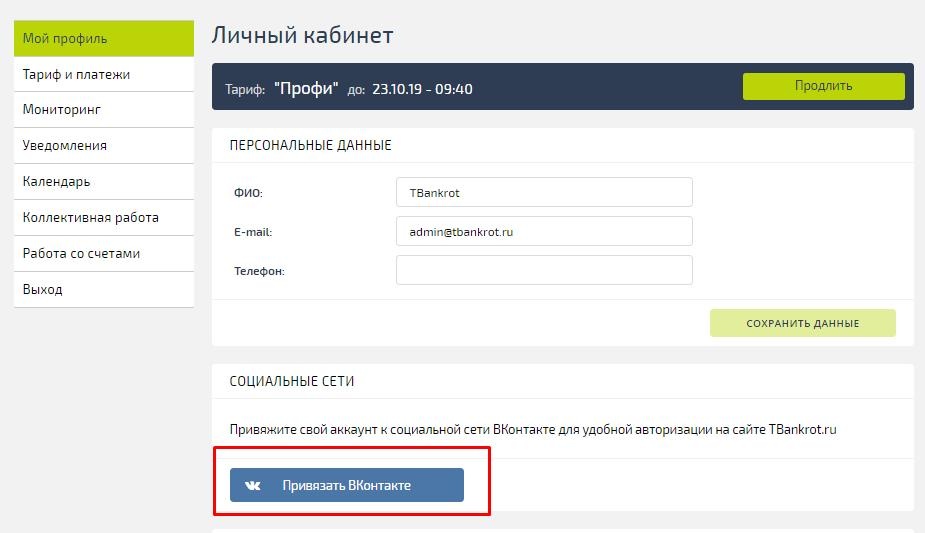 Нужно иметь аккаунт lastpass, чтобы не записывать безумное количество логинов и паролей в блокнотик с жесткого диска. Кстати, где вы храните данные платежных пластиковых карт? Тоже в блокнотике? Нужно подключать к мобильной аутентификации все значимые для вас сервисы.
Нужно иметь аккаунт lastpass, чтобы не записывать безумное количество логинов и паролей в блокнотик с жесткого диска. Кстати, где вы храните данные платежных пластиковых карт? Тоже в блокнотике? Нужно подключать к мобильной аутентификации все значимые для вас сервисы.
Дополнительные советы: либо генерируйте пароли чтобы получалось jgsdkds8455dDE77,либо делайте к читаемым паролям маленькие приставочки, например, базовый пароль kukuEto7ya, тогда для вконтакте он будет vk_kukuEto7ya, для скайпа sk_kukuEto7ya, для твиттера tw_kukuEto7ya и так далее.
Допустим, вы установили на свой смартфон приложение google authenticator и подключили к нему свой аккаунт вконтакте. Как же вы окажетесь защищены? Смысл в том, что каждый раз, когда вы попытаетесь войти, вас будут спрашивать код из приложения, который действует 30 секунд. Никто не сможет войти на сайт, если у него нет вашего смартфона. Что делать, если смартфон утерян? Для этого, каждый сайт выдает резервные коды, с помощью которых можно было бы отвязать двухэтапную аутентификацию. Где их хранить? Советую оставить их в качестве черновика письма в почте, а также сохранить в виде защищенной заметки в сервисе lastpass.
И помните главное, если защитить только почту, или только вк, или только ластпасс — надежности не будет. Используйте комбо.
П.С. Чтобы не вводить мучительные коды каждый раз, поставьте галочку «доверять этому браузеру». Кстати, нечищенные куки можно украсть (вместе с паролями). Поэтому убедитесь, что ваш кэш чистится всякий раз, когда вы входите в систему (например, используйте программу ccleaner с автозапуском при входе в ОС).
П.П.С. Я понимаю, что статейка в духе опиума для никого, потому что чайникам будет настроить всё очень трудно, а айтишники посмеются на бытовушностью языка и невежеством в терминах. Но всё же надеюсь, что народ заинтересуется и самостоятельно изучит представленные сервисы. Если вы разбираетесь в шифровании данных и можете ответить на вопрос «Зачем использовать google authenticator, если аккаунт привязан к действующему номеру телефона?» содержательнее чем «ну так просто надежнее», пишите мне, подправим пост.
Безопасность ВКонтакте. Двухэтапная аутентификация вконтакте
Покажу как обезопасить ваш аккаунт вконтакте. Заходим в настройки Вконтакте, далее во вкладку безопасность и включаем двухэтапную аутентификацию вконтакте. Чтобы никто не мог взломать вашу страницу ВКонтакте.
Заходим на вашу страницу ВКонтакте, далее нажимаем слева сверху в меню Мои Настройки.
Далее переходим в Безопасность.
Если у вас еще не подключена двухэтапная аутентификация ВКонтакте, то тут будет предложено включить Подтверждение входа. Обеспечивает надежную защиту от взлома: для входа на страницу следует ввести одноразовый код, полученный по SMS или иным подключенным способом.
Нажимаем Подключить.
Подтверждение входа обеспечивает дополнительный уровень защиты Вашей страницы ВКонтакте. Вы можете защитить свою страницу с помощью мобильного телефона.
Внимание: когда подтверждение входа включено, услуга восстановления пароля по номеру телефона становится недоступной. Поэтому настоятельно рекомендуем привязать к странице актуальный e-mail, указать истинные имя и фамилию и загрузить свои настоящие фотографии в качестве главных, прежде чем продолжить настройку.
Для авторизации нужно использовать специальный код, полученный одним из способов: SMS, мобильное приложение, заранее распечатанный список.
Проверка Вас не утомит: для получения доступа к своему аккаунту с нового браузера или устройства достаточно ввести код подтверждения всего один раз.
Даже если злоумышленник узнает Ваш логин, пароль и использованный код подтверждения, он не сможет попасть на Вашу страницу со своего компьютера.
Нажимаем Приступить к настройке.
Для подтверждения действия вам необходимо заново ввести пароль от вашей страницы. Также можете в будущем изменить адрес ВКонтакте, чтобы у вас был уникальный адрес страницы.
Вводим свой пароль от вконтакте и нажимаем подтвердить.
Подтверждения действия. Для подтверждения мы вышлем на ваш мобильный телефон бесплатное SMS-сообщение с кодом.
Нажимаем получить код.
Спустя пару секунд на ваш номер на который зарегистрирована ваша страница Вкотнакте придёт код активации.
Вводим то число которое нам пришло в SMS-сообщении и нажимаем отправить код.
Проверка подтверждение входа успешно активирована. Не забудьте распечатать резервные коды. Они позволят вам подтверждать вход, когда у вас нет доступа к телефону, например, в путешествии.
Нажимаем завершить настройку.
В это время на ваш email придет письмо с уведомлением о том, что включена функция подтверждения входа.
Пароли приложений.
К сожалению, некоторые приложения пока не работают с кодами подтверждения. Например, мобильные клиенты iPhone, iPad и Windows Phone.
Для таких приложений необходимо создать специальные пароли. Такой пароль вводится всего один раз для каждого приложения, вам не нужно запоминать его.
Нажимаем справа сверху Закрыть.
Слева сверху в интернет браузере нажимаем Обновить, чтобы обновить страницу.
Теперь нажимаем Показать историю активности.
История активности показывает информацию о том, с каикх устройств и в какое время вы входили на сайт. Если вы подозрреваете, что кто-то получил доступ к вашему профилю, вы можете в любой момент прекратить эту активность.
Здесь отображена вся недавняя активность вашей страницы ВКонтакте и все устройства через которые вы (или не вы) входили в ваш аккаунт вконтакте.
Нажимаем слева снизу Завершить все сеансы, чтобы выйти со всех устройств кроме интернет браузера, в котором мы сейчас.
Все сеансы, кроме текущего, завершены.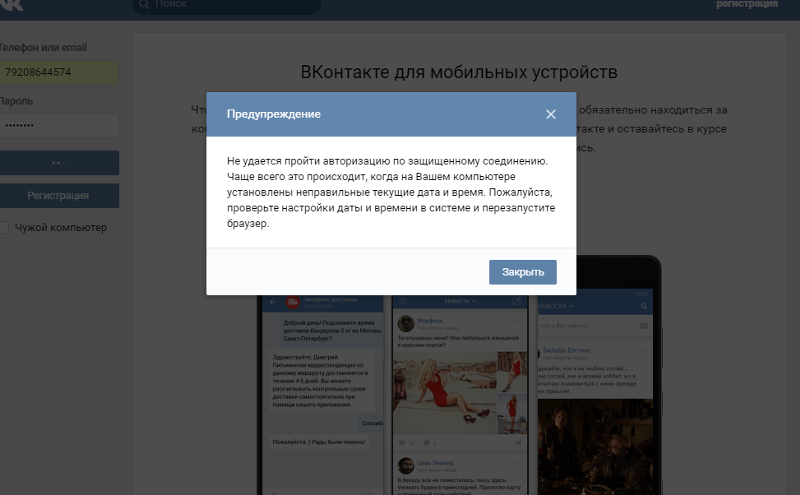
Нажимаем Закрыть.
Если вы пользуетесь мобильным приложение Вкотакте на iPhone, iPad или Windows Phone, то вам надо будет вновь войти в него. А если хотите, то можете вообще заблокировать ВКонтакте на компьютере или заблокировать вконтакте на айфоне.
Вводим ваш email или телефон на который зарегистрирована страница вконтакте и пароль от страницы и нажимаем Go.
В этом время на вашей странице в интернет браузере появится уведомление о том, что произведена попытка входа в ваш аккаунт с такого-то iP.
Это вы вошли с мобильного приложения.
Мобильное приложение ВКонтакте переадресует вас на мобильный интернет браузер и откроет страницу проверка безопасности.
Чтобы подтвердить, что вы действительно являетесь владельцем страницы, пожалуйста, введите код подтверждения из SMS, отправленного на номер +7 и тут ваш номер.
Вводим код подтверждение пришедший нам по SMS и нажимаем отправить код.
Чтобы войти в приложение, используйте для входа специальный пароль.
Запоминать этот пароль не нужно. Скопируйте его и введите вместо своего основного пароля при входе в приложение. Ввести его потребуется только один раз.
Копируем этот одноразовый пароль для входа ВКонтакт.
Нажимаем Вернуться в приложение.
Вводим одноразовый пароль в мобильное приложение ВКонтакте и нажимаем Go.
Выйдя из Вконтакте и набрав свой логин и пароль от страницы вас попросят подтвердить, что вы действительно являетесь владельцем страницы. На ваш номер придёт смс сообщение с кодом, который надо будет ввести.
Другие уроки на сайте по теме ВКонтакте:
Двойная аутентификация вконтакте.
 Как зарегистрироваться в контакте без номера телефона
Как зарегистрироваться в контакте без номера телефонаПокажу как обезопасить ваш аккаунт вконтакте. Заходим в настройки Вконтакте, далее во вкладку безопасность и включаем двухэтапную аутентификацию вконтакте. Чтобы никто не мог взломать вашу страницу ВКонтакте.
Если у вас еще не подключена двухэтапная аутентификация ВКонтакте, то тут будет предложено включить Подтверждение входа. Обеспечивает надежную защиту от взлома: для входа на страницу следует ввести одноразовый код, полученный по SMS или иным подключенным способом.
Нажимаем Подключить.
Подтверждение входа обеспечивает дополнительный уровень защиты Вашей страницы ВКонтакте. Вы можете защитить свою страницу с помощью мобильного телефона.
Внимание: когда подтверждение входа включено, услуга восстановления пароля по номеру телефона становится недоступной. Поэтому настоятельно рекомендуем привязать к странице актуальный e-mail, указать истинные имя и фамилию и загрузить свои настоящие фотографии в качестве главных, прежде чем продолжить настройку.
Проверка Вас не утомит: для получения доступа к своему аккаунту с нового браузера или устройства достаточно ввести код подтверждения всего один раз.
Даже если злоумышленник узнает Ваш логин, пароль и использованный код подтверждения, он не сможет попасть на Вашу страницу со своего компьютера.
Нажимаем Приступить к настройке.
Для подтверждения действия вам необходимо заново ввести пароль от вашей страницы. Также можете в будущем , чтобы у вас был уникальный адрес страницы.
Вводим свой пароль от вконтакте и нажимаем подтвердить.
Подтверждения действия. Для подтверждения мы вышлем на ваш мобильный телефон бесплатное SMS-сообщение с кодом.
Нажимаем получить код.
Спустя пару секунд на ваш номер на который зарегистрирована ваша страница Вкотнакте придёт код активации.
Вводим то число которое нам пришло в SMS-сообщении и нажимаем отправить код.
Проверка подтверждение входа успешно активирована. Не забудьте распечатать резервные коды. Они позволят вам подтверждать вход, когда у вас нет доступа к телефону, например, в путешествии.
Нажимаем завершить настройку.
В это время на ваш email придет письмо с уведомлением о том, что включена функция подтверждения входа.
Пароли приложений.
К сожалению, некоторые приложения пока не работают с кодами подтверждения. Например, мобильные клиенты iPhone, iPad и Windows Phone.
Для таких приложений необходимо создать специальные пароли. Такой пароль вводится всего один раз для каждого приложения, вам не нужно запоминать его.
Нажимаем справа сверху Закрыть.
Слева сверху в интернет браузере нажимаем Обновить, чтобы обновить страницу.
Теперь нажимаем Показать историю активности.
История активности показывает информацию о том, с каикх устройств и в какое время вы входили на сайт. Если вы подозрреваете, что кто-то получил доступ к вашему профилю, вы можете в любой момент прекратить эту активность.
Здесь отображена вся недавняя активность вашей страницы ВКонтакте и все устройства через которые вы (или не вы) входили в ваш аккаунт вконтакте.
Нажимаем слева снизу Завершить все сеансы, чтобы выйти со всех устройств кроме интернет браузера, в котором мы сейчас.
Все сеансы, кроме текущего, завершены.
Нажимаем Закрыть.
Если вы пользуетесь мобильным приложение Вкотакте на iPhone, iPad или Windows Phone, то вам надо будет вновь войти в него. А если хотите, то можете вообще или .
Вводим ваш email или телефон на который зарегистрирована страница вконтакте и пароль от страницы и нажимаем Go.
В этом время на вашей странице в интернет браузере появится уведомление о том, что произведена попытка входа в ваш аккаунт с такого-то iP.
Это вы вошли с мобильного приложения.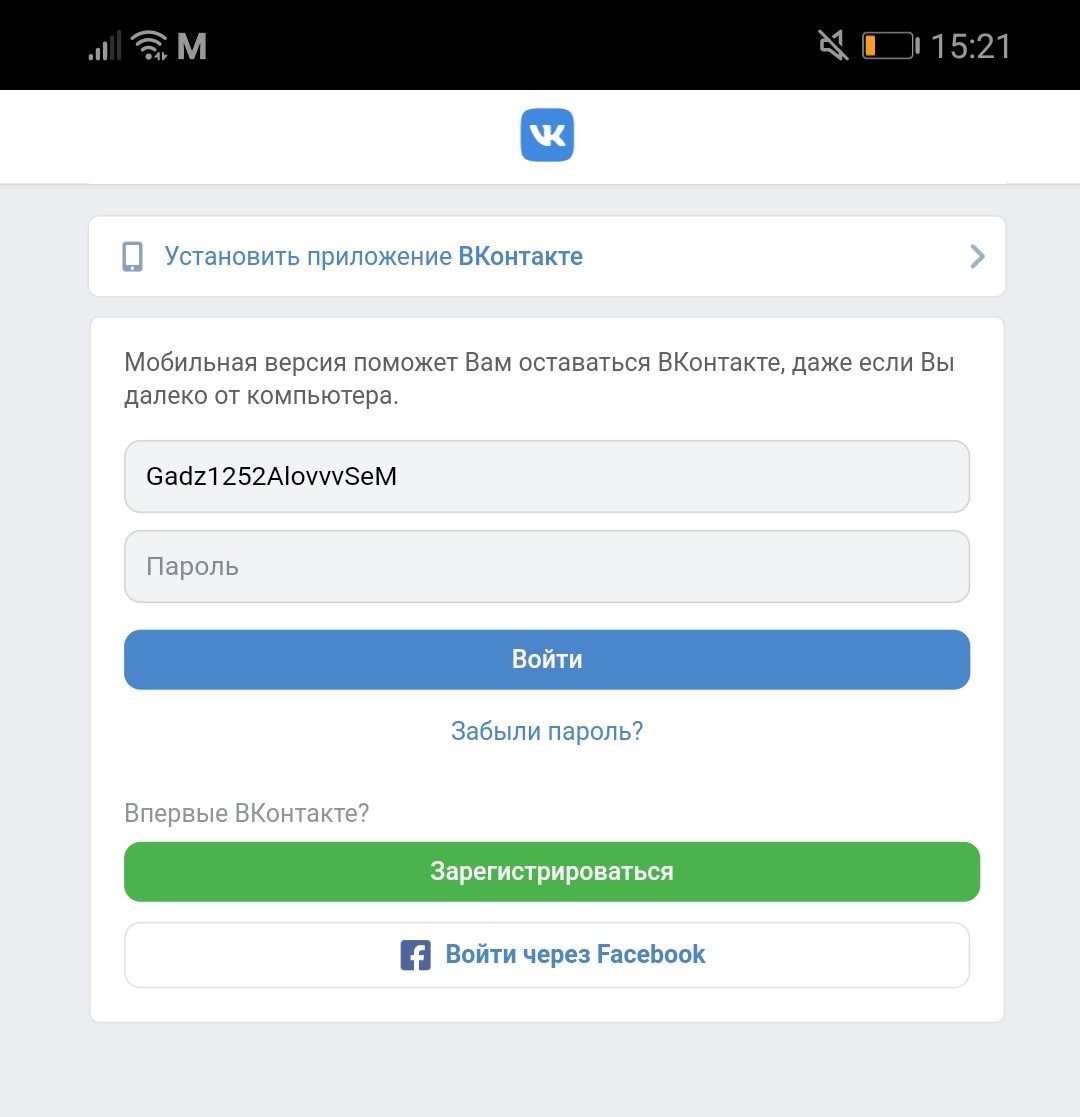
Мобильное приложение ВКонтакте переадресует вас на мобильный интернет браузер и откроет страницу проверка безопасности.
Чтобы подтвердить, что вы действительно являетесь владельцем страницы, пожалуйста, введите код подтверждения из SMS, отправленного на номер +7 и тут ваш номер.
Вводим код подтверждение пришедший нам по SMS и нажимаем отправить код.
Чтобы войти в приложение, используйте для входа специальный пароль.
Запоминать этот пароль не нужно. Скопируйте его и введите вместо своего основного пароля при входе в приложение. Ввести его потребуется только один раз.
Копируем этот одноразовый пароль для входа ВКонтакт.
Нажимаем Вернуться в приложение.
Вводим одноразовый пароль в мобильное приложение ВКонтакте и нажимаем Go.
Выйдя из Вконтакте и набрав свой логин и пароль от страницы вас попросят подтвердить, что вы действительно являетесь владельцем страницы. На ваш номер придёт смс сообщение с кодом, который надо будет ввести.
Другие уроки на сайте по теме ВКонтакте:
Здравствуйте!
Сегодня заметил Вконтакте в «Мои настройки» новый пункт в разделе безопасности, который называется «Подтверждение входа». И сейчас мы рассмотрим более детально, что это из себя представляет и стоит ли включать эту функцию?
Подтверждение входа обеспечивает дополнительный уровень защиты Вашей страницы ВКонтакте. Вы можете защитить свою страницу с помощью мобильного телефона.
Суть проста: Включаем опцию, настраиваем. Вконтакте запоминает последний браузер, с которого Вы входили на страницу, как только браузер меняется — на страницу Вы не попадете, пока не введете спец.коды, которые сгенерируете или же не подтвердите вход SMS-кодом.
Описание и этапы подключения.
Заходим в «Мои настройки».
Нажимаем кнопку «Подключить». Если подвести курсор к вопросительному знаку, то мы увидим описание функции:
После нажатия на кнопку появится окно с описанием, где можно подробнее прочитать о нововведении:
Соглашаемся и приступаем к настройке.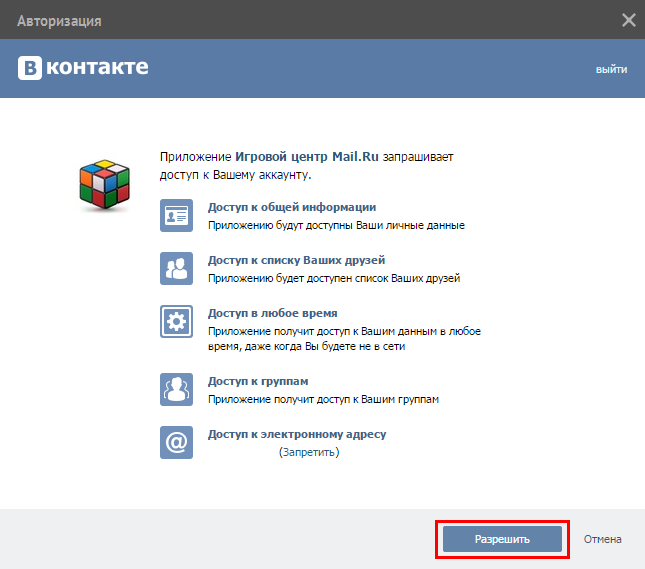 Подтверждаем свой мобильный телефон.
Подтверждаем свой мобильный телефон.
Настройка выполнена, запоминаем текущий браузер и переходим к следующему шагу.
Пароли приложений. Здесь мы можем сами создать пароль для мобильного приложения Вконтакте. К сожалению, эта опция доступна пока что только для Android-смартфонов . На данный момент iPhone и Windows Phone данной функцией не обладают , но можно добавить руками.
Меню паролей приложений выглядит таком образом:
Вводим название приложения и создается пароль.
Чтобы не запутаться, что и куда вводить — внимательно читайте текст на формах и записывайте, что предлагают.
Все. Теперь Вконтакте запоминает браузер, с которого был осуществлен вход в последний раз. Также можно управлять сеансами, как и с IP-адресами.
Хочу отметить тот факт, что при включении данной опции — быстрая смена пароля не работает . Если Вы потеряете пароль, то необходимо будет делать полное восстановление, а это: Подтверждение по E-mail и по телефону. Но особой роли это не играет.
Давайте же проверим в деле данную опцию. Пробуем зайти через другой браузер. После ввода данных открывается окошко, где необходимо ввести сгенерированные коды, которые можно взять в настройках, если нет доступа к телефону (ниже будет описание) или же получить код через SMS и ввести его:
Зачем и для чего нужно — все написано на форме. Когда коды заканчиваются — можно сгенерировать новые и желательно распечатать или сохранить где-нибудь в надежном месте.
На мой взгляд функция необходимая и ее желательно включить. Даже если Вы где-то оставите свой пароль по неосторожности, то Вашей страницей без Вашего же ведома воспользоваться не смогут.
Оговорюсь, что перед тем, как приступить к работе над статьей, все свои наблюдения я изложил на HackerOne. Ни один из описанных багов Вконтакте не признали. Но когда перед публикацией статьи я решил сделать подтверждающие скриншоты, оказалось, что один из багов все-таки был исправлен. То, что к моим словам прислушались, не может не радовать. Жаль только, что ребята даже “спасибо” не сказали.
То, что к моим словам прислушались, не может не радовать. Жаль только, что ребята даже “спасибо” не сказали.
Итак, ошибка №1. Статичный секретный ключ.
Чтобы подключить к своему аккаунту приложение для генерации OTP, пользователь вводит пароль, после чего перед ним открывается страница с секретным ключом, необходимым для выпуска программного токена. Пока все правильно.
Но если по какой-либо причине пользователь не активировал программный токен сразу (например, отвлекся на важный звонок, или просто передумал и вернулся на главную страницу), то когда через некоторое время он все-таки решит получить токен, ему опять предложат тот же секретный ключ.
Усугубляет ситуацию еще и то, что в течение получаса после ввода пароля, даже если вы перешли на главную страницу или вышли из аккаунта, а потом снова вошли, перед показом QR кода с секретом повторно пароль не запрашивается.
Чем это опасно?
Токен Вконтакте, как и любой другой TOTP токен работает по достаточно простому принципу: генерирует одноразовые пароли по алгоритму на основании двух параметров — времени и секретного ключа. Как вы сами понимаете, единственное, что нужно для компрометации второго фактора аутентификации — это знать СЕКРЕТНЫЙ КЛЮЧ.
Подобная уязвимость оставляет злоумышленнику две лазейки:
- Если пользователь отойдет от компьютера, у злоумышленника будет достаточно времени, чтобы скомпрометировать его секретный ключ.
- Завладев паролем пользователя, злоумышленник легко может подсмотреть его секретный ключ наперед.
Решить вопрос элементарно просто. Секретный ключ должен менятся каждый раз после обновления страницы, как это происходит, например, в Facebook.
Ошибка №2. Новый токен после перевыпуска использует тот же секретный ключ.
На момент публикации статьи этот недостаток был устранен.
Ситуация, описанная выше, усугубляется тем, что при повторном выпуске токена, Вконтакте не предложит вам новый секретный ключ. По сути, к вашей странице привязывается 1 секретный ключ и сменить его вы уже не сможете.
По сути, к вашей странице привязывается 1 секретный ключ и сменить его вы уже не сможете.
Чем это опасно?
Если вы узнали, что ваш секретный ключ скомпрометирован (например, при первом выпуске токена, как описано в первом пункте), двойная аутентификация Вконтакте больше вам не нужна. Смело отключайте второй фактор и подберите пароль посильней. Перевыпустить токен с новым секретом не представляется возможным.
Если Вы потеряли телефон, на котором был установлен токен, можете сделать то же самое. Тот, к кому в руки попал ваш смартфон, сможет спокойно использовать его для входа в ваш аккаунт. Осталось узнать только пароль. При этом вся суть двухфакторной аутентификации теряется. Понятно, что если пользователь заметит дискредитацию своего аккаунта, он может связаться с суппортом, но на это будет потрачено драгоценное время, которого у него может не быть.
Ошибка № 3. Отключение второго фактора без запроса одноразового пароля.
Здесь все понятно из названия. При отключении второго фактора, достаточно ввода пароля, OTP не запрашивается.
Чем это опасно?
Если для отключения двойной аутентификации Вконтакте достаточно только ввода пароля, теряется сама суть двухфакторной аутентификации. А суть двухфакторной аутентификации заключается в том, что недостатки одного фактора перекрываются преимуществами другого. В vk.com это фактор знания (пароль) и фактор владения (телефон). Это было придумано для того, чтобы компрометации одного из факторов не было достаточно для получения доступа к аккаунту. Если у злоумышленника есть ваш пароль, для взлома аккаунта ему не будет хватать одноразового пароля, и наоборот, если он завладел вашим телефоном, то ему нужно будет дополнительно узнать пароль.
Здесь же получается, что достаточно узнать пароль пользователя, чтобы попросту отключить второй фактор аутентификации. По сути, это превращает двухфакторную аутентификацию Вконтакте в однофакторную.
Вконтакте предлагает своим пользователям очень удобную функцию “Снять подтверждение с текущего браузера”. Я уверен, что функция пользуется популярностью и пользователи отключают подтверждение, как минимум, дома, и на работе. Более того, у большинства пользователей пароли сохранены в браузерах, где их можно легко просмотреть и скопировать.
Я уверен, что функция пользуется популярностью и пользователи отключают подтверждение, как минимум, дома, и на работе. Более того, у большинства пользователей пароли сохранены в браузерах, где их можно легко просмотреть и скопировать.
Представим такую ситуацию, ваш коллега решил над вами подшутить. Пока вас не было на рабочем месте, он зашел к вам на компьютер, посмотрел в браузере сохраненные пароли, вошел в VK и отключил 2FA. Теперь он сможет заходить в ваш аккаунт до тех пор, пока вы не заметите перемен, что может произойти совсем не скоро. Вы и раньше не вводили одноразовый пароль на тех устройствах, которыми чаще всего пользуетесь, значит для вас ничего не поменяется. А шутник-коллега получит полный доступ к вашему аккаунту, и никто не знает к чему это может привести.
Если бы не был исправлен баг с перевыпуском токена, когда при повторном выпуске токена секретный ключ не менялся, ситуация могла бы стать еще интересней! Ваш коллега, уже зная пароль, мог бы отключить 2FA, после чего опять подключить двухфакторную аутентификацию, увидел бы при этом секретный ключ, выпустил бы себе токен, идентичный вашему, и мог бы читать ваши сообщения до тех пор, пока жив ваш аккаунт.
Выводы
При подключении двухэтапной аутентификации к аккаунту Вконтакте, появляется памятка, которая гласит “Даже если злоумышленник узнает Ваш логин, пароль и использованный код подтверждения, он не сможет попасть на Вашу страницу со своего компьютера.»
К сожалению, выяснилось, что это не совсем правда. При определенных обстоятельствах посторонний сможет узнать чужой токен Вконтакте или даже полностью отключить второй фактор, зная ваш пароль. Жду ваших мнений.
«ВКонтакте всегда заботится о Вашей безопасности» — с самых первых дней существования этот девиз был неотъемлемой частью этой соц. сети. И уже сегодня был сделан еще одни очень большой и значительный шаг для безопасности вашего аккаунта!
Подключение дополнительного способа проверки
Новая функция подтверждения входа позволит вам ещё больше защитить ваш аккаунт от «нежелательных» посетителей.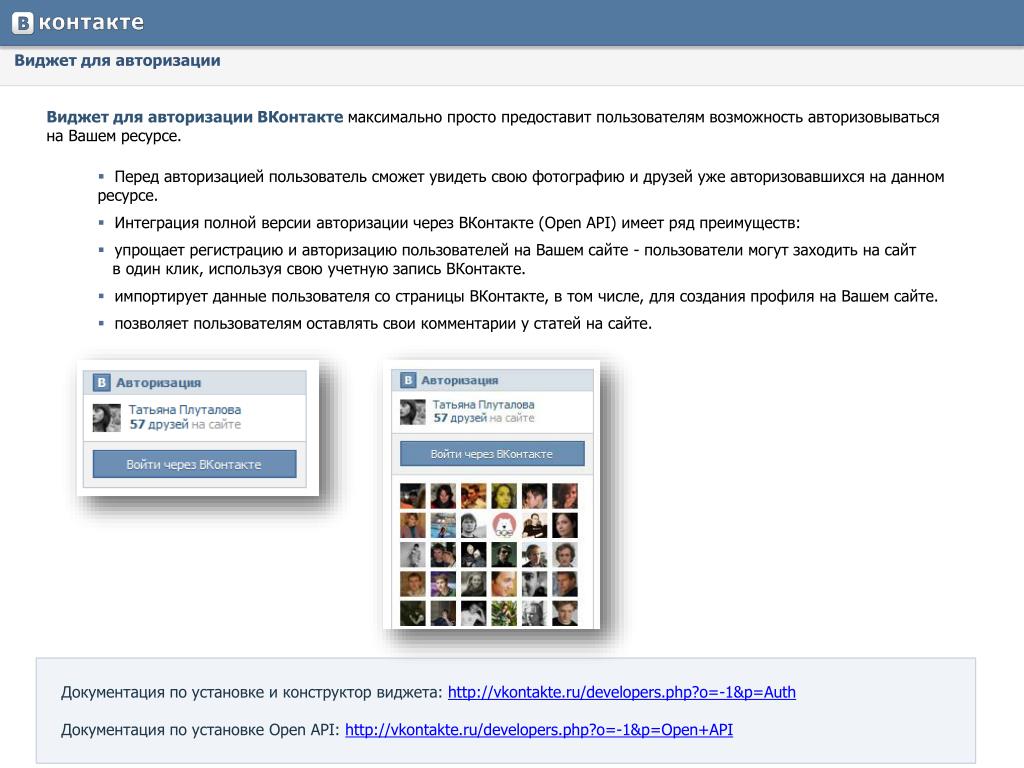 Функция была добавлена относительно недавно и доступна всем пользователям. Давайте рассмотрим этапы подключения:
Функция была добавлена относительно недавно и доступна всем пользователям. Давайте рассмотрим этапы подключения:
Активировать нашу функцию можно перейдя в «Мои Настройки », открываем вкладку «Общее », подгруппа настроек «Безопасность Вашей страницы ». Напротив пункта «Подтверждение входа » клацаем «подключить ».
Теперь мы защитили нашу страницу и активировали функцию. Отныне, правильного ввода пары логин&пароль будет не достаточно, чтобы зайти на вашу страницу. Будет необходимо ввести специальный код присланный вам с помощью СМС. Обратите внимание, что вам необходимо поставить галочки на соответствующих пунктах.
Присланный с помощью СМС сообщения код действительный лишь один раз, что обеспечивает максимальную защиту от подбора. То есть, даже если код перехватят или же «подсмотрят в телефоне» зайти уже будет невозможно. Обратите внимание на то, что функция «Приложение для генерации кодов» лично у меня не внушает доверия и вовсе является не удобной. Советую её отключить. Двигаемся дальше, уважаемые читатели.
Постоянное пользование проверенными устройствами
ВКонтакте позаботились о нервах людей и решили избавить нас от бесконечной проверки на доверенных устройствах. При авторизации у вас будет возможность запомнить данное устройство и избавить себя от тонны СМС»ок.
Хочу заметить, что в любое время у вас будет возможность «скинуть » авторизацию на всех устройствах и в случае чего зайдя на вашу страницу нужно будет ввести снова (новый) код. Это поможет нам обезопасить себя на новом уровне!
Я тебя по IP вычислю!
Теперь вы будете получать моментальное уведомление о том, что кто-либо пытался зайти на вашу страницу с помощью ввода пары логин&пароль. Соответствующее уведомление будет высвечиваться в традиционном стиле «уведомления ВКонтакте»
Больше информации
Популярная социальная сеть Вконтакте несколько лет назад ужесточила правила регистрации аккаунтов. Теперь, чтобы создать страницу, пользователь обязан указать действующий номер мобильного телефона, на который впоследствии придет сообщение с кодом.
Теперь, чтобы создать страницу, пользователь обязан указать действующий номер мобильного телефона, на который впоследствии придет сообщение с кодом.
Только после введения полученного цифрового значения появится возможность завести аккаунт и пользоваться им. Тем не менее, существует ряд действенных способов, как зарегистрироваться в контакте без номера телефона . О них я подробнее расскажу в данной статье.
1. Как зарегистрироваться в ВК без телефона
Регистрация «Вконтакте» проходит по определенному шаблону, причем основным этапом является привязка к номеру мобильного телефона пользователя. Пропустить его не представляется возможным, поскольку в противном случае завести страницу не удастся.
Но систему можно обмануть, и для этого существует как минимум два способа:
- применение виртуального номера;
- указание действующей страницы в «Фейсбуке».
Каждый из перечисленных вариантов регистрации предусматривает конкретный алгоритм действий, выполнив который можно рассчитывать на быстрое создание аккаунта и доступ ко всем опциям социальной сети «Вконтакте».
1.1. Регистрация в ВК с помощью виртуального номера
Пройти процедуру регистрации в социальных сетях можно с помощью виртуального номера для приема SMS. Для этого лучше всего воспользоваться признанным международным сервисом Pinger (адрес официального сайта – https://wp.pinger.com).
Пошаговая регистрация в сервисе выглядит следующим образом:
1. Заходим на сайт, выбираем в правом верхнем углу экрана опций «TEXTFREE».
3. Проходим несложную процедуру регистрации в сервисе, предварительно нажав виртуальную кнопку «Sign Up». В появившемся окне указываем логин, пароль, возраст, пол, адрес электронной почты, высветившуюся буквенную аббревиатуру («капчу»).
4. Если все предыдущие действия выполнены правильно, жмем на стрелку в правом нижнем углу экрана, после чего появится окно с несколькими телефонными номерами.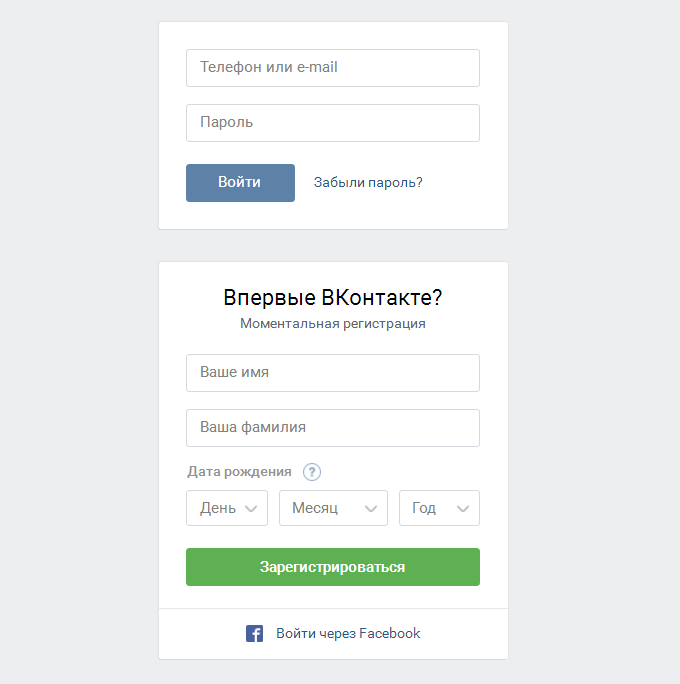 Выбираем понравившийся номер.
Выбираем понравившийся номер.
5. После нажатия стрелки появится окно, в котором будут отображаться принятые сообщения.
Просмотреть выбранный номер виртуального телефона всегда есть возможность во вкладке «Options» («Опции»). При регистрации в ВК с помощью рассматриваемого способа в поле выбора страны следует ввести США (международный код этой страны начинается с «+1»). Далее вводим виртуальный мобильный номер и получаем на него код с подтверждением регистрации. Впоследствии аккаунт в Pinger может понадобится при утере пароля, поэтому не стоит терять доступ к сервису.
На данный момент создание аккаунта с помощью сервиса виртуальных номеров считается одним из самых оперативных и эффективных методов регистрации в социальных сетях. Его главным преимуществом по сравнению с другими вариантами стала анонимность, ведь виртуальный номер телефона невозможно отследить или доказать факт его использования конкретным человеком. Вместе с тем, главным минусом способа является невозможность восстановления доступа к странице в случае утери доступа к Pinger.
ВАЖНО! У многих пользователей Интернет возникают трудности с прохождением процедуры регистрации в иностранных сервисах виртуальной телефонии. Связано это с тем, что многие провайдеры блокируют такие ресурсы в целях предотвращения противозаконных действий на просторах «всемирной паутины». Для того чтобы избежать блокировки, есть несколько вариантов, главным из которых считается изменение IP адреса компьютера на зарубежный. Кроме того, можно воспользоваться анонимайзерами, например, браузером Tor или плагином ZenMate.
Если возникают сложности с использованием Pinger, в Интернете существует огромное количество сервисов, предоставляющих виртуальные номера телефонов (например, Twilio, TextNow, CountryCod.org и т. д.). Также активно развивается ряд аналогичных платных сервисов, с упрощенной процедурой регистрации. Все это позволяет утверждать, что виртуальная телефония решила для многих пользователей проблему, как зарегистрироваться в ВК без номера (реального).
1.2. Регистрация в ВК через Фейсбук
Социальная сеть «Вконтакте» является одним из наиболее разрекламированных русских сайтов, который востребован далеко за пределами РФ. Вполне обосновано стремление владельцев этого ресурса к сотрудничеству с другими всемирно известными социальными сетями, в частности с Facebook. Как следствие, у владельцев странички в упомянутом сервисе есть возможность упрощенной регистрации «Вконтакте». Для тех, кто не желает «светить» свои данные, это уникальный шанс, как зарегаться в ВК без телефона и обмануть систему.
Алгоритм действий здесь вполне простой и первое, что следует сделать, это использовать анонимайзер. Лучше всего зайти на сервис «Хамелеон », так как на стартовой странице здесь уже есть ссылки на все популярные в России социальные сети или сайты знакомств. Данный ресурс позволяет заходить на страницы в «Одноклассниках», «Вконтакте», «Мамба», даже в случае их блокировки администрацией сайтов.
У многих возникнет вполне естественный вопрос, зачем нужно использовать анонимайзеры. Социальная сеть «Вконтакте» автоматически распознает, из какой страны вы зашли на страницу регистрации. Примерно вот так выглядит процедура регистрации для жителей России и большинства стран постсоветского пространства:
А таким образом выглядит та же самая страница, но уже если заходить на нее за пределами РФ:
В правом нижнем углу экране расположена малозаметная кнопка Войти через Facebook . Нажимаем на нее, после чего моментально высвечивается окошко ввода электронного адреса и пароля:
После заполнения полей вы перейдете на собственную страницу «Вконтакте», которую сможете впоследствии отредактировать по усмотрению. Для реализации представленного способа необходима страница в «Facebook», но процедура создания аккаунта в нем не предусматривает обязательного ввода номера мобильного телефона (только электронный ящик). Фейсбук-регистрация – одна из самых понятных, вследствие чего она не вызовет особых трудностей даже у неподготовленного компьютерного пользователя.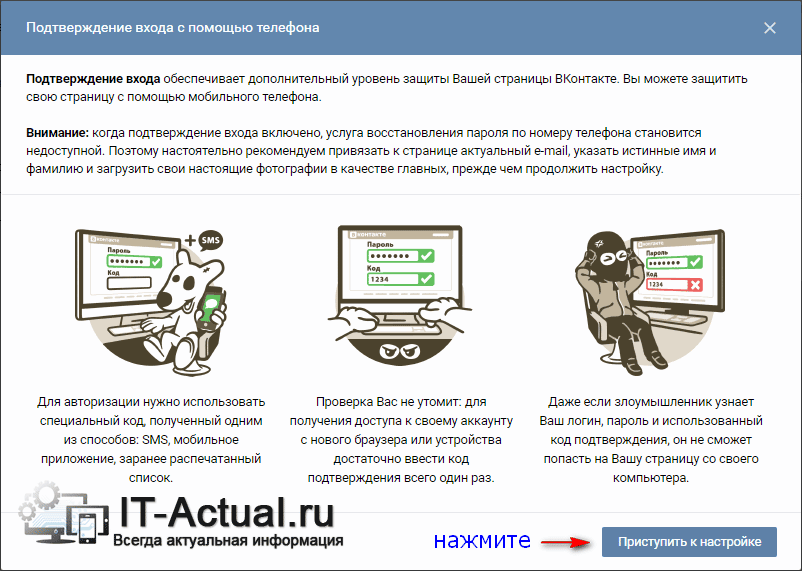
По последним слухам иностранный аналог «Вконтакте» собирается ужесточить правила пользования ресурсом, поэтому вскоре описываемый метод может устареть. Но пока «Facebook» остается доступным способом, как зарегистрироваться в ВК через почту без номера телефона. Его преимущества вполне очевидны – анонимность и простота. Также на создание страницу уходит минимум времени, особенно если у вас уже существует аккаунт в «Фейсбуке». Минус у метода только один: он заключается в невозможности восстановления утраченных пользователем данных (пароля для входа в аккаунт).
1.3. Регистрация в ВК через почту
Многих пользователей волнует вопрос, как зарегаться в ВК через почту . Ранее достаточно было одного электронного ящика, чтобы создать аккаунт, но с 2012 года руководство социальной сети ввело обязательное правило привязки к мобильному телефону. Теперь перед тем, как указать электронный ящик, всплывает окно с просьбой ввести номер мобильного, на который в течение 1-2 минут придет сообщение с персональным кодом.
Раньше многие пользователи вместо мобильного телефона указывали стационарный 11-значный номер, запускали функцию «Пусть робот позвонит», после чего создавали страницу по предложенному компьютером коду. Основным преимуществом данного способа была возможность регистрации «Вконтакте» бесплатно и неограниченное количество раз. На практике получилось, что на одном и том же стационарном номере регистрировалось бесконечное количество страниц, с которых рассылали спам, оскорбительные сообщения или угрозы. Из-за жалоб пользователей администрация социальной сети вынуждена была отказаться от опции создания аккаунта через стационарные телефоны, оставив возможность получать код только в мобильных сетях.
Кто бы что ни утверждал, сегодня регистрацию в ВК через почту без номера мобильного телефона осуществить нереально . Вместе с тем, к электронному ящику должен быть обеспечен полный доступ, так как с его помощью появляется дополнительная возможность восстановить утерянные пароль или получать актуальности новости о нововведениях в социальной сети.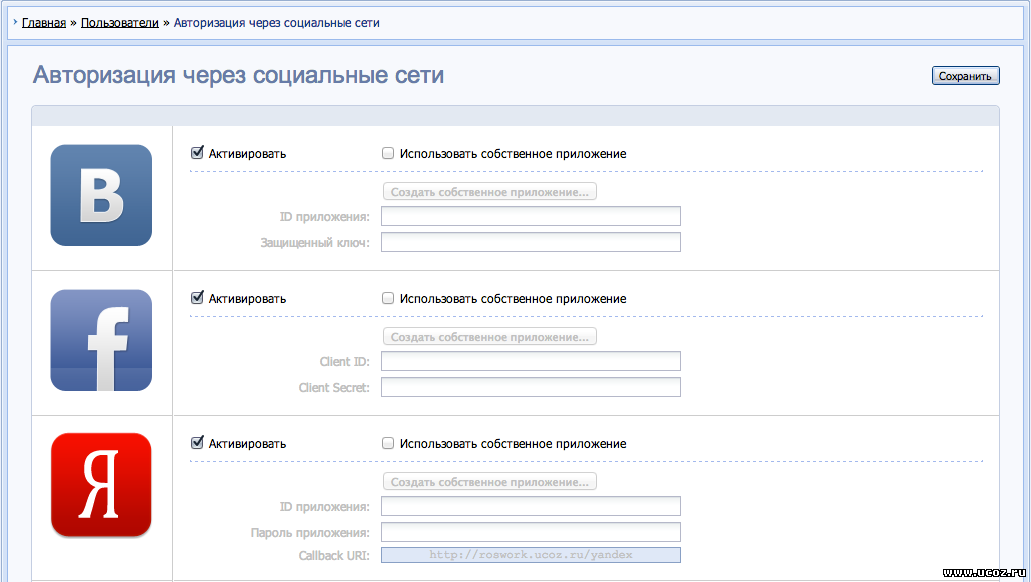 Электронная почта также может понадобиться при взломе страницы. Отправив соответствующий запрос в службу технической поддержки, на ящик оперативно придет письмо с инструкциями по восстановлению доступа.
Электронная почта также может понадобиться при взломе страницы. Отправив соответствующий запрос в службу технической поддержки, на ящик оперативно придет письмо с инструкциями по восстановлению доступа.
Подводя итог, следует отметить, что тема того, как зарегистрироваться «Вконтакте» бесплатно, без номера реального мобильного телефона и ввода персональных сведений стремительно набирает обороты. Все чаще на просторах Интернета появляются сотни программ по взлому или обходу установленных правил регистрации. Большинство из них являются спамом или вредоносными вирусами, которые не приносят пользы в решении проблемы. Администрация ВК прикладывает огромные усилия для снижения количества фейковых аккаунтов и защиты своих пользователей. В результате эффективными считаются только два перечисленных способа создания страниц без указания персонального номера телефона.
Если вы знаете другие варианты, как зарегаться в ВК без номера, пишите в комментариях!
Как на VK отключить подтверждение входа через смс
Приветствую!
Подтверждение входа на ВК посредством SMS кода является весьма действенным, если стоит цель обезопасить свою страницу на Вконтакте от посягательств взломщиков и прочих граждан, к примеру, друзей шутников.
Однако по тем или иным причинам некоторые пользователи ВК желают отказаться от этой возможности, т.е. отключить подтверждение входа в свой профиль на ВК через смс (другое название – двухфакторная аутентификация).
Естественно, данная возможность существует, и мы пошагово рассмотрим процесс отключения двухфакторной аутентификации на ВК.
Отключаем подтверждение входа по SMS на Вконтакте
- Процесс отключения осуществляется в настройках VK, в которые необходимо войти. Для этого требуется кликнуть по блоку с миниатюрой вашей аватарки, что установлена в вашем профиле на ВК. Данный блок расположен в правой стороне, вверху.
После нажатия чуть ниже блока высветится подменю с пятью подпунктами – выберите среди них и кликните на пункт Настройки.

- В открывшейся странице с настройками в правой стороне будет отображаться блок с категориями, в нём необходимо кликнуть по пункту Безопасность.
- Вот мы и добрались до необходимой страницы настроек, в которой отключается двухфакторная аутентификация. Для этого найдите и нажмите на кнопку с надписью Отключить подтверждение входа.
- В результате будет выведено окно, в котором необходимо указать ваш текущий пароль от страницы ВК.
Этот запрос сделан с целью убедиться, что подтверждение по смс отключается самим владельцем, а не человеком, который получил доступ к странице, к примеру, сев за компьютер или взяв телефон владельца.
- Введя пароль от вашей страницы и нажав кнопку Подтвердить, подтверждение входа по смс будет отключено. Сразу же после этого вам в личные сообщения придёт сообщение от администрации ВК, в котором говорится, что двухфакторная аутентификация отключена.
Если к вашей странице привязан адрес электронной почты, то на него тоже придёт соответствующее уведомление.
Всё. Поставленная задача выполнена. Помните, что отключая смс подтверждение на Вконтакте, вы существенно снижаете безопасность вашей страницы. Производите отключение данной дополнительной опции защиты только при существенной необходимости.
И включайте её обратно сразу же, как только это будет возможно. О процедуре включения вы можете прочесть в статье «Как на VK включить подтверждение входа через смс».
Мы рады, что смогли помочь Вам в решении поставленной задачи или проблемы.В свою очередь, Вы тоже можете нам очень помочь.
Просто поделитесь статьей в социальных сетях и мессенджерах с друзьями.
Поделившись результатами труда автора, вы окажете неоценимую помощь как ему самому, так и сайту в целом. Спасибо!
Опрос: помогла ли вам эта статья?(cбор пожертвований осуществляется через сервис «ЮMoney»)
На что пойдут пожертвования \ реквизиты других платёжных систем Привет.Не секрет, что в экономике ныне дела обстоят не лучшим образом, цены растут, а доходы падают. И данный сайт также переживает нелёгкие времена 🙁
Если у тебя есть возможность и желание помочь развитию ресурса, то ты можешь перевести любую сумму (даже самую минимальную) через форму пожертвований, или на следующие реквизиты:
Номер банковской карты: 5331 5721 0220 5546
Кошелёк ЮMoney: 410015361853797
Кошелёк WebMoney: P865066858877
PayPal: [email protected]
BitCoin: 1DZUZnSdcN6F4YKhf4BcArfQK8vQaRiA93
Оказавшие помощь:
Сергей И. — 500руб
<аноним> — 468руб
<аноним> — 294руб
Мария М. — 300руб
Валерий С. — 420руб
<аноним> — 600руб
Полина В. — 240руб
Деньги пойдут на оплату хостинга, продление домена, администрирование и развитие ресурса. Спасибо.
С уважением, создатель сайта IT-Actual.ru
vk_api/two_factor_auth.py at master · python273/vk_api · GitHub
vk_api/two_factor_auth.py at master · python273/vk_api · GitHub PermalinkCannot retrieve contributors at this time
37 lines (26 sloc) 975 Bytes
| # -*- coding: utf-8 -*- | |
| import vk_api | |
| def auth_handler(): | |
| «»» При двухфакторной аутентификации вызывается эта функция. | |
| «»» | |
| # Код двухфакторной аутентификации | |
| key = input(«Enter authentication code: «) | |
| # Если: True — сохранить, False — не сохранять. | |
| remember_device = True | |
| return key, remember_device | |
| def main(): | |
| «»» Пример обработки двухфакторной аутентификации «»» | |
| login, password = ‘[email protected]’, ‘mypassword’ | |
| vk_session = vk_api.VkApi( | |
| login, password, | |
| # функция для обработки двухфакторной аутентификации | |
| auth_handler=auth_handler | |
| ) | |
| try: | |
| vk_session.auth() | |
| except vk_api.AuthError as error_msg: | |
| print(error_msg) | |
| return | |
| # … | |
| if __name__ == ‘__main__’: | |
| main() |
Вконтакте Двойная аутентификация — секс или имитация? / Sudo Null Новости ИТ
Здравствуйте! Недавно решил протестировать аппаратный OTP-токен с возможностью прошивки NFC, подключив его к своему аккаунту в vk.com. В то же время я столкнулся с недостатками в системе двухфакторной аутентификации Вконтакте, которые мне показались довольно значительными. Хочу поделиться с вами своими наблюдениями, так как сам ВК ошибок не распознавал. Может я немного параноик? Интересно, что вы говорите, хабровцы.
Оговорюсь, что перед началом работы над статьей я изложу все свои наблюдения на HackerOne. Ни одна из описанных ошибок ВКонтакте не распознала. Но когда я решил сделать подтверждающие скриншоты перед публикацией статьи, оказалось, что одна из ошибок исправлена. То, что они прислушались к моим словам, не может не радовать. Жаль только, что ребята даже не сказали «спасибо».
Итак, ошибка №1. Статический закрытый ключ.
Чтобы подключить приложение для создания одноразового пароля к своей учетной записи, пользователь вводит пароль, после чего открывает страницу с секретным ключом, необходимым для выпуска программного токена. Все идет нормально.
Но если по какой-то причине пользователь не сразу активировал программный токен (например, отвлекся на важный звонок, или просто передумал и вернулся на главную страницу), то через некоторое время он все же решает получить токен, ему снова будет предложен тот же секретный ключ.
Ситуация усугубляется тем, что в течение получаса после ввода пароля, даже если вы перейдете на главную страницу или выйдете из своей учетной записи, а затем снова войдете в систему, пароль не запрашивается повторно до показа QR-кода с секретом.
Чем это опасно?
Токен Вконтакте, как и любой другой токен TOTP, работает по довольно простому принципу: генерирует одноразовые пароли по алгоритму, основанному на двух параметрах — времени и секретном ключе.Как вы сами понимаете, единственное, что вам нужно, чтобы скомпрометировать второй фактор аутентификации, — это знать СЕКРЕТНЫЙ КЛЮЧ.
Эта уязвимость оставляет у злоумышленника две лазейки:
- Если пользователь отойдет от компьютера, у злоумышленника будет достаточно времени, чтобы скомпрометировать свой секретный ключ.
- Захватив пароль пользователя, злоумышленник может заранее проследить его секретный ключ.
Решить проблему просто. Секретный ключ должен меняться каждый раз после обновления страницы, как это происходит, например, в Facebook.
Ошибка №2. Новый токен после перевыпуска использует тот же секретный ключ.
На момент публикации статьи данный недостаток был устранен.
Описанная выше ситуация усугубляется тем, что при перевыпуске токена Вконтакте не предложит вам новый секретный ключ. Фактически к вашей странице привязан 1 секретный ключ, и вы больше не можете его изменить.
Чем это опасно?
Если вы обнаружите, что ваш секретный ключ скомпрометирован (например, при первой выдаче токена, как описано в первом абзаце), вам больше не нужна двойная аутентификация Вконтакте.Не стесняйтесь отключать второй фактор и выбирать более надежный пароль. Перевыпустить токен с новым секретом невозможно.
Если вы потеряли телефон, на котором был установлен токен, вы можете сделать то же самое. Тот, кому ваш смартфон попал в руки, может смело использовать его для входа в свой аккаунт. Осталось узнать только пароль. В этом случае теряется вся суть двухфакторной аутентификации. Понятно, что если пользователь заметит дискредитацию своего аккаунта, он может обратиться в службу поддержки, но это займет драгоценное время, которого у него может не быть.
Ошибка № 3. Отключение второго фактора без запроса одноразового пароля.
Здесь все понятно из названия. При отключении второго фактора достаточно ввода пароля, OTP не запрашивается.
Чем это опасно?
Если вам нужно всего лишь ввести пароль для отключения двойной аутентификации Вконтакте, теряется сама суть двухфакторной аутентификации. А суть двухфакторной аутентификации в том, что недостатки одного фактора пересекаются с преимуществами другого.На vk.com это фактор знания (пароль) и фактор владения (телефон). Это было придумано для того, чтобы скомпрометировать один из факторов было недостаточно для получения доступа к аккаунту. Если у злоумышленника есть ваш пароль, ему не понадобится одноразовый пароль для взлома учетной записи, и наоборот, если он завладел вашим телефоном, ему нужно будет дополнительно узнать пароль.
Здесь оказывается, что достаточно узнать пароль пользователя, чтобы просто отключить второй фактор аутентификации.Фактически это превращает двухфакторную аутентификацию Вконтакте в однофакторную.
Вконтакте предлагает своим пользователям очень удобную функцию «Удалить подтверждение из текущего браузера». Я уверен, что функция популярна и пользователи отключают подтверждение, по крайней мере, дома и на работе. Более того, у большинства пользователей пароли хранятся в браузерах, где их можно легко просмотреть и скопировать.
Представьте себе такую ситуацию, ваш коллега решил над вами подшутить. Пока вас не было на рабочем месте, он подошел к вашему компьютеру, посмотрел сохраненные пароли в браузере, зашел в ВК и отключил 2FA.Теперь он сможет входить в вашу учетную запись, пока вы не заметите изменений, что может произойти не скоро. Вы ранее не вводили одноразовый пароль на устройствах, которые используете чаще всего, поэтому для вас ничего не изменится. Коллега-шутник получит полный доступ к вашему аккаунту, и никто не знает, к чему это может привести.
Если бы не была исправлена ошибка перевыпуска токена, когда секретный ключ не менялся при перевыпуске токена, ситуация могла бы стать еще интереснее! Ваш коллега, уже зная пароль, может отключить 2FA, затем повторно подключить двухфакторную аутентификацию, увидеть секретный ключ, выпустить токен, идентичный вашему, и читать ваши сообщения, пока ваша учетная запись жива.
выводы
При подключении двухэтапной аутентификации к своей учетной записи Вконтакте появляется памятка с надписью «Даже если злоумышленник узнает ваш логин, пароль и проверочный код, он не сможет попасть на вашу страницу из его компьютер. »
К сожалению, оказалось, что это не совсем так. При определенных обстоятельствах посторонний человек сможет распознать чужой токен Вконтакте или даже полностью отключить второй фактор, зная ваш пароль.Жду вашего мнения.
Удалить подтверждение входа в ВК. Как защитить свой аккаунт ВКонтакте с помощью двухфакторной аутентификации. Безопасность ВКонтакте. ВКонтакте двухэтапная аутентификация
Вконтакте — крупнейшая социальная сеть в странах СНГ — ежемесячно сервис посещают более 955 миллионов пользователей. Аккаунты Вконтакте используются для авторизации на огромном количестве сервисов и сайтов. Кроме того, относительно недавно пользователи сети получили возможность отправлять деньги напрямую через сообщения.
Высокая популярность Вконтакте делает его привлекательной площадкой для злоумышленников. В этих условиях очень важно обеспечить максимальную безопасность вашей учетной записи … Дополнительную защиту учетной записи можно получить, установив двухфакторную аутентификацию (2FA).
Как включить двухфакторную аутентификацию для аккаунта Вконтакте
- Войдите в свою учетную запись и перейдите на страницу Настройки … Затем выберите вкладку Безопасность.
- Самый верхний раздел называется Подтверждение входа … Щелкните ссылку «Подключиться».
- Откроется всплывающее окно, информирующее вас о том, что при включении двухфакторной аутентификации номер вашего мобильного телефона будет использоваться для доступа к вашей учетной записи. Нажмите кнопку Перейти к настройке .
- В следующем окне вам нужно проверить свой номер телефона или указать новый номер, а затем нажать кнопку , чтобы получить код .
- На ваш номер телефона будет отправлен код подтверждения. Введите данный код в поле ниже, а затем нажмите Подтвердить и Завершить настройку .
- На этом настройка завершена. Теперь при попытке войти в свою учетную запись с неизвестного устройства на ваш телефон будет отправлено SMS-сообщение с кодом доступа.
В разделе Подтверждение входа в систему , перейдя по ссылке Резервные коды вы сможете сгенерировать и сохранить коды экстренных служб, которые можно использовать при отсутствии доступа к мобильному устройству.
В качестве второго этапа аутентификации вместо SMS-сообщения можно использовать одноразовые коды, сгенерированные в приложении аутентификатора с использованием алгоритма TOTP.Чтобы активировать аутентификацию таким способом, предварительно установите на свое мобильное устройство приложение аутентификации, такое как Google Authenticator или Authy, и выполните следующие простые шаги:
- В разделе Подтверждение входа в систему рядом с опцией Приложения для генерации кода щелкните ссылку «Включить».
- В целях безопасности вам будет предложено ввести текущий пароль для вашей учетной записи. Введите правильный пароль и «Подтвердите».
- На следующем экране отобразится QR-код, который необходимо отсканировать с помощью мобильного приложения.Если изображение не распознается сканером, то вручную введите 16-значный секретный ключ в приложение.
- Введите 6-значный одноразовый код, созданный в приложении. После этого будет настроена аутентификация через приложение.
После успешного завершения двухфакторной проверки в браузере вы можете запомнить этот браузер, чтобы больше не вводить второй фактор при входе в свою учетную запись на этом устройстве.
При необходимости вы можете сбросить коды на всех доверенных устройствах или только на текущем устройстве.В этом случае при следующей попытке авторизации код подтверждения будет запрошен повторно.
Если кто-то попытается войти в вашу учетную запись, вы получите всплывающее предупреждение об этом.
Как отключить двухфакторную аутентификацию в аккаунте Вконтакте
Вы можете в любой момент отключить двухфакторную аутентификацию для своей учетной записи Вконтакте. Однако помните, что в этом случае злоумышленнику потребуется только знать пароль для доступа к вашей учетной записи.Чтобы отключить двухфакторную аутентификацию, выполните следующие действия:
- Перейти в меню
Мы будем включать протокол безопасной передачи данных HTTPS. Протокол HTTPS — это протокол, который шифрует все данные, которые вы передаете в Интернет.
Когда пригодится в нашем случае. Например, вы приходите в какое-то кафе, где есть бесплатная сеть Wi-Fi … Все посетители подключены к этой открытой сети, как и вы.Теперь представим, что к этой сети также подключен злоумышленник, который пытается украсть данные, которые вы передаете, например, логин и пароль от сайта. Он может это сделать без проблем, так как вы никак не защищены от проникновения. Обычный протокол HTTP спокойно позволит это сделать, но защищенный протокол hTTPS этого делать не будет. Это то, что мы сегодня включим в социальную сеть «В контакте».
Включается довольно просто. Заходим в вк.com и перейдите в раздел «Мои настройки». Далее переходим во вкладку «Безопасность».
По умолчанию при посещении сайта ВКонтакте у вас включен протокол HTTP. Вы можете увидеть это, нажав на белый лист в адресной строке слева от адреса сайта.
Теперь перейдем к безопасному протоколу. Для этого в начале адреса нужно написать https: // … Полный адрес страницы будет такой: https://vk.com/settings?act\u003dsecurity
После того, как вы введете новый адрес и нажмете «Enter», страница будет обновлена, и в настройках безопасности появится новый блок «Защита передаваемых данных» с возможностью выбора опции «Всегда использовать безопасное соединение (HTTPS)».Установите флажок и нажмите «Сохранить».
Теперь, когда мы зайдем в социальную сеть, она вспомнит, что нас нужно отправить по защищенному протоколу, и неважно, как вы вводите адрес веб-сайта, вы всегда будете защищены. В адресной строке теперь отображается зеленый замок вместо белого листа. Если вы нажмете на нее, вы увидите, что ваше соединение зашифровано с использованием современных технологий.
Если вы хотите удалить этот параметр, вернитесь к настройкам, снимите флажок и нажмите «Сохранить».Это все для меня.
Ниже вы можете посмотреть видео на тему настройки безопасного соединения с vk.com.
К сожалению, не многие пользователи знают, что в социальной сети вконтакте есть возможность редактировать собственные сообщения. Эта функция относительно недавняя и доступна в полной и мобильной версиях сайта (обещают, что в следующих обновлениях она станет доступна пользователям мобильного приложения).
В этом туториале я покажу вам, как скачать музыку из ВКонтакте с помощью расширения браузера от savefrom.сеть. Первый шаг — установить « Savefrom.net helper ». Перейдите по ссылке и, согласно инструкции, установите расширение для вашего браузера. Не обращайте внимания на то, что в инструкции написано о youtube. Наша задача — просто установить помощника.
Здравствуйте, друзья! Сегодня мы разберем очень актуальную тему: «Безопасность вашего аккаунта ВКонтакте, или Как защитить свою страницу от взлома».
Я расскажу вам об основных пунктах и правилах, соблюдение которых гарантирует надежную защиту и предотвращает кражу личной информации.
Несмотря на то, что в последнее время разработчики социальной сети предприняли значительные шаги по улучшению системы безопасности, это не дает гарантий полной защиты вашей учетной записи. Пресловутый человеческий фактор и временная потеря бдительности даже на минуту обернется потерей аккаунта, взломом, потраченными на восстановление времени и нервов.
Как максимально обезопасить свой аккаунт ВКонтакте от взлома?
К сожалению, универсального решения этой проблемы нет.Как я люблю говорить, безопасность — это прежде всего комплекс. Только соблюдая ряд правил, выполняемых одновременно, вы можете гарантировать себе и своей учетной записи защиту от взлома. Несоблюдение хотя бы одного правила рано или поздно приведет к потере доступа к вашей учетной записи.
Предлагаю рассмотреть основные моменты, правила, гарантирующие защиту от взлома. Но сначала я рекомендую вам прочитать статью «Основные правила интернет-безопасности», в которой она находится.
Пять правил ВКонтакте:
1.Пароль должен быть сложным. Сложный пароль — это комбинация, созданная по определенным правилам. Дополнительные сведения об этих правилах см. В статье «Вся правда о паролях», которую вы можете прочитать. Пароль от почты, на которую зарегистрирован аккаунт, также должен быть сложным и не должен совпадать с паролем от вашего аккаунта. Старайтесь менять пароль к своей личной странице ВКонтакте хотя бы раз в три месяца.
2. Не устанавливайте сомнительные приложения и программы. Избегайте приложений, которые предлагают вам функции, которых нет на сайте. Например, просмотр гостей. Особое внимание программам, требующим введения вашего логина и пароля.
Как правило, кража паролей может быть замаскирована под своего рода «приват» или «чат». Ничего не вводите, а лучше сообщите об этом приложении в службу техподдержки … Запомните простое правило: работая в приложениях, вы уже авторизованы.
Не вводить повторно логин и пароль от аккаунта в программах и Приложения !!
Мошенники очень умны и чрезвычайно изобретательны.Они действуют по определенной схеме, которая напрямую связана с пожеланиями самих пользователей. Например, иметь высокий рейтинг или иметь доступ к чужим аккаунтам. Не обманывайте себя, помните пословицу о бесплатном сыре!
Вам могут быть предложены специальные программы для повышения рейтинга и бесплатных подарков. Как правило, это программы, содержащие вирус. Они могут представиться администрацией и сообщить о технических работах (например, об утере и восстановлении базы данных) или попросить подтвердить, что вы не бот, и потребовать прислать логин и пароль.Не дайте себя обмануть!
3. Не переходите по ссылкам … Не уверен — не переходите. Конечно — перепроверьте. Для проверки ссылок существуют специальные расширения браузера, которые быстро проверит ссылку на вирусы или вредоносный код … При переходе по подозрительной (фишинговой) ссылке быстро закройте сайт и смените пароль.
Фишинг — это распространенный вид мошенничества, который осуществляется через поддельные страницы. Поддельная страница — это страница интернет-ресурса, на которой вы авторизованы, вам нужно ввести свой логин и пароль.По внешнему виду практически не отличается от оригинала.
Обратите внимание на адресную строку. Всем известно, что официальный сайт социальной сети Вконтакте имеет адрес вида: http://vk.com. То есть левая часть скриншота — официальный сайт, правая — фейковая страница. Как видите, только одна буква адреса была изменена с http://vk.com на http://vk.cm. Адрес может быть любым, вы, скорее всего, просто не обращаете на него внимания.
Задача хакера — в надежде на вашу невнимательность подсунуть вам фальшивую страницу, на которой вы будете вводить свой логин и пароль с официальной страницы.
Если вы попались на эту уловку и зашли на один из этих сайтов, вам следует немедленно сменить пароль с того, который привязан к почтовому ящику вашей учетной записи, и с личной страницы ВКонтакте (обязательно в таком порядке).
4. Антивирусное программное обеспечение. Используйте современное антивирусное программное обеспечение с актуальными базами на вашем компьютере. Не забывайте о регулярных системах полной проверки и своевременном обновлении операционной системы … Используйте проверенный компьютер для входа в свою учетную запись. Это правило снизит риск столкновения с другим типом интернет-угроз — KeyLogger.Это специальное устройство, регистрирующее нажатия клавиш на клавиатуре компьютера, что позволяет перехватить чужую информацию и получить несанкционированный доступ к логинам и паролям пользователей.
Для активации данной функции зайдите в меню «Мои настройки» , вкладка «Общие» , → где противоположная точка Подтверждение входа следует нажать «Подключить».
Это активирует дополнительный уровень проверки, при котором знание логина и пароля уже будет недостаточно.Теперь для успешной авторизации нужно ввести специальный код подтверждения.
Получить специальный код подтверждения можно с помощью бесплатного SMS на номер телефона, указанный на странице, или с помощью специального приложения для смартфона.
При авторизации вы можете запомнить этот браузер, тогда для входа из него достаточно будет ввести свой логин и пароль, код больше не требуется. Если кто-то попытается зайти на вашу страницу, вы получите всплывающее уведомление.
Если кто-то попытается зайти на вашу страницу, вы получите всплывающее уведомление.
Если вы будете соблюдать все эти правила (и одновременно!), То можете быть уверены, что никто, кроме вас, не получит доступ к вашей учетной записи, и, соответственно, гарантировать себе надежную защиту своей личной страницы ВКонтакте от взлома.
В этом случае вы заметите, что двухфакторная аутентификация уже включена. Если вы уже используете двухэтапную аутентификацию и хотите перейти на нее. Если ваша учетная запись не подходит для двухфакторной аутентификации, вы можете использовать ее для защиты своей информации.
Для активации нужно нажать на кнопку «подключить». Вы попадете во всплывающее окно с информационной брошюрой. Подтверждение входа с помощью телефона. Подтверждение входа в систему обеспечивает дополнительный уровень защиты вашей страницы ВКонтакте. Вы можете защитить свою страницу с помощью мобильного телефона.
Внимание: при включенном подтверждении входа услуга восстановления пароля по номеру телефона становится недоступной. Поэтому мы настоятельно рекомендуем вам привязать текущий адрес электронной почты к странице, указать свои настоящие имя и фамилию и загрузить свои настоящие фотографии в качестве основных, прежде чем продолжить настройку.
Что следует помнить при использовании двухфакторной аутентификации
После активации для входа в учетную запись требуется как пароль, так и доступ к доверенным устройствам или телефонным номерам. Чтобы обеспечить максимальную безопасность своей учетной записи и гарантировать, что вы никогда не потеряете доступ, вы должны следовать этим простым рекомендациям.
Обновление номеров телефонов
Вы можете управлять номерами телефонов, доверенными устройствами и другой информацией учетной записи. Чтобы использовать двухфакторную аутентификацию, вы должны зарегистрировать хотя бы один доверенный номер телефона, по которому вы можете получать коды подтверждения.Чтобы обновить доверенные номера телефонов, выполните следующие действия.
Для авторизации необходимо использовать специальный код, полученный одним из следующих способов: SMS, мобильное приложение, заранее распечатанный список.
Проверка не утомит вас: для доступа к учетной записи из нового браузера или устройства вам нужно всего лишь один раз ввести проверочный код.
Даже если злоумышленник узнает ваше имя пользователя, пароль и использованный код подтверждения, он не сможет попасть на вашу страницу со своего компьютера.
Зайдите в раздел «Безопасность» и нажмите «Изменить». … Если вы хотите добавить номер телефона, нажмите Добавить доверенный номер телефона и введите его. Чтобы удалить доверенный номер телефона, щелкните рядом с номером телефона, который нужно удалить.
Выполните следующие действия, чтобы создать пароль для приложения. После создания пароля для приложения введите его или вставьте в поле пароля приложения, как обычно. Используйте разные методы для обозначения доверенных устройств и отправки проверочных кодов; Более того, он предлагает улучшенный пользовательский интерфейс.Некоторые функции требуют двухфакторной аутентификации, когда требуется повышенная безопасность.
Вам просто нужно нажать кнопку «Приступить к настройке», расположенную в правом нижнем углу экрана. Появится еще одно окно с предложением ввести текущий пароль со страницы ВКонтакте.
Подтверждение действия. Для подтверждения действия необходимо повторно ввести пароль для своей страницы.
Настройка приложения для генерации кодов
Если вы хотите войти в систему и у вас нет под рукой доверенного устройства, на котором могут отображаться коды подтверждения, вы можете запросить отправку кода на доверенный номер телефона с помощью текстового сообщения или телефонный звонок.На экране входа в систему нажмите «Я не получил код» и выберите вариант отправки кода на доверенный номер телефона.
Есть ли еще секретный вопрос, который стоит запомнить?
Восстановление учетной записи — это автоматический процесс, предназначенный для обеспечения быстрого доступа к вашей учетной записи при отказе в доступе всем, кто может представлять вас. Это может занять несколько дней или больше, в зависимости от конкретной учетной записи, которую вы можете предоставить для подтверждения своей личности. Нет необходимости выбирать или запоминать контрольные вопросы с двухфакторной аутентификацией.Ваша личность подтверждается только вашими паролями и кодами подтверждения, отправленными на ваши устройства, и надежными номерами телефонов.
Введите свой пароль в соответствующее поле и нажмите кнопку «Подтвердить». Если вы ввели его правильно, появится другое окно, в котором вам будет предложено получить КОД ПОДТВЕРЖДЕНИЯ на номер мобильного телефона, привязанный к странице ВКонтакте.
Когда вы подпишетесь на двухфакторную аутентификацию, мы сохраним ваши предыдущие контрольные вопросы в течение двух недель на случай, если вы захотите сбросить предыдущие настройки безопасности для своей учетной записи.По истечении этого срока вопросы будут удалены.
Отключить подтверждение входа по телефону
Когда вы войдете в систему на новом устройстве, вы получите уведомление для других доверенных устройств, которое будет включать карту, показывающую приблизительное местоположение нового устройства. Отображаемое местоположение может отражать сеть, к которой вы подключены, а не физическое местоположение.
Подтверждение действия. Для подтверждения действия мы отправим вам бесплатное SMS-сообщение с кодом на ваш мобильный телефон.
Если указан неверный номер — нажмите на кнопку «изменить» и привяжите новый. Если все в порядке — нажмите кнопку «получить код». 5-значный цифровой код от адресата VKcom должен прийти на ваш телефон в течение 5 секунд.
VK 56732 — код для активации подтверждения входа на страницу.
Введите его в специальное поле и нажмите кнопку «отправить код»:
Как только код потребуется, активируется настройка подтверждения входа.
Подтверждение входа. Проверка подтверждения входа активирована успешно.
Не забудьте распечатать резервные коды. Они позволят вам подтвердить вход, когда у вас нет доступа к телефону, например, во время путешествия.
При желании можно поставить галочку в поле «запомнить текущий браузер». Это обеспечит дополнительную защиту от несанкционированного доступа.
Затем нажмите «Завершить настройку».
Теперь нужно перейти к более детальным настройкам.Все там же, на вкладке «Безопасность», нужно получить резервные коды и распечатать их или сохранить в надежном месте.
Резервные коды для подтверждения входа. У вас есть еще 10 кодов, каждый код можно использовать только один раз. Распечатайте их, положите в надежное место и используйте, когда вам понадобятся коды для подтверждения вашего входа в систему.
1. 0562 0104
2. 6747 5654
3. 3004 5587
4. 5521 8277
5. 1491 1308
6. 6061 3403
7. 2282 4633
8. 7984 0853
9.4645 4558
10. 2779 8441
Вы можете получить новые коды, если они закончатся. Действительны только последние созданные резервные коды.
Вы можете нажать на кнопку «распечатать коды». Сразу создается страница, которую можно отправить на печать.
Храните коды в надежном месте и используйте их для подтверждения входа в систему
, когда у вас нет телефона с собой.
Каждый код можно использовать только один раз.
Вы всегда можете получить новые резервные коды в настройках
на странице ВКонтакте.
Вот как будет выглядеть напечатанная кодовая страница:
Теперь вернемся во вкладку БЕЗОПАСНОСТЬ и поговорим о приложениях для генерации кодов. Этой функцией удобно пользоваться с мобильных телефонов и планшетов. Нажмите кнопку «Приложение для создания кода» (включить).
Откроется окно с настройками.
Настройка приложения для генерации кодов. Двухэтапная проверка приложений для создания кода подтверждения позволяет получать коды даже без подключения к сети или сотовой связи.
Используйте любое приложение для создания кодов двухэтапной аутентификации. Например, Google Authenticator для iPhone, Android, Authenticator для Windows Phone.
Отсканируйте QR-код в приложении или введите секретный ключ ниже. Затем, чтобы подтвердить правильность настройки приложения, введите проверочный код из приложения.
Вернитесь на вкладку БЕЗОПАСНОСТЬ и щелкните ссылку «Настроить пароли приложений».
Пароли приложений.
У вас еще нет паролей приложений.
Теперь просто введите имя латиницей и нажмите «создать пароль».Откроется окно с вашим паролем к приложению.
Пароли приложений.
Ваш пароль для приложения SMMis:
10yj emew ekyc ydul
Введите пароль, который вы только что создали в приложении, вместо своего пароля.
Вам не нужно запоминать этот пароль. Вам нужно ввести его только один раз.
Настройка завершена. Щелкните по кнопке «ЗАКРЫТЬ».
Пароли приложений.
Некоторые приложения еще не поддерживают аутентификацию при входе в систему.Если приложение отображает ошибку, связанную с паролем, вам необходимо создать для него специальный пароль и ввести его вместо обычного пароля со страницы. Каждому приложению необходимо сгенерировать собственный отдельный пароль. Пароли приложений вводятся только один раз, запоминать их не нужно.
При желании вы можете создать новый и удалить старый.
Теперь поговорим о подтверждении браузером. Вы можете удалить подтверждение:
— из текущего браузера
— на других устройствах
Текущий браузер — это тот браузер, в котором была открыта социальная сеть.Сеть ВКонтакте в момент включения подтверждения входа.
После удаления браузера из отмеченных вам нужно будет ввести новый код подтверждения при следующей работе.
Если хотите удалить — нажмите на кнопку «удалить из отмеченного». Появится надпись — «Статус проверенный в этом браузере удален».
Если речь идет о других устройствах, то алгоритм аналогичен.
Проверочные коды на других устройствах
После сброса всех проверенных устройств вам потребуется повторно ввести коды подтверждения на всех устройствах и в браузерах, кроме текущего.
Сброс также завершит активные сеансы и удалит пароли приложений.
Нажмите кнопку «сброс», если вы хотите сбросить их до нуля. Появится сообщение «Коды на других устройствах были сброшены».
Чтобы отключить подтверждение входа в систему, необходимо нажать соответствующую кнопку на вкладке безопасности.
Вам нужно будет ввести текущий пароль со своей страницы ВКонтакте. Если вы ошиблись при вводе, появится сообщение «Введен неверный пароль.«Вы всегда можете запросить новый. Как только вы введете правильный пароль, функция подтверждения входа будет отключена.
А теперь поговорим об истории активности. История активности показывает информацию о том, какие устройства и в какое время вы вошли на сайт. Если вы подозреваете, что кто-то получил доступ к вашему профилю, вы можете прекратить это действие в любое время.
Соответственно, если вы подозреваете, что забыли зайти в дом друга из ВКонтакте или на вашей странице сидит еще кто-то, то это несложно проверить и одним щелчком мыши выйти со всех страниц, кроме той, которая открыта в ваш браузер.
Нажмите кнопку «показать историю активности», и если вы видите логины из других браузеров и IP, то вам следует нажать кнопку «завершить все сеансы» и изменить пароль для страницы:
И последняя линия защиты — защита передаваемых данных:
Если вы находитесь в публичной сети Wi-Fi или не уверены в надежности соединения, просто установите флажок «Всегда использовать безопасное соединение (HTTPS)» и нажмите кнопку «Сохранить».
Безопасное соединение по протоколу означает, что все ваши данные зашифрованы, и злоумышленники не могут их перехватить. При использовании ненадежных каналов связи, таких как бесплатные или общедоступные сети Wi-Fi, необходимо включить безопасное соединение. Безопасное соединение может замедлить работу вашего сайта и должно использоваться только в незащищенных сетях.
То есть в принципе все настройки безопасности, которые нам предлагает ВКонтакте. Если есть вопросы, задавайте их в комментариях.
ВК не позволяет восстановить доступ через смс.Есть связанный номер, но ВК отправляет код на почту или, если почта не привязана, сразу требует его восстановления по запросу с документом и фотографией.
Почему мне недоступно быстрое восстановление пароля?
Вы включили защиту входа в систему (подтверждение входа по SMS). Вы забыли пароль и пытаетесь восстановить доступ, но получаете сообщение об ошибке:
Быстрое восстановление пароля недоступно. Для вашей страницы включено подтверждение входа.мобильный телефон.
Или так:
К сожалению, восстановить пароль для указанного номера телефона невозможно.
Или другой вариант:
Ошибка. Эта функция недоступна для этой страницы.
Это означает, что один раз перед тем, как вы сами включили подтверждение входа по мобильному телефону, при входе на страницу нужно ввести не только пароль, но и код, отправленный на телефон:
Когда вход защищен (двухфакторная аутентификация), повышает безопасность и защищает от взлома, но вы забыли свой пароль.Что делать? Получить код восстановления на свой телефон больше невозможно, потому что подтверждение входа в систему — это когда вы оба знаете пароль и имеете доступ к телефону. А потом и еще один вместе. Это единственный способ обеспечить безопасность, которую вы сами добровольно включили. Невозможно восстановить страницу только с одним номером телефона, если вы не знаете пароль. Сайт ВК вас обо всем предупреждал, но вы не читали при включении защиты.Может быть, поэтому вам кажется, что вас не предупредили.
Ниже мы рассмотрим все варианты восстановления доступа в данной ситуации.
Внимание! Вот абсолютно все способы, которые у вас есть в 2020 году. Бесполезно искать что-то другое или спрашивать в комментариях. Только вы можете восстановить доступ. Прочтите до конца и делайте, как написано. Синие ссылки ведут на другие страницы, которые могут вам помочь.
Как теперь восстановить пароль доступа к странице?
1.Восстановление по электронной почте
Если у вас подключено дополнительное подтверждение входа, то вместо быстрого восстановления пароля по SMS, восстановление пароля по электронной почте (e-mail). Ваша страница связана с электронной почтой? Если да, вы можете запросить ссылку для сброса пароля. (инструкция откроется в новом окне). Может оказаться, что страница прикреплена к почте, но вы не можете войти в почту (у вас нет доступа или вы ее просто не помните) — в этом случае лучше попробовать восстановить доступ к почте во-первых, иначе у вас будет только один способ, он более сложный и требует гораздо больше времени — восстановление через поддержку.
2. Восстановление через поддержку
Когда включено подтверждение входа, и вы забыли пароль и страница НЕ привязана к электронной почте (или нет доступа к почте, или вы не помните адрес), единственный способ восстановить страницу — это запрос в службу поддержки … По этой ссылке откроется форма для восстановления доступа, которую необходимо заполнить. Лучше делать это с компьютера, а не с телефона. Подробную инструкцию смотрите здесь:
Если не работает, сделайте это через полную версию на вашем компьютере.
Придется доказать, что страница ваша. Если ваших настоящих фотографий нет или не указаны ваши настоящие имя и фамилия, то восстановить страницу практически невозможно (или очень сложно). Ведь при включении защиты от входа вас предупредили обо всем. Вы можете понять, почему заявка может быть отклонена. Конечно, есть возможность обратиться в службу поддержки ВК и попытаться каким-то образом доказать, что страница ваша. Если они увидят, что вы нормальный человек и что страница действительно ваша, они могут пойти навстречу.Если и тогда ничего не получится, зарегистрируйте новую страницу в ВК. Это урок на будущее.
Почему я не могу восстановить свой пароль по SMS, если включено подтверждение входа?
Потому что вы сами включили ДВУХ-факторную (ДВУХшаговую) аутентификацию, и теперь вы хотите сбросить пароль только с ОДНИМ фактором (телефон). Но так не получается. Представьте: если бы у кого-то был доступ к вашей сим-карте, он украл бы вашу страницу, даже не зная пароля. Это больше не будет двухфакторной аутентификацией.Надо было прочитать предупреждение, когда я решил включить эту функцию … Все способы сброса пароля в этой ситуации мы описали выше, их всего два.
У меня есть резервные коды, почему я не могу с их помощью восстановить свой пароль?
Потому что резервные коды, которые вы выписали или распечатали, нужны, когда нет доступа к телефону — то есть, когда вы не можете получить SMS для входа. И у вас нет пароля , вы его забыли. В этом случае резервный код не поможет.
Вы больше не можете его восстановить?
Других способов восстановить доступ нет. Искать их бесполезно. То есть другого способа восстановить нет. Вы просто читаете все возможные способы … если не понимаете.
У меня не включено подтверждение входа, но ВК все равно требует восстановления по запросу
Могу ли я отключить подтверждение входа?
Конечно можно. Но для этого нужно знать пароль и перейти на страницу, а затем в настройки безопасности.А если вы еще не можете этого сделать, то и подтверждение входа в систему отключить нельзя. Даже доступ к странице не поможет, если вы не помните пароль. Восстановите доступ, как описано выше.
Что означает секретный ключ защиты ВКонтакте. Двойная аутентификация ВКонтакте
Почему мне не доступно быстрое восстановление пароля?
Как войти в систему ВКонтакте, если вы забыли пароль и включена защита ввода (подтверждение входа)? Вы пытаетесь восстановить доступ, но получаете сообщение об ошибке:
Быстрое восстановление пароля недоступно.Для вашей страницы включено подтверждение входа на мобильный телефон.
Или это:
К сожалению, восстановить пароль по указанному номеру телефона невозможно.
Или другой вариант:
Ошибка. Для этой страницы эта функция недоступна.
Это означает, что один раз перед тем, как вы ввели подтверждение входа на мобильный телефон, когда вам нужно ввести не только пароль для входа на страницу, но и код, отправленный на телефон:
При наличии защиты от входа (двухфакторная аутентификация), Повышает безопасность и защищает от взлома, но вы забыли свой пароль.Что делать? Получить код восстановления на телефон теперь можно, потому что подтверждение входа — это когда вы знаете пароль и имеете доступ к телефону. Оба вместе. Только это так обеспечение безопасности, что вы сами добровольно включили. Уже сейчас нельзя восстановить страницу одним телефоном, если не знаешь пароль. Сайт ВК вас обо всем предупреждал, но вы не читали, когда я включил защиту. Может поэтому вам кажется, что вас не предупреждали.
Внимание! Есть абсолютно все способы, которые у вас есть в 2019 году. Бесполезно искать что-то другое или спрашивать в комментариях. Вы можете только восстановить доступ. Прочтите до конца и делайте, как написано. Синие ссылки ведут на другие страницы, которые вам помогут.
Как восстановить пароль теперь доступа к странице?
1. Восстановление по электронной почте
Если вы подключены к дополнительному подтверждению ввода, вместо быстрого восстановления пароля по SMS, пароль восстанавливается по электронной почте (электронной почте).Ваша электронная почта привязана? В таком случае вы можете запросить ссылку для восстановления пароля на нем (инструкция откроется в новом окне). Может быть, страница привязана к почте, но вы не можете войти в почту (нет доступа или просто не запомните) — в этом случае лучше попробовать восстановить доступ к почте, иначе у вас будет единственный способ, он более сложный и требующий гораздо больше времени — восстановление через службу поддержки.
2. Восстановить через службу поддержки
Когда включено подтверждение ввода, а пароль вы забыли и при этом страница не привязана к электронной почте (либо нет доступа к почте, либо не помню адрес), единственный способ восстановить страницу — заявка на техническую поддержку.Эта ссылка откроет доступ к восстановлению доступа, которое вы хотите заполнить. Лучше делать это с компьютера, а не с телефона. См. Подробные инструкции здесь:
Если не работает, сделайте через полную версию на компе.
Придется доказать, что страница ваша. Если этих фотографий нет или не указаны настоящее имя и фамилия, восстановить страницу практически невозможно (или очень сложно). Ведь вы обо всем предупреждали, когда включали защиту от входа.Вы можете понять, почему заявка может быть отклонена. Конечно, есть возможность обратиться в службу поддержки ВК и попытаться каким-то образом доказать, что страница ваша. Если они увидят, что вы нормальный человек и что страница действительно ваша, то могут пойти на встречу. Если и дальше ничего не происходит, зарегистрируйте в ВК новую страницу. Это урок на будущее.
Почему нельзя восстановить пароль по СМС, если включено подтверждение ввода?
Потому что вы сами включили двухфакторную (двухэтапную) аутентификацию, и теперь вы хотите сбросить пароль, имея только один фактор (телефон).Но это не работает. Надо было прочитать предупреждение. Все способы сброса пароля в этой ситуации мы описали выше, их всего два.
У меня есть резервные коды, почему с их помощью не восстановить пароль?
Потому что резервные коды, которые вы написали или распечатали, нужны, когда нет доступа к телефону — то есть, когда вы не можете получить смс на вход. А у тебя нет пароль Ты его забыл. В этом случае резервный код не поможет.
Больше не восстанавливать!
Других способов восстановить доступ нет. Искать их бесполезно. То есть по-другому никак не восстанавливать. Вы просто читаете все возможные способы. если не понял.
Можно ли отключить подтверждение входа?
Конечно. Но для этого необходимо сначала перейти на страницу. И если вы еще не можете этого сделать, вы не можете отключить запись или также можете отключить запись. Восстановите доступ, как написано выше.
ВКонтакте — крупнейшая социальная сеть в странах СНГ — ежемесячный сервис посещают более 955 миллионов пользователей.Аккаунты ВКонтакте используются для авторизации на огромном количестве сервисов и сайтов. Кроме того, относительно недавно пользователи сети получили возможность отправлять наличные деньги напрямую с помощью сообщений.
Высокая популярность ВКонтакте делает его привлекательной площадкой для злоумышленников. В этих условиях очень важно обеспечить максимальную безопасность вашей учетной записи. Дополнительную защиту учетной записи можно получить, настроив двухфакторную аутентификацию (2FA).
Как включить двухфакторную аутентификацию для аккаунта «ВКонтакте»
- Авторизуйтесь в своей учетной записи и перейдите на страницу.Настройки . Затем выберите вкладку Безопасность.
- Верхняя секция называется Подтверждение входа . Щелкните ссылку «Подключиться».
- Всплывающее окно, информирующее о том, что при включении двухфакторной аутентификации для доступа к учетной записи будет использоваться номер мобильного телефона. Нажмите кнопку Начать настройку .
- В следующем окне вам нужно проверить свой номер телефона или указать новый номер, а затем нажать , чтобы получить код .
- На номер телефона будет отправлен код подтверждения. Введите этот код в поле ниже, а затем нажмите Подтвердить и Завершить настройку .
- На этом закончено. Теперь при попытке войти в свой аккаунт неизвестное устройство получит SMS-сообщение с кодом доступа к вашему телефону.
В разделе Подтверждение входа по ссылке Резервные коды Вы можете сгенерировать и сохранить коды экстренных служб, которые можно использовать при отсутствии доступа к мобильному устройству.
В качестве второго этапа аутентификации вместо SMS-сообщения можно использовать одноразовые коды, сгенерированные в приложении аутентификатора, работающем по алгоритму TOTP. Чтобы активировать этот метод аутентификации, сначала установите приложение для аутентификации на свое мобильное устройство, такое как Google Authenticator или Authy, и выполните простые действия:
- В разделе Подтверждение входа Рядом с опцией Приложения для генерации кодов Щелкните ссылку «Включить».
- По соображениям безопасности текущий пароль будет запрошен из вашей учетной записи. Введите правильный пароль и «подтвердите».
- На следующем экране появится QR-код для сканирования с помощью мобильного приложения. Если вы не распознали изображение сканера, то вручную введите 16-значный секретный ключ в приложение.
- Введите 6-значный одноразовый код, созданный в приложении. После этого будет настроена аутентификация через приложение.
После успешного выполнения двухфакторной проверки в браузере вы можете запомнить этот браузер, чтобы больше не вводить второй фактор при входе в учетную запись на этом устройстве.
При необходимости вы можете сбросить коды на всех доверенных устройствах или только на текущем устройстве. В этом случае при следующей попытке авторизации снова будет запрошен код подтверждения.
Если кто-то попытается войти в ваш аккаунт, то вы получите всплывающее предупреждение об этом.
Как отключить двухфакторную аутентификацию в аккаунте ВКонтакте
В любой момент вы можете отключить двухфакторную аутентификацию для аккаунта ВКонтакте.Однако помните, что в этом случае для доступа к вашей учетной записи злоумышленнику будет несложно узнать пароль. Чтобы отключить двухфакторную аутентификацию, выполните следующие действия:
- Перейти в меню
Приветствую! В этой подробной пошаговой инструкции с фотографиями мы покажем вам, как дополнительно защитить свою страницу от несанкционированного доступа в социальной сети ВКонтакте.
Включив подтверждение входа по SMS, помимо логина и пароля, которые вы используете для доступа к своей странице ВКонтакте, вам нужно будет ввести одноразовый код, который придет на ваш телефон привязанный к вашему профилю.
Другими словами, даже если кто-то из опрошенных узнает ваш логин и пароль, он все равно не сможет зайти на вашу страницу ВКонтакте. Дополнительно код, который придет на ваш телефон в виде SMS-сообщения.
Эта технология защиты, именуемая «двухфакторной аутентификацией», защищает не только от взлома, но и от кражи страницы. Увеличились случаи, когда мошенники по поддельным документам получали дубликаты SIM-карт, которые впоследствии использовались для взлома и кражи страниц.
Восстановление доступа в этом случае занимает некоторое время, которого вполне достаточно для совершения противоправных действий: рассылки спама и вирусов, а если пользователь также является главой крупного сообщества, то подобные действия могут нанести серьезный урон репутации. и даже блокировка группы или паблика.
С учетом всех этих обстоятельств при включенной «двухфакторной аутентификации» возможность восстановления пароля к странице ВКонтакте с помощью SMS становится невозможной, а в случае такой необходимости восстановление пароля осуществляется через страница электронной почты.Кстати, о том, как привязать e-mail к своей странице, вы можете прочитать здесь, в этой статье.
Следует отметить, что даже при включенной двухфакторной аутентификации возможно формирование списка доверенных устройств, при входе с которых не требуется дополнительное SMS-подтверждение.
Для этого в процессе авторизации необходимо отметить элемент, чтобы он запомнил браузер.
Находясь на сайте Вконтакте, нажмите на меню в меню, которое находится в правом верхнем углу.В отображаемом списке выберите Настройки.
На открывшейся странице щелкните элемент Безопасность. В этом блоке, помимо прочего, включается и настраивается подтверждение ввода СМС. Услуга предоставляется совершенно бесплатно.
Чтобы включить эту функцию, нажмите кнопку «Подключиться».
В результате появится окно, в котором описаны преимущества подтверждения входа с помощью мобильного телефона. Прочтите их и нажмите кнопку «Отправить настройки».
В процессе настройки будет запрошен ваш текущий пароль, а после подтверждения на телефон, привязанный к вашему профилю, будет отправлено SMS-сообщение.
После завершения на странице «Безопасность» отобразятся настройки, с помощью которых вы сможете сгенерировать одноразовые резервные коды на случай, если с мобильным телефоном что-то случится.
Параметр «Удалить подтверждение» отвечает за сброс списка доверенных устройств, для которых не требуется дополнительное SMS-сообщение.
На этом настройку подтверждения входа с помощью SMS можно закончить.
В случае, если кто-то придет с вашим логином и паролем с активированной «двухфакторной аутентификацией», вы отобразите всплывающее сообщение на этой странице.
Если у вас есть вопросы, вы можете задать их в комментариях.
iT-Actual.ru.
Безопасность ВКонтакте. Двухэтапная аутентификация ВКонтакте
Покажите, как обезопасить свой аккаунт ВКонтакте. Заходим в настройки ВКонтакте, затем во вкладку Безопасность и включаем двухэтапную аутентификацию ВКонтакте. Чтобы никто не смог взломать вашу страницу ВКонтакте.
Если вы еще не подключили двухэтапную аутентификацию ВКонтакте, то будет предложено включить подтверждение входа.Обеспечивает надежную защиту от взлома: для входа на страницу необходимо ввести одноразовый код, полученный по SMS или другим подключенным способом.
Щелкните Подключиться.
Подтверждение ввода обеспечивает дополнительный уровень защиты вашей страницы ВКонтакте. Вы можете защитить свою страницу с помощью мобильного телефона. ВНИМАНИЕ: При включенном подтверждении ввода услуга восстановления пароля по номеру телефона недоступна. Поэтому мы настоятельно рекомендуем привязать текущий адрес электронной почты к странице, указать настоящее имя и фамилию и загрузить свои настоящие фотографии в качестве основных, прежде чем продолжить настройку.
Проверять вы не устали: Для доступа к аккаунту с новым браузером или устройством достаточно ввести код подтверждения только один раз.
Даже если злоумышленник узнает ваше имя пользователя, пароль и использованный код подтверждения, он не сможет попасть на вашу страницу с моего компьютера.
Щелкните, чтобы начать настройку.
Для подтверждения действия необходимо повторно ввести пароль со своей страницы. Вы также можете изменить адрес ВКонтакте в будущем, чтобы у вас был уникальный адрес страницы.
Введите свой пароль от ВКонтакте и нажмите «Подтвердить».
Подтверждение. Для подтверждения мы отправим бесплатное SMS-сообщение на ваш мобильный телефон.
Щелкните, чтобы получить код.
Через пару секунд на ваш номер, на котором зарегистрирована ваша страница, придет код активации.
Вводим номер, на который нам пришло смс сообщение и нажимаем Отправить код.
Проверка успешной активации подтверждения ввода.Не забудьте распечатать резервные коды. Они позволят вам подтвердить вход, когда у вас нет доступа к телефону, например, в дороге.
Щелкните, чтобы завершить настройку.
В это время на вашу электронную почту приходит уведомление о том, что функция подтверждения ввода включена.
Пароли приложений.
К сожалению, некоторые приложения не работают с кодами подтверждения. Например, мобильные клиенты iPhone, iPad и Windows Phone.
Для таких приложений нужно создавать специальные пароли. Такой пароль вводится только один раз для каждого приложения, запоминать его не нужно.
Щелкните справа сверху.
Слева вверху в Интернет-браузере нажмите «Обновить», чтобы обновить страницу.
Теперь нажмите «Показать историю активности».
История активности показывает информацию о том, заходили ли вы на сайт с устройств Caikh. Если вы подозреваете, что кто-то получил доступ к вашему профилю, вы можете прекратить это действие в любой момент.
Здесь вся недавняя активность вашей страницы ВКонтакте и всех устройств, через которые вы (или не вы) входили в свой аккаунт ВКонтакте.
Щелкните слева внизу, завершите все сеансы, чтобы закрыть все устройства, кроме интернет-браузера, в котором мы сейчас находимся.
Все сеансы, кроме текущего, завершены.
Щелкните закрытие.
Если вы используете мобильное приложение на iPhone, iPad или Windows Phone, вам нужно будет вернуться к нему.А при желании можно полностью заблокировать ВКонтакте на компьютере или заблокировать ВКонтакте на iPhone.
Вводим свой адрес электронной почты или телефон на который прописана страница ВКонтакте и пароль от страницы и нажимаем GO.
На этот раз на вашей странице в интернет-браузере появится уведомление о том, что сделана попытка войти в вашу учетную запись с таким IP.
То, что вы ввели из мобильного приложения.
Мобильное приложение ВКонтакте перенаправит вас в мобильный интернет-браузер и откроет страницу проверки безопасности.
Чтобы подтвердить, что вы действительно являетесь владельцем страницы, введите код подтверждения из SMS, отправленного на номер +7, а затем свой номер.
Введите подтверждение кода, которое пришло нам по SMS, и нажмите Отправить код.
Для входа в приложение используйте специальный пароль для входа.
Мне не нужно запоминать этот пароль. Скопируйте его и введите вместо основного пароля при входе в приложение. Ввести его потребуется только один раз.
Скопируйте этот одноразовый пароль для входа во ВКонтакте.
Нажмите, чтобы вернуться в приложение.
Вводим одноразовый пароль в мобильное приложение ВКонтакте и нажимаем GO.
Выйдя из ВКонтакте и набрав со страницы логин и пароль, вам будет предложено подтвердить, что вы действительно являетесь владельцем страницы. На ваш номер придет смс-сообщение с кодом, который нужно будет ввести.
Другие уроки на сайте Вконтакте:
- Как изменить адрес ВКонтакте
- Безопасность ВКонтакте
sMOTRISOFT.RU.
В контакте: Быстрое восстановление пароля недоступно. Почему? Что делать?
Как войти в систему ВКонтакте, если вы забыли пароль и включена защита ввода (подтверждение входа)? Вы пытаетесь восстановить доступ, но получаете сообщение об ошибке:
Быстрое восстановление пароля недоступно. Для вашей страницы включено подтверждение входа на мобильный телефон.
Или так:
К сожалению, восстановить пароль по указанному номеру телефона невозможно.
Это означает, что один раз перед тем, как вы включили подтверждение логина на мобильном телефоне, когда вам нужно ввести не только пароль для входа на страницу, но и код, отправленный на телефон.
Конечно, это повышает безопасность и защищает от взлома, но теперь вы забыли свой пароль. Что делать? Получить код восстановления на телефон сейчас невозможно, потому что подтверждение входа происходит тогда, когда вы знаете пароль, и у вас есть доступ к телефону. Оба вместе. Только это так обеспечение безопасности, что вы сами добровольно включили.Уже сейчас нельзя восстановить страницу одним телефоном, если не знаешь пароль. Сайт ВК вас обо всем предупреждал, но вы не читали, когда я включил защиту. Может поэтому вам кажется, что вас не предупреждали.
1. Восстановление по электронной почте
Если вы подключены к дополнительному подтверждению ввода, вместо быстрого восстановления пароля по SMS, пароль восстанавливается по электронной почте (электронной почте). Ваша электронная почта привязана? В таком случае вы можете запросить ссылку для восстановления пароля по ней (инструкция откроется в новом окне).Возможно, страница привязана к почте, но вы не можете войти в почту (доступа нет или просто не запомните) — в этом случае лучше попробовать восстановить доступ к почте, иначе вы будет единственный способ, он более сложный и требует гораздо больше времени. Читайте дальше:
2. Восстановление через службу поддержки
Когда включено подтверждение ввода, а пароль вы забыли и при этом страница не прикрепляется к электронной почте (либо нет доступа к почте, либо вообще адрес не помню), единственный способ восстановить страницу — это заявление в техподдержку.Эта ссылка откроет доступ к восстановлению доступа, которое вы хотите заполнить. Лучше делать это с компьютера, а не с телефона. См. Подробные инструкции здесь:
Нам нужно будет доказать, что страница ваша. Если этих фотографий нет или не указаны настоящее имя и фамилия, восстановить страницу практически невозможно (или очень сложно). Ведь вы обо всем предупреждали, когда включали защиту от входа. Вы можете понять, почему заявка может быть отклонена.Конечно, есть возможность обратиться в службу поддержки ВК и попытаться каким-то образом доказать, что страница ваша. Если они увидят, что вы нормальный человек и что страница действительно ваша, то могут пойти на встречу. Если и дальше ничего не происходит, зарегистрируйте в ВК новую страницу. Это урок на будущее.
Больше не восстанавливать!
Других способов восстановить доступ нет. Искать их бесполезно. То есть по-другому никак не восстанавливать. Вы просто читаете все возможные способы.Прочтите их еще раз, если я не понимаю.
Можно ли отключить подтверждение входа?
Конечно. Но для этого необходимо сначала перейти на страницу. И если вы еще не можете этого сделать, вы не можете отключить запись или также можете отключить запись. Восстановите доступ, как написано выше.
См. Также тему
vhod.cc.
ПИН-код ВКонтакте — Подтверждение второго входа
Крупнейшая социальная сеть ВКонтакте ввела двухэтапную авторизацию на сайте.Теперь по запросу пользователя, помимо ввода пароля для входа, он может защитить свою учетную запись вводом ПИН-кода. ПИН-код ВКонтакте обеспечит лучшую защиту ваших данных от взлома. Как активировать и правильно настроить функцию «Подтвердить ввод» ВК. А также, как правильно использовать эту функцию — вы сможете узнать, прочитав нашу статью.
Что такое пин-код для вконтакте?
Итак, представляем вам кейс. Разработчики долгое время серьезно злоупотребляли проблемой защиты личных данных своих пользователей ВКонтакте.Сначала страницу было проще взломать, но со временем методы защиты усложнялись. И теперь в битве хакеров против контактов у последнего появилось серьезное преимущество.
После привязки аккаунта к номеру мобильного телефона разработчикам удалось существенно снизить волну открытий страниц. Вскоре те же разработчики оптимизировали все накопленные годы — ввод пин-кода для ВК. Теперь каждый, у кого есть аккаунт Вконтакте, может настроить функцию PIN-кода.Таким образом, пользователь получает как бы двойную защиту своего аккаунта.
Для авторизации, помимо заполнения полей логина и пароля, вам потребуется ввести специальный код, который будет отправлен вам в бесплатном SMS-сообщении. Естественно, это SMS будет привязано к номеру вашего мобильного оператора. Если вы не хотите возиться с SMS-сообщением, вы можете воспользоваться специальным приложением для смартфона — генератором кодов для ВКонтакте. Также настоятельно рекомендуется скопировать список резервных кодов, которые можно использовать при отсутствии телефона под рукой.Следует сразу же успокоить некоторых «ленивых» пользователей — PIN-код приходит только по вашему запросу и только после вашей активации этой функции.
Как включить PIN-код подтверждения входа?
Для того, чтобы подключить «Подтверждение ввода» в контакте, необходимо зайти в меню «Мои настройки» на своей странице. На вкладке Общие найдите Настройки безопасности вашей страницы. Напротив пункта подтверждения входа необходимо нажать на кнопку «Подключиться».
Теперь при вводе ввода учетной записи вам будет предложено «Введите код».Что, собственно говоря, и надо делать.
Сообщение: «Попытка войти в ваш аккаунт с IP»
ПИН-код сработает только один раз. Один вход — это один пин-код. Даже если «злые люди» смогут получить ваш ПИН-код и логин с паролем от «ВКонтакте», то они не смогут ими воспользоваться. И вы получите в виде всплывающего окна «Попытка войти в свою учетную запись с IP, в котором будет указан IP-адрес компьютера, с которого вы пытались незаконно войти в свою учетную запись».
В этом случае не стоит паниковать, т.к. Контакт уже предупредил о попытке взлома вашей страницы. И вы можете вычислить и наказать горячего человека на горячем человеке по IP-адресу его компьютера.
«Запомнить браузер» ВКонтакте или как отключить ввод пин-кода
Если вы не хотите использовать функцию ввода пин-кода, так как, например, вы находитесь дома и входите в свой компьютер. Вам следует воспользоваться функцией «Запомнить браузер», для ее активации достаточно поставить галочку во всплывающем окне.Эта функция позволит вам запомнить место и ваш собственный браузер, из которого вы входите в систему, и вам больше не нужно будет вводить PIN-код для этого браузера на вашем ПК. В любой момент вы можете сбросить все настройки либо на текущем устройстве, либо на всех проверенных устройствах.
ВАЖНО! Просто отключить эту функцию подтверждения ввода PIN-кода нельзя. Вам следует сначала войти в свой браузер на компьютере, ноутбуке, смартфоне или телефоне, ввести ПИН-код один раз и обязательно поставить галочку «запомнить браузер».После этого вам не нужно будет каждый раз вводить ПИН-код при входе в ВК с этих устройств.
Если ваша SIM-карта утеряна, либо выйдет из строя, и будет активирована функция подтверждения PIN-кода, вы можете использовать форму восстановления по электронной почте. Внедрение двухэтапной авторизации обезопасит ваши личные данные, а ваш аккаунт всегда будет защищен «службой безопасности» ВКонтакте.
Практика двойного ввода уже успешно используется во многих крупных социальных сетях, таких как Twitter, Facebook, Google.Многие интернет-банки также используют PIN-код подтверждения. И, наконец, VK.com также усилил нашу защиту вашими личными данными.
Покажите, как обезопасить свой аккаунт ВКонтакте. Заходим в настройки ВКонтакте, затем во вкладку Безопасность и включаем двухэтапную аутентификацию ВКонтакте. Чтобы никто не смог взломать вашу страницу ВКонтакте.
Если вы еще не подключили двухэтапную аутентификацию ВКонтакте, то будет предложено включить подтверждение входа. Обеспечивает надежную защиту от взлома: для входа на страницу необходимо ввести одноразовый код, полученный по SMS или другим подключенным способом.
Щелкните Подключиться.
Подтверждение ввода обеспечивает дополнительный уровень защиты вашей страницы ВКонтакте. Вы можете защитить свою страницу с помощью мобильного телефона.
ВНИМАНИЕ: При включенном подтверждении ввода услуга восстановления пароля по номеру телефона недоступна. Поэтому мы настоятельно рекомендуем привязать текущий адрес электронной почты к странице, указать настоящее имя и фамилию и загрузить свои настоящие фотографии в качестве основных, прежде чем продолжить настройку.
Проверять вы не устали: для доступа к аккаунту с новым браузером или устройством достаточно ввести код подтверждения только один раз.
Даже если злоумышленник узнает ваше имя пользователя, пароль и использованный код подтверждения, он не сможет попасть на вашу страницу с моего компьютера.
Нажмите, чтобы начать настройку.
Для подтверждения действия необходимо повторно ввести пароль со своей страницы. Вы также можете в будущем, чтобы у вас был уникальный адрес страницы.
Введите пароль от ВКонтакте и нажмите «Подтвердить».
Подтверждение. Для подтверждения мы отправим бесплатное SMS-сообщение на ваш мобильный телефон.
Нажмите, чтобы получить код.
Через пару секунд на ваш номер, на котором зарегистрирована ваша страница, придет код активации.
Вводим номер, который нам пришел в смс сообщении и нажимаем отправить код.
Проверка успешной активации подтверждения ввода.Не забудьте распечатать резервные коды. Они позволят вам подтвердить вход, когда у вас нет доступа к телефону, например, в дороге.
Щелкните, чтобы завершить настройку.
В это время на вашу электронную почту приходит уведомление о том, что функция подтверждения входа включена.
Пароли приложений.
К сожалению, некоторые приложения не работают с кодами подтверждения. Например, мобильные клиенты iPhone, iPad и Windows Phone.
Для таких приложений нужно создавать специальные пароли. Такой пароль вводится только один раз для каждого приложения, запоминать его не нужно.
Щелкните справа сверху.
Слева сверху в Интернет-браузере нажмите «Обновить», чтобы обновить страницу.
Сейчас Щелкните, чтобы просмотреть историю активности.
История активности показывает информацию о том, заходили ли вы на сайт с устройств Caikh.Если вы подозреваете, что кто-то получил доступ к вашему профилю, вы можете прекратить это действие в любой момент.
Здесь вся недавняя активность вашей страницы ВКонтакте и всех устройств, через которые вы (или не вы) входили в свой аккаунт ВКонтакте.
Щелкните слева внизу, завершите все сеансы, Чтобы закрыть все устройства, кроме Интернет-браузера, в котором мы сейчас находимся.
Все сеансы, кроме текущего, завершены.
Щелкните закрытие.
Если вы используете мобильное приложение на iPhone, iPad или Windows Phone, вам нужно будет вернуться к нему. А при желании можно вообще или.
Введите свой адрес электронной почты или телефон, на который прописана страница ВКонтакте и пароль от страницы и нажимаем перейти.
На этот раз на вашей странице в интернет-браузере появится уведомление о том, что сделана попытка войти в вашу учетную запись с таким IP.
То, что вы ввели из мобильного приложения.
Мобильное приложение ВКонтакте перенаправит вас в мобильный интернет-браузер и откроет страницу проверки безопасности.
Чтобы подтвердить, что вы действительно являетесь владельцем страницы, введите код подтверждения из SMS, отправленного на номер +7, а затем свой номер.
Введите подтверждение кода, пришедшее нам по SMS, и нажмите «Отправить код».
Для входа в приложение используйте специальный пароль для входа.
Мне не нужно запоминать этот пароль. Скопируйте его и введите вместо основного пароля при входе в приложение. Ввести его потребуется только один раз.
Скопируйте этот одноразовый пароль для входа во ВКонтакте.
Нажмите вернуться в приложение.
Вводим одноразовый пароль в мобильное приложение ВКонтакте и нажимаем GO.
Выйдя из ВКонтакте и набрав логин и пароль со страницы, вам будет предложено подтвердить, что вы действительно являетесь владельцем страницы.На ваш номер придет смс-сообщение с кодом, который нужно будет ввести.
Другие уроки на сайте Вконтакте:
Крупнейшая социальная сеть ВКонтакте ввела на сайте двухэтапную авторизацию. Теперь по запросу пользователя, помимо ввода пароля для входа, он может защитить свою учетную запись вводом ПИН-кода. ПИН-код ВКонтакте обеспечит лучшую защиту ваших данных от взлома. Как активировать и правильно настроить функцию «Подтвердить ввод» ВК.А также, как правильно использовать эту функцию — вы сможете узнать, прочитав нашу статью.
Итак, представляем вам кейс. Разработчики долгое время серьезно злоупотребляли проблемой защиты личных данных своих пользователей ВКонтакте. Сначала страницу было проще взломать, но со временем методы защиты усложнялись. И теперь в битве хакеров против контактов у последнего появилось серьезное преимущество.
После привязки аккаунта к номеру мобильного телефона разработчикам удалось существенно снизить волну открытий страниц.Вскоре те же разработчики оптимизировали все накопленные годы — ввод пин-кода для ВК. Теперь каждый, у кого есть аккаунт Вконтакте, может настроить функцию PIN-кода. Таким образом, пользователь получает как бы двойную защиту своего аккаунта.
Для авторизации, помимо заполнения полей логина и пароля, вам потребуется ввести специальный код, который будет отправлен вам в бесплатном SMS-сообщении. Естественно, это SMS будет привязано к номеру вашего мобильного оператора. Если вы не хотите возиться с SMS-сообщением, вы можете воспользоваться специальным приложением для смартфона — генератором кодов для ВКонтакте.Также настоятельно рекомендуется скопировать список резервных кодов, которые можно использовать при отсутствии телефона под рукой. Следует сразу же успокоить некоторых «ленивых» пользователей — PIN-код приходит только по вашему запросу и только после вашей активации этой функции.
Для того, чтобы подключить «Подтверждение ввода» в контакте, необходимо зайти в меню на своей странице «Мои настройки». Во вкладке «Общие» — найдите группу настроек «Безопасность вашей страницы» . Напротив пункта «Подтверждение входа», Необходимо нажать на кнопку «Подключить» .
Теперь при вводе ввода учетной записи вам будет предложено «Введите код». Что, собственно говоря, и надо делать.
ПИН-код действует только один раз. Один вход — это один пин-код. Даже если «злые люди» смогут получить ваш ПИН-код и логин с паролем от «ВКонтакте», то они не смогут ими воспользоваться. И вы получите в виде всплывающего окна «Попытка войти в свою учетную запись с IP, в котором будет указан IP-адрес компьютера, с которого вы пытались незаконно войти в свою учетную запись».
В этом случае не стоит паниковать, т.к. Контакт уже предупредил о попытке взлома вашей страницы. И вы можете вычислить и наказать горячего человека на горячем человеке по IP-адресу его компьютера.
Если вы не хотите использовать функцию ввода PIN-кода, например, когда вы находитесь дома и входите в свой компьютер. Вам следует воспользоваться функцией «Запомнить браузер», для ее активации достаточно поставить галочку во всплывающем окне. Эта функция позволит вам запомнить место и ваш собственный браузер, из которого вы входите в систему, и вам больше не нужно будет вводить PIN-код для этого браузера на вашем ПК.В любой момент вы можете сбросить все настройки либо на текущем устройстве, либо на всех проверенных устройствах.
ВАЖНО! Просто отключить эту функцию подтверждения ввода PIN-кода нельзя. Вам следует сначала войти в свой браузер на компьютере, ноутбуке, смартфоне или телефоне, ввести ПИН-код один раз и обязательно поставить галочку «запомнить браузер». После этого вам не нужно будет каждый раз вводить ПИН-код при входе в ВК с этих устройств.
Если ваша SIM-карта утеряна, либо выйдет из строя, и будет активирована функция подтверждения PIN-кода, вы можете использовать форму восстановления по электронной почте.Внедрение двухэтапной авторизации обезопасит ваши личные данные, а ваш аккаунт всегда будет защищен «службой безопасности» ВКонтакте.
Практика двойного ввода уже успешно используется во многих крупных социальных сетях, таких как Twitter, Facebook, Google. Многие интернет-банки также используют PIN-код подтверждения. И, наконец, VK.com также усилил нашу защиту вашими личными данными.
Дополнительные настройки ВКонтакте. Секреты ВКонтакте Код для дополнительных настроек ВК
Форумы и социальные сети предоставляют широкие возможности для общения.Но не всегда хочется вступать в диалоги и не со всеми. Часто возникает желание быть незаметным в чате или незаметно побродить по чужим профилям. В Одноклассниках вы можете закрыть свой профиль и купить невидимый режим. Стать невидимым во «ВКонтакте» можно совершенно бесплатно.
Еще не слышали о секретном меню в стандартном клиенте приложения? Тогда читайте внимательно: наша информация вас порадует, а инструкция поможет вам «исчезнуть» в нужный момент.Самое приятное то, что для включения невидимого режима вам даже не нужны ROOT-права на устройство (все уже есть в меню официального приложения — в «режиме отладки»).
Пошаговая инструкция по включению «невидимого» режима:
Информация от 28.04.2017 : В результате изменения политики ВКонтакте невидимый режим больше не доступен. Единственное временное решение — использовать сторонний клиент Kate Mobile. , что позволяет частично вернуться в автономный режим.
Примечание : Если после набора кода (п.7) ничего не произошло, то необходимо использовать программу.
Дополнительная функция : Также, помимо включения « Invisible », в том же секретном меню можно отключить рекламу — найти пункт «
»Мы уже рассказывали о взломе страницы ВКонтакте (см.). Злоумышленники могут узнать ваш логин и угадать пароль (см.). И тогда они смогут посетить вашу страницу.
Чтобы этого не происходило, во ВКонтакте была введена дополнительная мера безопасности — двойная авторизация (двухфакторная). Смысл этой функции в том, что после введения нужно также указать секретный код, полученный по SMS или иным образом. Таким образом, вероятность взлома значительно снижается. Даже если злоумышленники знают ваши учетные данные, у них не будет кода для входа на страницу.
Сейчас я покажу вам , как активировать двойную авторизацию во ВКонтакте, и настроить приложение для генерации кодов .
Как включить двухфакторную авторизацию ВКонтакте?
Заходим на нашу страницу, и заходим в раздел «Настройки».
Откройте вкладку «Безопасность». Здесь в разделе Подтверждение входа нажимаем кнопку «Подключиться».
Откроется форма — в ней нажмите кнопку «Начать настройку».
Вам будет предложено повторно ввести пароль для страницы (см.). Сделайте это и нажмите кнопку «Подтвердить».
Получите код на свой телефон и введите его в форму.Затем нажмите кнопку «Отправить код».
Настройка приложения для генерации кодов
Следующим шагом является настройка приложения генерации кода. Вам предлагается установить приложение, которое позволит генерировать коды для входа даже без подключения к сотовой сети.
Используйте Google Authenticator для смартфонов Iphone и Android. И Аутентификатор — для телефонов на Windows Phone … Установите соответствующее приложение на свой гаджет.
Так выглядит окошко с QR-кодом и секретным кодом в ВК.
Теперь запустите установленное приложение и просканируйте указанный код.
Теперь вставьте полученный код из приложения и нажмите кнопку «Отправить».
Приложение генератора кода успешно настроено!
Здравствуйте, друзья!
НастройкиВК помогут вам сделать работу и общение в социальной сети проще и приятнее для вас и ваших подписчиков.
Почему я считаю, что нужно ответственно подойти к вопросу заполнения профиля страницы ВКонтакте? И зачем его вообще настраивать?
Например, если вы претендуете на работу или являетесь фрилансером, ваши потенциальные работодатели будут оценивать вашу адекватность, в том числе по личным страницам в социальных сетях.
Давайте взглянем на настройки в ВК и узнаем, где их найти и как настроить различные параметры, как изменить настройки приватности на своей странице.Разработчики сети постарались сделать дизайн максимально понятным и исключить любые скрытые настройки.
Чтобы пользователи сети могли однозначно идентифицировать вас, мы начнем заполнять наш профиль с установки фотографии. Еще она будет служить своеобразным аватаром. Для этого после входа на страницу нажмите на поле «Поставить фото».
Затем нажмите кнопку «Выбрать файл».
Выберите фотографию, которую вы хотите использовать для своей страницы.
Вы также можете выбрать область, и она будет отображаться на странице, если вам не нравится фотография целиком.
На этом установка аватара завершена.
Личная информация
В предыдущих версиях Во ВКонтакте пропал пункт «Мои настройки» с привычного места.
Теперь, чтобы войти в эти настройки ВКонтакте, вам нужно в правом верхнем углу открытой страницы кликнуть на поле со своим именем, фотографией (если вы ее устанавливали ранее) и стрелкой вниз.
В выпадающем меню вы выбираете пункт «Редактировать» и получаете доступ к подпунктам, которые вы можете заполнить и, при необходимости, изменить.
Вы также можете изменить информацию о себе, нажав на кнопку «Редактировать», расположенную под основной фотографией, или открыв подробную информацию и переместив курсор на интересующий блок, где появится функция коррекции.
Основная
Пункт «Интересы» позволяет рассказать о своих предпочтениях: от любимой музыки, книг, цитат, игр до деятельности в общественных организациях.
Образование
Здесь все предельно ясно и понятно — нужно указать страну, город, учебное заведение, в котором вы получили образование. Есть две вкладки: со средним и высшим образованием.
Изделие напоминает трудовую книжку. Место работы, год начала, год окончания, страна, город.
Военная служба
Лица, подлежащие военной службе, могут указать страну, часть и количество лет службы.
Жизненная позиция
Последний пункт настроек предлагает указать дополнительную информацию о владельце счета:
- отношение к курению, алкоголю;
- политические и религиозные взгляды;
- что ты считаешь главным в людях и жизни.
Настройки страницы ВК
Для настройки параметров страницы ВК необходимо также нажать в правом верхнем углу на поле со своим именем, фотографией и стрелкой вниз.
В выпадающем меню выбираем пункт «Настройки». Сразу можно отметить, что раздел содержит достаточное количество опций, чтобы каждый пользователь мог адаптировать параметры страницы под себя. Расширенные настройки ВКонтакте позволяют каждому сделать свой аккаунт в социальной сети комфортным и безопасным.
Общие
Здесь вы можете изменить отображение пунктов меню слева. Однако некоторые из них, такие как «Моя страница», «Новости», «Сообщения» и «Друзья», изменить нельзя.
На странице можно настроить отображение и комментирование записей, автоматическое воспроизведение видео и GIF, скрытие подарочного блока и отметку друзей на фотографиях.
Специальные возможности предназначены для людей с ограниченными возможностями, которые используют синтезатор речи для некоторых элементов управления своими учетными записями.
Интересный вариант — изменить адрес короткой страницы с цифрового на более удобный и запоминающийся.
Безопасность
Опция имеет в своем арсенале архив активностей и защищает страницу от взлома с помощью SMS-кода, мобильного приложения для генерации кодов или заранее распечатанного списка.
Конфиденциальность
Позволяет повысить конфиденциальность публикуемых данных, ограничить круг людей, которые могут узнать информацию о вас (список друзей, фотографии, список групп, адреса, подарки и т. Д.). это важный раздел, мы его рассмотрим подробнее.
Конфиденциальность содержит подразделы:
- моя страница,
- записей на странице,
- связь со мной,
- другое.
По умолчанию ВКонтакте установлены общие настройки доступа при информации, фото, группах и т. Д.видят все пользователи. Однако по своему усмотрению вы можете ограничить доступ, щелкнув строку «Все пользователи» и выбрав нужный вам параметр из выпадающего списка. Например — «Только друзья», «Только я», «Все, кроме…» и т. Д.
Остальные подразделы настраиваются аналогично.
В самом конце раздела «Другое» вы можете увидеть, как ваша учетная запись будет выглядеть для стороннего пользователя после всех выполненных вами настроек конфиденциальности.
Оповещения
Раздел регулирует уведомления на сайте, отзывы, события.Вы можете выбрать важные для вас параметры или полностью отключить уведомления.
Нажав на слово «Все», вы можете выбрать: «Отключено», «Все» или оставить «Только важные».
Также здесь настраиваются уведомления на телефон, которые будут приходить через SMS-уведомления или по электронной почте.
Помимо выбора пункта «Предупреждения» в меню настроек, есть еще один способ быстро перейти к настройкам предупреждений. Нажмите на изображение колокольчика на горизонтальной панели вверху сайта, где теперь отображаются все уведомления.Под колокольчиком написано «Уведомления», а справа — «Настройки».
Черный список
Раздел, в котором вы формируете список людей, с которыми не хотели бы общаться. Те, кто находится в этом списке, не смогут писать вам сообщения, комментировать или просматривать вашу страницу.
Выберите тот, который хотите заблокировать.
Настройки приложения
Здесь все просто — отображаются подключенные вами сайты и приложения, но будьте внимательны, так как каждое приложение имеет доступ к вашему общему (имя, дата рождения и т. Д.)) и личную информацию.
Мобильные службы
Эта опция позволяет получать, отвечать на личные сообщения и публиковать записи на своей стене с помощью SMS. Услуга платная. Приведены тарифы основных операторов: Мегафон, МТС, Tele2.
Платежи и переводы
Раздел, позволяющий подключить дополнительные платные функции ВКонтакте за условные единицы — голоса. Это аналог электронных денег. На них можно купить подарок, наклейки или что-то купить в игре.Для использования вы должны принять условия лицензионного соглашения. Возврат невозможен.
Заключение
Теперь вы знаете, где находятся настройки ВК и где найти нужный раздел для внесения необходимых изменений.
Продолжая тему, предлагаю прочитать статьи о настройках сообщества и правильной.
Дополнительные настройки Вконтакте пригодятся тем, кто хочет с помощью ВКонтакте скачивать треки, избавляться от навязчивой рекламы и использовать интересные параметры страницы.В этом посте мы разберем, какое расширение установить в браузере, чтобы воспользоваться всеми привилегиями ВКонтакте. Для тех, кто еще не решил, нужно ли ему доп. функций на ресурсе, мы перечислим основные возможности большинства расширений.
- Плагин для скачивания треков и видео
- Убрать рекламу
- Удаление назойливых блоков с возможными друзьями и новостями
- Возможность делать фотографии друзей квадрат
- Битрейт отображает любой трек
Это функции, которые предоставляет большинство расширений.Вы можете скачать одно расширение, которое будет поддерживать все опции или отдельно утилиты для музыки и видео. Как это работает, читайте дальше.
Дополнительные настройки Вконтакте для Яндекс браузера
Популярное дополнение для ВКонтакте, в котором отсутствуют вредоносные программы и вирусы, оно называется KENZO VKono, созданное специально для Яндекс. Чтобы скачать его, перейдите в надстройки браузера:
- Вверху, где показаны вкладки, щелкните значок с тремя полосами.
- Прокрутите немного вниз.Выберите функцию «надстройки».
- В этой области перейдите в самый низ страницы и откройте каталог расширений.
- Введите имя утилиты. Перед вами вы увидите единственную страницу в результатах поиска. Откройте его и скачайте приложение. Обновите ВКонтакте.
Зайдите в раздел музыки, чтобы проверить работу. Рядом с треками должна появиться стрелка загрузки. В области показа рекламы есть функция, которая помогает ее скрыть. Подобные варианты скрытия ненужных разделов будут видны в разделе новостей и возможных друзей.
Если вы хотите стать популярным в ВК, советуем не скрывать этот раздел, а наоборот, ищите в нем своих знакомых и стучитесь по их друзьям. Также, чтобы найти новых друзей, свяжитесь с нами. За разумные деньги мы поможем вам найти новых друзей на этой странице: … Помимо основных дополнений для ВК были придуманы онлайн-сервисы и приложения, помогающие ко всем картинкам. Если лайков очень мало, приходите за ними сюда: .
Скачать дополнительные настройки Вконтакте
Где еще можно скачать дополнительные настройки ВК? Предлагаем вам заглянуть в магазин расширений Google Chrome. Если вы введете в поиск запрос на дополнительные настройки сайта, вы увидите 10-15 заявок. Поскольку они отсортированы по отзывам пользователей, не прокручивайте их далеко вниз, а загрузите первое приложение. В описании не совсем понятно, какую пользу он дает своим пользователям. Однако в сообщении с описанием вы найдете ссылку на группу, в которую вы можете пойти и прочитать обо всех возможностях.
В двух словах надстройка очень похожа на KENZO. При подключении можно скачивать музыку, убирать рекламные баннеры и скрывать ненужные блоки. Полный обзор читайте у разработчиков в группе:
». Из него вы узнаете, как убрать рекламу в Интернете, играх и программах (а это можно сделать и без рут-прав), но при этом избавиться от рекламных предложений в мобильном приложении ВКонтакте не получится. В данном руководстве , мы дополним предыдущую статью информацией о том, как отключить рекламу ВКонтакте на Android.
Все, что нужно, — это провести несложные манипуляции в приложении и с помощью специального включить дополнительные настройки ВКонтакте.
Полезных статей на сайте по теме:
Убираем рекламу ВКонтакте на Android
1. Откройте приложение ВКонтакте на Android и зайдите в настройки.
2. Выберите пункт «О программе», после чего появится информация о версии программы и картинка с собакой. Нажмите на эту картинку 3 раза (ничего не должно произойти).Этот шаг необходимо выполнить, чтобы активировать возможность отключения рекламы!
3. После этого откройте свою номеронабиратель и введите код: * # * # 856682583 # * # *
Если у вас есть планшет и нет номеронабирателя, просто введите в Google play Запрос «Номеронабиратель» и установите любое приложение номеронабирателя.
4. Откроется «ВК — отладка». Прокрутите вниз и вы увидите пункт «Отключить рекламу». Активируйте его, установив флажок напротив.
Локальная двухфакторная аутентификация против облачной аутентификации
Автор: Максим Олийнык, 29 октября 2020 г. |
Основная идея любого типа многофакторной аутентификации — это связь между устройством MFA и сервером.Сервер MFA можно настроить локально (локально в инфраструктуре вашей компании) или в облаке. У обоих подходов есть свои плюсы и минусы. В этом посте мы стремимся дать вам всестороннее сравнение облачной многофакторной аутентификации и локальных решений 2FA, чтобы помочь вам выбрать лучшую двухфакторную аутентификацию для вашего бизнеса.
Как работает двухфакторная аутентификацияВ отличие от однофакторной аутентификации, для которой требуется только пароль, для многофакторной аутентификации требуются два или все три следующих определяющих фактора:
- То, что вы знаете, то есть ваш пользователь пароль;
- Что-то, что у вас есть, то есть ваше устройство безопасности или токен MFA;
- То, что вы есть, или ваши биометрические данные для TouchID, FaceID и т.п.
Для аутентификации MFA для подтверждения личности пользователя токен пользователя и сервер многофакторной аутентификации должны совместно использовать секретный ключ. Итак, любая аутентификация OATH 2FA будет работать следующим образом:
- Сервер и пользователь совместно используют секретное начальное число.
- Пользователь входит в приложение или на веб-сайт, защищенный MFA, и вводит учетные данные пользователя.
- Дальнейшие действия зависят от используемого алгоритма 2FA. Либо токен пользователя смешивает свой секретный ключ с временем выполнения (TOTP), либо со счетчиком (HOTP), либо использует алгоритм запроса / ответа (OCRA).Затем токен предоставляет конечному пользователю OTP для входа на защищенный веб-сайт.
- Сервер проходит один и тот же процесс ключ + счетчик / время / запрос и сравнивает оба значения. Если значения, полученные от токена и сервера, совпадают, пользователю предоставляется доступ.
И, как мы уже установили, поставщик двухфакторной аутентификации может установить сервер MFA либо в облаке, либо локально в среде клиента. Теперь давайте подробнее рассмотрим облачную и локальную мульти-аутентификацию.
| Читайте также: Сравнение решений для двухфакторной аутентификации: Google Authenticator и Protectimus
Локальная двухфакторная аутентификация Плюсы и минусыБольшинство поставщиков двухфакторной аутентификации предлагают локальные решения тем клиентам, которым необходим полный контроль над всеми своими системами и операций и имеют строгие политики безопасности. Установка программного обеспечения для локальной многофакторной аутентификации обеспечивает максимальную защиту вашего сервера и ваших пользователей. Локальный сервер 2FA не требует подключения к Интернету и другим внешним сетям, поэтому вы можете настроить его в изолированной сети.
Благодаря локальной двухфакторной аутентификации вы не только получаете полный контроль над операциями системы, базами данных и всеми конфиденциальными данными, но и имеете полное представление об оборудовании платформы. Это дает вам множество преимуществ, начиная с уверенности в эффективности системы и заканчивая возможностью быстро исправить любые проблемы, если они возникнут.
Естественно, локальная настройка MFA включает в себя все инструменты отчетности, которые могут вам понадобиться, в том числе для сбора статистики, управления пользователями, секретными ключами и т. Д.А если вам понадобятся какие-либо специальные функции, команда Protectimus может добавить их за вас.
Мы не можем сказать по каждому провайдеру 2FA на рынке, но локальная платформа Protectimus очень универсальна. Платформа работает на любой основной операционной системе, такой как Windows, Linux, FreeBSD и т. Д. И поддерживает Google Chrome, Mozilla Firefox, Internet Explorer. Мы соблюдаем все отраслевые стандарты и поддерживаем все основные алгоритмы OTP (HMAC, HOTP, TOTP, OCRA).
Конечно, есть недостатки. Вам придется потратить довольно много времени, денег и усилий на настройку среды для локального сервера 2FA.Затем вам придется поддерживать его, что требует времени и квалифицированных человеческих ресурсов.
| Читайте также: Двухфакторная аутентификация Active Directory с Protectimus DSPA
Облачная двухфакторная аутентификация Плюсы и минусыДля малого бизнеса есть много плюсов в облачных решениях аутентификации. Служба облачной аутентификации, часто называемая аутентификацией SAAS, не требует такого количества ресурсов, как локальная служба многофакторной аутентификации.Вам не нужно создавать для этого среду, приобретать дорогое оборудование и нанимать опытный персонал для обслуживания всего этого. Компонент сервера MFA облачной службы готов к использованию «из коробки».
Двухфакторная аутентификация SAAS — это быстро, современно и удобно. Облачный сервис интеграции от Protectimus предлагает очень быструю и безболезненную работу, все, что вам нужно сделать, это зарегистрироваться и начать интеграцию.
Еще один плюс облачной MFA — это стоимость самой услуги, вы платите только за то, что реально используете.Облачный сервис двухфакторной аутентификации Protectimus можно отключить в любой момент. Вы также можете изменить план обслуживания, когда сочтете это необходимым.
Как и в случае с локальным решением, наша облачная двухфакторная служба аутентификации поставляется со всеми инструментами, которые вам понадобятся для отчетности, мониторинга и управления.
Конечно, как и у всего остального, есть минусы. Вы должны быть абсолютно уверены в своем провайдере облачных услуг. Если у вашего бизнеса есть государственные правила безопасности, которые необходимо учитывать, облачные технологии могут не подпадать под эти правила.Вы не контролируете оборудование, простои и другие непредвиденные проблемы. Мы в Protectimus делаем все, чтобы наша служба аутентификации и авторизации SAAS работала 24/7 без сбоев, но никто не застрахован полностью.
| Читайте также: Duo Security vs Protectimus
ВыводыКак локальные серверные решения, так и серверные решения SAAS MFA легко интегрируются, оба поддерживают каждый алгоритм 2FA и все типы токенов, оба варианта безопасны. Так как же выбрать, какой из них выбрать?
Учтите размер вашей компании, ресурсы, с которыми вы готовы расстаться, объем необходимого вам контроля и настройки, которые могут вам понадобиться.
| Облачная служба аутентификации | Локальный сервер MFA |
|---|---|
| Экономично. Используя облачный сервис, вы платите только за те параметры, которые используете. Бесплатно до 10 токенов на один ресурс. | Настраиваемый. Если вам нужны какие-либо особые функции или меры безопасности, мы готовы добавить их для вас. |
| Готовый к использованию. Нет необходимости настраивать среду для сервера MFA. | Полный контроль. Все настроено на вашем собственном оборудовании, вы полностью контролируете все операции и конфиденциальные данные. |
| Быстрая интеграция. Внедрение 2FA для вашего ресурса занимает считанные минуты. | Быстрая интеграция. Интеграция происходит так же быстро, как и с решением SAAS. |
| Поддерживает все алгоритмы и токены MFA. | Поддерживает все алгоритмы и токены MFA. |
| Дополнительная безопасность. Локальная платформа может быть установлена в изолированной сети. Вы можете добавить брандмауэры или другие дополнительные функции безопасности. |
Сводка
Название статьи
Локальная двухфакторная аутентификация и облачная двухфакторная аутентификация
Описание
Локальная двухфакторная аутентификация дает вам полный контроль над работа системы двухфакторной аутентификации, базы данных и все конфиденциальные данные.
Автор
Максим Олийнык
Имя издателя
www.protectimus.com
Логотип издателя
Вы успешно подписались!
AM 6> Руководство по аутентификации и единому входу
AM предоставляет несколько модулей и цепочек аутентификации, наиболее важными из них являются следующие:
2.3.1. Настройка модулей аутентификации
Консоль AM предоставляет два места, где вы можете настроить аутентификацию. модули:
В разделе «Настроить»> «Аутентификация» вы настраиваете свойства по умолчанию для модули глобальной аутентификации.
В областях> Имя области > Аутентификация> Модули, вы настраиваете модули для своей области.
Конфигурация отдельных модулей зависит от их функции. Конфигурация Active Directory вместо аутентификации LDAP модулю требуется информация о подключении и сведения о том, где искать пользователей. Напротив, конфигурация модуля HOTP для OTP для аутентификации требуются данные о длине пароля и почтовом сервере или SMS-шлюз для отправки пароля во время аутентификации.
2.3.1.1. Модуль аутентификации Active Directory
AM подключается к Active Directory через облегченный доступ к каталогам Протокол (LDAP). AM предоставляет отдельные Active Directory и LDAP модули для поддержки использования как Active Directory, так и другая служба каталогов в цепочке аутентификации.
Для получения подробной информации о конфигурации этого модуля properties, см. «Свойства модуля Active Directory».
2.3.1.2. Модуль Adaptive Risk Authentication
Модуль Adaptive Risk предназначен для оценки риска во время аутентификации, чтобы AM мог определить, требовать ли пользователю, чтобы выполнить дальнейшие шаги аутентификации. После настройки Модуль Adaptive Risk, вставьте его в свою цепочку аутентификации с критериями установите значение Достаточно, как показано в следующем примере:
Модуль адаптивного риска в цепочке аутентификации
В показанном примере цепочки аутентификации у AM есть пользователи сначала пройти аутентификацию с помощью модуля LDAP, указав идентификатор пользователя и пароль комбинация.В случае успеха AM вызывает модуль Adaptive Risk. В Модуль Adaptive Risk оценивает риск на основе ваших настроенных параметров. Если модуль Adaptive Risk подсчитывает общий балл ниже порогового значения, вы установлен, модуль возвращает успех, и AM завершает аутентификацию обработка без дополнительных учетных данных. В противном случае адаптивная Модуль риска оценивает, что оценка превышает порог риска, и возвращает отказ. Затем AM вызывает модуль HOTP, требуя от пользователя аутентифицироваться с помощью одноразового пароля, доставленного ей по электронной почте или по SMS на ее мобильный телефон.
При настройке модуля Adaptive Risk для сохранения файлов cookie и
атрибуты профиля после успешной аутентификации AM выполняет
сохранить как обработку после аутентификации, только после полной аутентификации
цепочка возвращает успех. Вы должны настроить AM, чтобы сохранять данные как часть
пост-аутентификационная обработка путем редактирования цепочки аутентификации для добавления org.forgerock.openam.authentication.modules.adaptive.AdaptivePostAuthenticationPlugin в список плагинов пост-аутентификации.
Когда модуль Adaptive Risk полагается на IP-адрес клиента,
а AM находится за балансировщиком нагрузки или прокси-уровнем,
настроить балансировщик нагрузки или прокси для отправки адреса
с помощью заголовка X-Forwarded-For ,
и настройте AM для использования и пересылки заголовка по мере необходимости.
Для получения дополнительной информации см. «Обработка заголовков HTTP-запросов» в Руководстве по установке .
Для получения подробной информации о конфигурации этого модуля properties, см. «Свойства модуля Adaptive Risk Authentication».
2.3.1.3. Модуль анонимной аутентификации
Этот модуль позволяет настраивать и отслеживать анонимных пользователей, которые могут войти в систему в ваше приложение или веб-сайт без учетных данных. Как правило, вы предоставляете таким пользователям очень ограниченный доступ, например, анонимный пользователь может иметь доступ к общедоступным загрузкам на вашем сайте. Когда пользователь пытается получить доступ к ресурсам, требующим большей защиты, модуль может принудительно выполнить дальнейшую аутентификацию для этих ресурсов.
Для получения подробной информации о конфигурации этого модуля properties, см. «Свойства модуля анонимной аутентификации».
2.3.1.4. Модуль проверки подлинности сертификата
Цифровые сертификаты X.509 могут обеспечить безопасную проверку подлинности без необходимость в именах пользователей и паролях или других учетных данных. Сертификат проверка подлинности может использоваться для управления проверкой подлинности приложениями. Если все сертификаты подписаны признанным центром сертификации (CA), тогда вам может не понадобиться дополнительная настройка.Если вам нужно искать открытые ключи AM-клиентов, этот модуль также может искать общедоступные ключи на сервере каталогов LDAP.
При хранении сертификатов и списков отзыва сертификатов (CRL) в службе каталогов LDAP необходимо настроить:
Как получить доступ к службе каталогов.
Как найти сертификаты и списки отзыва сертификатов на основе полей в сертификаты, которые клиенты AM предоставляют для аутентификации.
Доступ к серверу LDAP и поиск пользователей аналогичны
в конфигурацию модуля LDAP, как в «Модуле аутентификации LDAP».Основное отличие состоит в том, что, в отличие от конфигурации LDAP, AM
извлекает идентификатор пользователя из поля сертификата, который
клиентское приложение представляет, а затем использует этот идентификатор для поиска
Запись каталога LDAP, содержащая сертификат, который должен соответствовать
сертификат представлен. Например, если поле Тема типичного
сертификат имеет DN C = FR, O = Example Corp, CN = Barbara
Jensen и запись Барбары Дженсен в справочнике cn = Barbara Jensen , тогда вы можете использовать CN = Barbara
Jensen из DN субъекта для поиска записи с cn = Barbara Jensen в справочнике.
Для получения подробной информации о конфигурации этого модуля свойства, см. «Свойства модуля проверки подлинности сертификата».
2.3.1.5. Модуль аутентификации хранилища данных
Модуль аутентификации хранилища данных позволяет войти в систему с использованием идентификатора репозиторий области для аутентификации пользователей. Модуль хранилища данных убирает требование писать модуль плагина аутентификации, load, а затем настройте модуль аутентификации, если вам нужно аутентифицировать против того же хранилища данных.Кроме того, вам не нужно напишите собственный модуль аутентификации, где аутентификация плоского файла необходим для соответствующего репозитория в этой области.
Модуль хранилища данных является универсальным. Он не реализует данные специфичные для магазина возможности, такие как политика паролей и сброс пароля функции, предоставляемые модулями LDAP. Таким образом, модуль хранилища данных возвращает сбой при вызове таких возможностей.
Для получения подробной информации о конфигурации этого модуля properties, см. «Свойства модуля аутентификации хранилища данных».
2.3.1.6. Модуль аутентификации идентификатора устройства (совпадение)
Модуль Device ID (Match) обеспечивает функцию снятия отпечатков пальцев с устройства. для проверки подлинности на основе рисков. Модуль Device ID (Match) собирает уникальные характеристики вычислительного устройства удаленного пользователя и сравнивает их с характеристиками на сохраненный профиль устройства. Модуль вычисляет любые отклонения между собранными характеристиками. сохраненным в сохраненном профиле устройства и назначает штрафные очки за каждую разницу.
Для получения подробной информации о конфигурации этого модуля свойства, см. «Свойства модуля аутентификации идентификатора устройства (совпадение)».
В общем, вы можете настроить и собрать следующие характеристики устройства:
Пользовательские агенты, связанные с конфигурацией веб-браузера
Установленные шрифты
Плагины, установленные для веб-браузера
Разрешение и глубина цвета, связанные с дисплеем
Часовой пояс или геолокация устройство
Например, когда пользователь, который обычно аутентифицируется в AM используя Firefox, а затем войдите в систему с помощью Chrome, примечания к модулю Device ID (Match) разница и назначает штрафные очки за это изменение поведения.Если модуль обнаруживает дополнительные различия в поведении, например, браузер шрифты, геолокация и т. д., затем оцениваются дополнительные баллы и рассчитано.
Если общее количество штрафных очков превышает предварительно настроенный порог значение, модуль Device ID (Match) выходит из строя, и управление определяется как вы настроили свою цепочку аутентификации. Если вы включите модуль HOTP в вашей цепочке аутентификации, и если модуль Device ID (Match) выходит из строя после максимального количества превышены штрафные баллы, возникают проблемы с цепочкой аутентификации запрос HOTP к пользователю, требующий от пользователя идентифицировать себя, используя двухфакторная аутентификация.
Важно
По умолчанию максимальное количество штрафных очков установлено на 0, которое вы можете изменить в серверный сценарий.
Модуль Device ID (Match) поставляется предварительно настроенным по умолчанию. клиентский и серверный код JavaScript, предоставляющий логика, необходимая для отпечатка пальца пользовательского агента и компьютера. Сценарии позволяют настраивать код, обеспечивая больший контроль над элементы отпечатков устройства, которые вы хотите собрать.Хотя сценарии AM поддерживают как JavaScript (по умолчанию), так и Groovy языков, только серверные сценарии могут быть написаны на любом языке. Клиентские скрипты должны быть написаны на языке JavaScript.
Осторожно
JavaScript по умолчанию для модуля Device ID (Match) клиентские и серверные скрипты полностью функциональны. Если вы измените клиентский скрипт, вы также должны внести соответствующие изменения в серверный скрипт.Для более безопасного варианта, если вы хотите изменить поведение модуля, вы можете сделать копию скриптов, настроить поведение и обновите модули Device ID (Match), чтобы использовать новые скрипты.
Модуль Device ID (Match) не работает сам по себе в рамках аутентификации. цепочка и требует дополнительных модулей. Например, у вас может быть любой модуль, идентифицирующий пользователя (например, DataStore, Active Directory или другие), Device ID (Match), любой модуль, обеспечивающий двухфакторный аутентификация, например ForgeRock Authenticator (OATH) или ForgeRock Authenticator Модули аутентификации (Push) и идентификатор устройства (Сохранить) в вашей цепочке аутентификации.
Например, вы можете настроить следующие модули с помощью указанные критерии:
DataStore — реквизит . Модуль Device ID (Match) требует аутентификационной информации пользователя для подтвердите имя пользователя. Вы также можете использовать другие модули, которые определяют имя пользователя, например LDAP, Active Directory или RADIUS.
Идентификатор устройства (совпадение) — достаточно . Идентификатор устройства (совпадение) запускает клиентский сценарий, который вызывает устройства для сбора отпечатков пальцев, собирает данные и преобразует их в Строка JSON.Затем он автоматически отправляет данные на странице JSP на сервер. скриптовый движок.
Серверный скрипт вычисляет штрафные очки на основе о различиях между клиентским устройством и сохраненным профилем устройства, и соответствует ли клиентское устройство сохраненному профилю. Если совпадение прошло успешно, AM определяет, что на клиентском устройстве есть необходимые атрибуты для успешной аутентификации.
Если в устройстве нет совпадения, значит модуль выходит из строя и проваливается в модуль HOTP для дальнейшей обработки.
HOTP — реквизит . Если устройство пользователя не соответствует сохраненному профилю, AM представляет пользователю экран одноразового пароля HMAC (HOTP) либо по SMS или электронной почте, предлагая пользователю ввести пароль.
Вы также можете использовать любой другой модуль, обеспечивающий двухфакторную аутентификацию.
После того, как HOTP успешно проверит пользователя, идентификатор устройства (Сохранить) модуль собирает дополнительные данные от пользователя.Для получения конкретной информации о модуле HOTP см. «Модуль аутентификации HOTP».
Идентификатор устройства (сохранить) — обязательно . Модуль идентификатора устройства (сохранение) предоставляет параметры конфигурации для включения функция автосохранения в профиле устройства, а также установка максимального количества сохраненных профилей устройств при вводе или записи пользователя. Когда будет достигнуто максимальное количество сохраненных профилей устройств, AM удаляет старые данные из записи пользователя по мере добавления новых.Таким образом, пользовательские записи могут содержать как старые, так и новые профили устройств.
Если функция автосохранения не включена, AM представляет пользователю экран, чтобы сохранить новый профиль устройства.
Модуль также принимает распечатку устройства и создает объект JSON, который включает идентификатор, имя, дата последнего выбора, счетчик выбора и печать устройства. Для получения конкретной информации о модуле Device ID (Save) см. «Модуль идентификатора устройства (сохранить)».
Примечание
Если у пользователя несколько профилей устройств, профиль, который является ближайшим совпадение с данными текущего клиента используется для результата сравнения.
Для настройки модуля аутентификации идентификатора устройства (совпадения)
Войдите в консоль AM как администратор.
На странице «Области» щелкните область, в которой вы хотите работать.
Щелкните Аутентификация> Модули.
Чтобы добавить модуль Device ID (Match), выполните следующие шаги:
Щелкните Добавить модуль.
В поле «Имя модуля» введите
Device-ID-Match.В поле Тип выберите
Device Id (Match)и затем щелкните «Создать».Щелкните Сохранить изменения.
Чтобы внести изменения в сценарии по умолчанию, щелкните раскрывающийся список Сценарии, а затем щелкните
Device Id (Match) - Client Side.Чтобы внести соответствующие изменения в серверный сценарий, щелкните Раскрывающийся список сценариев, а затем щелкните
Device Id (Match) - Server Side. Для получения дополнительной информации см. «Управление скриптами».
Настройка цепочки аутентификации с помощью идентификатора устройства (совпадение) Модуль аутентификации
Войдите в консоль AM как администратор.
На странице «Области» щелкните область, в которой вы хотите работать.
Щелкните Аутентификация> Цепочки.
На странице «Цепочки аутентификации» выполните следующие действия:
Щелкните Добавить цепочку. В поле «Имя цепочки» введите описательную метку. для вашей цепочки аутентификации, а затем нажмите Создать.
Щелкните Добавить модуль.
В диалоговом окне New Module выберите аутентификацию. модуль, выберите критерии и затем нажмите ОК, чтобы сохранить изменения.Повторите последние два шага, чтобы введите каждый модуль в свою цепочку.
Например, вы можете ввести следующие модули и критерии:
Цепочка идентификаторов устройств
Модуль Критерии DataStore REQUISITE SUV16816 916 916 REQUISITE 916 Сохранение идентификатора устройства ТРЕБУЕТСЯ Предполагается, что вы добавили идентификатор устройства (совпадение) и идентификатор устройства. (Сохранить) модули.Если вы не добавляли эти модули, см. «Для настройки модуля аутентификации идентификатора устройства (совпадения)» и «Настроить модуль аутентификации идентификатора устройства (сохранить)».
Просмотрите свою цепочку аутентификации и нажмите Сохранить изменения.
2.3.1.6.1. Что видит пользователь во время аутентификации
Когда пользователь входит в консоль AM, AM определяет, устройство пользователя отличается от сохраненного профиля.Если разница превышает максимальное количество штрафных баллов или профиль устройства еще не сохранен, AM отправляет страницу «Введите OTP», требуя пользователю необходимо ввести одноразовый пароль, который отправляется на пользователю по электронной почте или SMS. Пользователь также имеет возможность запросить одноразовый пароль.
Далее, поскольку модуль Device ID (Save) присутствует, AM представляет пользователю «Добавить к надежным устройствам?» страница, спрашивает, хочет ли пользователь добавить устройство в список доверенных профили устройств.Если пользователь нажимает «Да», AM предлагает пользователю ввести описательное имя доверенного устройства.
Затем AM представляет пользователю страницу профиля пользователя, где пользователь может щелкнуть ссылку «Панель управления» вверху, чтобы получить доступ к My Страница приложений и устройств аутентификации. Оказавшись на панели инструментов, пользователь может просмотрите список доверенных устройств или удалите устройство, щелкнув значок Ссылка «Удалить устройство».
2.3.1.7. Модуль идентификатора устройства (сохранить)
Модуль Device ID (Save) сохраняет устройство пользователя. профиль.Модуль может сохранять профиль по запросу, требуя от пользователя указать имя для устройства и явно сохранить его, или он может сохранить профиль автоматически. Если у пользователя несколько устройств профили, профиль, наиболее близкий к текущему клиенту детали используются для результата сравнения.
Для получения подробной информации о конфигурации этого модуля свойства, см. «Свойства модуля аутентификации идентификатора устройства (сохранить)».
В своей настроенной цепочке аутентификации модуль Device ID (Save) также берет печать устройства и создает объект JSON, состоящий из идентификатора, имя, дата последнего выбора, счетчик выбора и печать устройства.
Настройка модуля аутентификации идентификатора устройства (сохранение)
Войдите в консоль AM как администратор.
Щелкните область, в которой вы хотите работать.
Щелкните Аутентификация> Модули.
Чтобы добавить модуль идентификатора устройства (сохранить), нажмите «Добавить модуль».
В поле «Имя модуля» введите
Device-ID-Save.В поле Тип выберите
Device Id (Save)и затем щелкните «Создать».Чтобы настроить модуль Device-Id (Сохранить), выполните следующие действия:
Установите флажок Автоматически сохранять новые профили. Если этот флажок не установлен, пользователю будет предложено указать согласие на хранение новых профилей.
В поле Максимальное количество сохраняемых профилей введите максимальное количество сохраненные профили.Любой профиль, который превышает это число, не будет храниться.
В поле Уровень аутентификации введите число, соответствующее уровень аутентификации модуля.
Щелкните Сохранить изменения.
2.3.1.8. Модуль аутентификации федерации
Модуль аутентификации федерации используется поставщиком услуг для создания пользовательского сеанса после проверки сообщений протокола единого входа.Этот модуль аутентификации используется SAML, SAMLv2, ID-FF и Протоколы WS-Federation.
Для получения подробной информации о конфигурации этого модуля properties, см. «Свойства модуля аутентификации федерации».
2.3.1.9. Модуль аутентификации ForgeRock Authenticator (OATH)
Модуль ForgeRock Authenticator (OATH) обеспечивает более безопасный метод для пользователи могут получить доступ к своим учетным записям с помощью устройства, например мобильного Телефон.Для получения подробной информации о двухэтапной проверке с помощью Модуль ForgeRock Authenticator (OATH) в AM, см. «Реализация многофакторной аутентификации».
Для получения подробной информации о конфигурации этого модуля properties, см. «Свойства модуля аутентификации ForgeRock Authenticator (OATH)».
Примечание
AM предоставляет два модуля аутентификации, поддерживающих OATH:
Модуль аутентификации ForgeRock Authenticator (OATH), который оптимизирован для использования с приложением ForgeRock Authenticator и обеспечивает шифрование профиля устройства.
Модуль аутентификации OATH, который является необработанной реализацией OATH. требуется дополнительная настройка для пользователей и администратора AM.
Мы рекомендуем использовать модуль аутентификации ForgeRock Authenticator (OATH). когда возможно.
Кроме того, аутентификация ForgeRock Authenticator (OATH), HOTP и OATH все модули поддерживают пароли HOTP, но способ получения паролей пользователями отличается.См. «Различия между модулями аутентификации, поддерживающими HOTP» для получения дополнительной информации. Информация.
2.3.1.12. Модуль аутентификации HOTP
Модуль аутентификации HOTP работает с
цепочка аутентификации с любым модулем, который хранит имя пользователя атрибут.
Модуль использует имя пользователя из sharedState устанавливается предыдущим модулем в цепочке и получает адрес электронной почты пользователя
или номер телефона для отправки пользователю одноразового пароля.Затем пользователь
вводит пароль на странице входа и завершает процесс аутентификации, если
успешный.
Например, чтобы настроить HOTP в цепочке аутентификации, вы можете настроить
модуль хранилища данных (или любой модуль, в котором хранятся данные пользователя имя пользователя ) как реквизит первый модуль,
и модуль HOTP в качестве второго необходимого модуля .
Когда аутентификация в модуле хранилища данных проходит успешно, модуль HOTP
извлекает атрибуты адреса электронной почты и номера телефона из хранилища данных
на основе имени пользователя значение .Чтобы модуль HOTP мог использовать любой из атрибутов, адрес электронной почты должен содержать
действующий адрес электронной почты или номер телефона должен содержать действительный
Телефонный номер для SMS.
Вы можете настроить модуль HOTP на автоматическую генерацию пароля при пользователи начинают входить в систему. Вы также можете настроить мобильный телефон, мобильный оператор и атрибуты электронной почты для более жесткого контроля над тем, где сообщения генерируются и к какому провайдеру отправляются сообщения добраться до пользователя.
Для получения подробной информации о конфигурации этого модуля свойства, см. «Свойства модуля аутентификации HOTP».
2.3.1.13. Модуль базовой аутентификации HTTP
Базовая аутентификация HTTP принимает имя пользователя и пароль из HTTP аутентификация и пытается аутентифицироваться с помощью внутреннего модуля в AM, в зависимости от того, что вы настроили в качестве имени внутреннего модуля.
Для получения подробной информации о конфигурации этого модуля properties, см. «Свойства модуля базовой аутентификации HTTP».
2.3.1.14. Модуль аутентификации JDBC
Модуль подключения к базе данных Java (JDBC) позволяет AM подключаться к база данных, такая как MySQL или Oracle DB, для аутентификации пользователей.
Для получения подробной информации о конфигурации этого модуля свойства, см. «Свойства модуля аутентификации JDBC».
2.3.1.15. Модуль аутентификации LDAP
AM подключается к серверам каталогов с помощью облегченного каталога Протокол доступа (LDAP).Чтобы создать простой в управлении, высокопроизводительный, чистый Служба каталогов Java, попробуйте Службы каталогов ForgeRock.
Для получения подробной информации о конфигурации этого модуля свойства, см. «Свойства модуля аутентификации LDAP».
2.3.1.16. Устаревший модуль аутентификации OAuth 2.0 / OpenID Connect
Устаревший модуль аутентификации OAuth 2.0 / OpenID Connect позволяет AM аутентифицировать клиентов серверов ресурсов OAuth. Ссылки в этом разделе согласно RFC 6749, OAuth 2.0 Рамки авторизации.
Если модуль настроен на создание учетной записи, если ее не существует, тогда вы должны предоставить действительные настройки SMTP. В рамках создания учетной записи модуль аутентификации клиента OAuth 2.0 / OpenID Connect отправляет владельцу ресурса электронное письмо с кодом активации учетной записи. Для отправки электронной почты AM использует настройки SMTP из конфигурации для модуля аутентификации OAuth 2.0 / OpenID Connect.
Для получения подробной информации о конфигурации этого модуля properties, см. «Устаревшая версия OAuth 2.0 / OpenID Connect Authentication Module Properties ».
2.3.1.17. MSISDN Authentication Module
The Mobile Station Integrated Services Digital Network (MSISDN) модуль аутентификации обеспечивает неинтерактивную аутентификацию с помощью мобильного абонентский ISDN, связанный с терминалом, например мобильным телефоном. Модуль проверяет ISDN абонента на соответствие значению, найденному на пользовательском запись в службе каталогов LDAP.
Для получения подробной информации о конфигурации этого модуля в разделе «Свойства модуля проверки подлинности MSISDN».
2.3.1.18. Модуль аутентификации OATH
Модуль открытой аутентификации (OATH) обеспечивает более безопасный метод для пользователей получить доступ к своим учетным записям с помощью устройства, такого как мобильный телефон или Юбикей. Пользователи могут войти в AM и более безопасно обновлять свою информацию из одноразовый пароль (OTP), отображаемый на их устройстве. Модуль OATH включает Стандартные протоколы OATH (RFC 4226 и RFC 6238). Модуль OATH имеет несколько улучшений Модуль аутентификации с одноразовым паролем HMAC (HOTP), но не заменяет оригинальный модуль для тех, кто уже использует HOTP до версии 10.1.0 выпуск. Модуль OATH включает Проверка подлинности HOTP и проверка подлинности с использованием одноразового пароля (TOTP). Оба типа аутентификации требует OATH-совместимого устройства, которое может предоставить OTP.
Аутентификация HOTP генерирует OTP каждый раз, когда пользователь запрашивает новый OTP на их устройстве. Устройство отслеживает, сколько раз пользователь запрашивал новый OTP, называемый счетчик. Одноразовый пароль отображается в течение периода времени, указанного в настройке, поэтому Пользователь может находиться дальше в счетчике на своем устройстве, чем в своей учетной записи.AM выполнит повторную синхронизацию счетчик, когда пользователь наконец входит в систему. Чтобы учесть это, вы устанавливаете количество пароли, которые пользователь может сгенерировать до того, как его устройство не сможет быть повторно синхронизировано. Например, если вы устанавливаете размер окна HOTP равным 50, и кто-то нажимает кнопку 30 на устройства пользователя для создания нового одноразового пароля, счетчик в AM будет проверять одноразовые пароли до тех пор, пока он достигает OTP, введенного пользователем. Если кто-то нажмет кнопку 51 раз, вам нужно будет сбросить счетчик, чтобы он совпадал с числом на счетчике устройства перед пользователь может войти в AM.Проверка подлинности HOTP не проверяет более ранние пароли, поэтому, если пользователь пытается сбросить счетчик на своем устройстве, он не сможет войти в систему до тех пор, пока вы сбрасываете счетчик в AM, чтобы он соответствовал их устройству. Видеть «Сброс зарегистрированных устройств с помощью REST» для получения дополнительной информации.
Проверка подлинности TOTP постоянно генерирует новый OTP на основе указанного вами интервала времени. Устройство отслеживает два последних сгенерированных пароля и текущий пароль. Время последнего входа в систему отслеживает время, когда пользователь входит в систему, чтобы убедиться, что пользователь не входил в систему несколько раз в настоящий момент времени.После того, как пользователь войдет в AM, он должен подождать, пока он использует TOTP для генерации следующих двух паролей и их отображения. Это мешает другим возможность доступа к учетной записи пользователя с помощью введенного одноразового пароля. Учетная запись пользователя может быть доступ к ним снова после генерации третьего нового OTP генерируется и отображается на их устройство. По этой причине интервал временного шага TOTP не должен быть таким большим, чтобы заблокировать пользователей с рекомендуемым временем 30 секунд.
Цепочка аутентификации может быть создана для генерации одноразового пароля из либо HOTP, либо TOTP.
Для получения подробной информации о конфигурации этого модуля свойства, см. «Свойства модуля аутентификации OATH».
Примечание
AM предоставляет два модуля аутентификации, поддерживающих OATH:
Модуль аутентификации ForgeRock Authenticator (OATH), который оптимизирован для использования с приложением ForgeRock Authenticator и обеспечивает шифрование профиля устройства.
Модуль аутентификации OATH, который является необработанной реализацией OATH. требуется дополнительная настройка для пользователей и администратора AM.
Мы рекомендуем использовать модуль аутентификации ForgeRock Authenticator (OATH). когда возможно.
Кроме того, аутентификация ForgeRock Authenticator (OATH), HOTP и OATH все модули поддерживают пароли HOTP, но способ получения паролей пользователями отличается. См. «Различия между модулями аутентификации, поддерживающими HOTP» для получения дополнительной информации. Информация.
2.3.1.19. OpenID Connect модуль носителя id_token
Модуль носителя OpenID Connect id_token позволяет AM полагаться на OpenID Connect 1.0 токен идентификатора провайдера для аутентификации конца Пользователь.
Примечание
Этот модуль проверяет токен OpenID Connect ID и сопоставляет это с профилем пользователя. Вы не должны использовать этот модуль, если хотите AM действовать как клиент в полном потоке аутентификации OpenID Connect.
Чтобы подготовить AM в качестве клиента OpenID Connect, необходимо вместо этого настроить модуль социальной аутентификации OAuth 2.0 или OpenID Connect. AM также предоставляет мастера для настроить модуль OpenID Connect, который будет аутентифицироваться по OpenID Connect 1.0 провайдер. Для получения дополнительной информации см. «Настройка настраиваемых поставщиков социальной аутентификации».
Модуль носителя id_token OpenID Connect ожидает OpenID Connect Идентификационный токен в заголовке HTTP-запроса. Он проверяет идентификатор токена, и в случае успеха ищет профиль пользователя AM, соответствующий конечному пользователю для кого был выпущен ID-токен. Предполагая, что идентификационный токен действителен и профиль найден, модуль аутентифицирует пользователя AM.
Вы настраиваете модуль носителя OpenID Connect id_token чтобы указать, как AM получает информацию, необходимую для проверки идентификатора токена, какой заголовок запроса содержит идентификатор идентификатора, идентификатор эмитента для поставщика, выпустившего ID Token, и как сопоставить утверждения ID Token с профилем пользователя AM.
OpenID Connect Пример носителя id_token
Конфигурация модуля носителя идентификатора OpenID Connect id_token должна соответствовать
утверждения, возвращенные в id_token JWT, используемом для аутентификации.
Перед настройкой модуля используйте клиент OpenID Connect, чтобы получить id_token .
Декодируйте значение id_token , чтобы увидеть утверждения в средней части JWT.
Утверждения в декодированном id_token выглядят примерно так, как в следующем примере:
который был получен в Google
OAuth 2.0 Детская площадка:
{
azp: "azp_id.apps.googleusercontent.com",
aud: "aud_id.apps.googleusercontent.com",
sub: "subject_id",
at_hash: "access_token_hash",
iss: "https://accounts.google.com",
iat: 1505814261,
ехр: 1505817861,
имя: "Пользователь Google",
изображение: "https://lh5.googleusercontent.com/***/photo.jpg",
given_name: "Google",
family_name: "Пользователь",
locale: "en"
} Значения azp , aud и iss буквально повторно используются в конфигурации модуля.Также обратите внимание, что в этом примере имя сопоставлено с cn для учетных записей пользователей в репозитории удостоверений.
На следующем рисунке показан пример конфигурации для этого формата id_token .
Пример конфигурации модуля носителя id_token OpenID Connect
В следующем примере команды демонстрируется вызов REST, который аутентифицирует пользователя с помощью модуля:
$ завиток \
--request POST \
--header "Content-Type: application / json" \
--header "Accept-API-Version: resource = 2.0, протокол = 1.0 "\
--header "oidc_id_token: eyJ ... ifQ.eyJ ... In0.BT1 ... iZA" \
https://openam.example.com:8443/openam/json/realms/root/authenticate?authIndexType=module&authIndexValue=OIDCBearer
{
"tokenId": "nIq ... AA *",
"successUrl": "/ openam / console",
"область": "/"
} Обратите внимание, что значение id_token ,
сокращенно eyJ ... ifQ.eyJ ... In0.BT1 ... iZA ,
— это значение заголовка oidc_id_token , как показано в конфигурации.Запрос нацелен на модуль с именем OIDCBearer .
как указано параметрами authIndexType и authIndexValue .
Для получения подробной информации об аутентификации REST API,
см. «Аутентификация и выход из системы».
Для получения подробной информации о конфигурации этого модуля properties, см. «Свойства модуля аутентификации носителя идентификатора OpenID Connect id_token».
2.3.1.20. Модуль постоянных файлов cookie
Модуль постоянных файлов cookie поддерживает настройку времени жизни файлов cookie.
исходя из запросов и максимального времени.Обратите внимание, что по умолчанию постоянный
cookie называется session-jwt .
Важно
Если включен Secure Cookie (Развертывание> Серверы> Имя сервера > Безопасность > Cookie), модуль Persistent Cookie работает только по HTTPS.
Прежде чем начать, убедитесь, что псевдоним открытого ключа определен в AM.
Модуль Persistent Cookie шифрует веб-токен JSON (JWT), используя общедоступный
ключ из хранилища ключей AM.Хранилище ключей должно быть настроено в разделе Realms.
> Имя области > Аутентификация> Настройки
> Безопасность> Псевдоним постоянного сертификата шифрования файлов cookie. Если
хранилище ключей изменилось, и ключ test по умолчанию больше не
в настоящее время псевдоним открытого ключа должен быть обновлен, чтобы отразить изменение,
в противном случае модуль выйдет из строя. Точно так же в развертываниях с несколькими экземплярами
пара ключей должна быть доступна на всех экземплярах AM.
Когда модуль Persistent Cookie принудительно устанавливает IP-адрес клиента,
а AM находится за балансировщиком нагрузки или прокси-уровнем,
настроить балансировщик нагрузки или прокси для отправки адреса
с помощью заголовка X-Forwarded-For ,
и настройте AM для использования и пересылки заголовка по мере необходимости.Подробнее см.
«Обработка заголовков HTTP-запросов» в Руководстве по установке .
Модуль постоянных файлов cookie принадлежит второму модулю в цепочка аутентификации. Чтобы увидеть, как это работает, перейдите в Realms > Имя области > Аутентификация> Цепочки. Создайте новую цепочку и добавьте модули, как показано на рисунке. В следующем примере показано, насколько достаточно модуля постоянных файлов cookie. Если постоянный файл cookie еще не существует, аутентификация полагается на LDAP:
Модуль постоянных файлов cookie в цепочке аутентификации
Выберите вкладку «Настройки» и найдите настройки для пост-аутентификации.
класс обработки.Установите имя класса на org.forgerock.openam.authentication.modules.persistentcookie.PersistentCookieAuthModulePostAuthenticationPlugin ,
как показано на следующем рисунке:
Теперь вы должны иметь возможность автоматически аутентифицироваться, пока существует файл cookie. для связанного домена.
Совет
Чтобы настроить модуль постоянных файлов cookie глобально в консоли AM, перейдите к «Настроить»> «Аутентификация», а затем нажмите «Постоянный файл cookie».
Для получения подробной информации о конфигурации этого модуля properties, см. «Свойства модуля аутентификации постоянных файлов cookie».
2.3.1.21. Модуль аутентификации RADIUS
Модуль удаленной аутентификации пользователей с телефонным подключением (RADIUS) позволяет AM аутентифицирует пользователей на серверах RADIUS.
Для получения подробной информации о конфигурации этого модуля свойства, см. «Свойства модуля аутентификации RADIUS».
2.3.1.22. Модуль аутентификации SAE
Модуль безопасного обмена атрибутами (SAE) позволяет AM аутентифицировать пользователь, который уже прошел аутентификацию с лицом, которое может поручиться за пользователя в AM, так что AM создает сеанс для пользователя. Этот модуль полезен в виртуальной федерации, где существующий объект указывает локальному экземпляру AM использовать протоколы федерации для передачи информация об аутентификации и атрибутах для партнерского приложения.
Для получения подробной информации о конфигурации этого модуля свойства, см. «Свойства модуля аутентификации SAE».
2.3.1.23. Модуль аутентификации SAML2
Модуль аутентификации SAML2 позволяет администраторам интегрировать SAML v2.0. единый вход и единый выход из цепочки аутентификации AM.
Вы используете модуль аутентификации SAML2 при развертывании единой версии SAML v2.0. вход в интегрированный режим. Помимо настройки аутентификации SAML2 свойства модуля, развертывание в интегрированном режиме требует, чтобы вы сделали несколько изменения в конфигурациях поставщика услуг.Прежде чем пытаться настроить экземпляр модуля аутентификации SAML2, просмотрите «Внедрение SAML v2.0 Single Sign-On в интегрированном режиме» в SAML v2.0 Guide и убедитесь, что вы сделали любые необходимые изменения в конфигурации вашего поставщика услуг.
Для получения подробной информации о конфигурации этого модуля свойства, см. «Свойства модуля аутентификации SAML2».
2.3.1.24. Модуль аутентификации по сценарию
Модуль аутентификации по сценарию запускает сценарии для аутентификации пользователя.Конфигурация модуля может содержать два скрипта, один для включения в веб-страницу, запускаемую клиентским пользовательским агентом, другой запускается в AM на стороне сервера.
Клиентский сценарий предназначен для получения данных от пользовательского агента. Он должен быть на языке, который может запускать пользовательский агент, например JavaScript, даже если серверный сценарий написан на Groovy.
Сценарий на стороне сервера предназначен для обработки аутентификации.
Скрипты хранятся не как файлы, а как данные конфигурации AM.Это упрощает обновление скрипта на одном сервере AM, а затем разрешить репликацию скопировать его на другие серверы. Вы можете управлять скриптами через консоль AM, где вы можете написать их в предоставленных текстовых полях или загрузить их из файлов.
Вы также можете загружать скрипты и связывать их со скриптовой аутентификацией. модуль с помощью команды ssoadm .
В следующем примере показано, как загрузить серверный скрипт из файла, создать модуль аутентификации по сценарию, а затем связать загруженный скрипт с новым модулем.
#
# Загрузить серверный сценарий из файла сценария myscript.groovy.
#
ssoadm create-sub-cfg \
--область / \
--adminid amadmin \
--password-файл /tmp/pwd.txt \
--servicename ScriptingService \
--subconfigname scriptConfigurations / scriptConfiguration \
--subconfigid myScriptId \
--attributevalues \
"name = My Scripted Auth Module Script" \
"скрипт-файл = myscript.groovy" \
"context = AUTHENTICATION_SERVER_SIDE" \
"language = GROOVY"
#
# Создайте скриптовый модуль аутентификации myScriptedAuthModule.#
ssoadm create-auth-instance \
--область / \
--adminid amadmin \
--password-файл /tmp/pwd.txt \
--authtype Scripted \
--name myScriptedAuthModule
#
# Свяжите скрипт с модулем аутентификации и отключите клиентские скрипты.
#
ssoadm update-auth-instance \
--область / \
--adminid amadmin \
--password-файл /tmp/pwd.txt \
--name myScriptedAuthModule \
--attributevalues \
"iplanet-am-auth-scripted-server-script = myScriptId" \
«iplanet-am-auth-scripted-client-script-enabled = false» Если у вас есть несколько отдельных наборов клиентских и серверных скриптов, затем настройте несколько модулей, по одному для каждого набора скриптов.
Подробнее о написании скриптов модуля аутентификации см. «Использование сценариев аутентификации на стороне сервера в модулях аутентификации».
Для получения подробной информации о конфигурации этого модуля properties, см. «Свойства модуля аутентификации по сценарию».
2.3.1.25. Модуль аутентификации SecurID
Модуль SecurID позволяет AM аутентифицировать пользователей с программным обеспечением RSA Authentication Manager и аутентификаторами RSA SecurID.
Важно
Чтобы использовать модуль аутентификации SecurID, вы должны сначала создать
AM .war , который включает вспомогательную библиотеку.
Для получения дополнительной информации см.
«Включение поддержки RSA SecurID» в Руководстве по установке .
Для получения подробной информации о свойствах конфигурации этого модуля см. «Свойства модуля аутентификации SecurID».
2.3.1.26. Модули социальной аутентификации
Модули социальной аутентификации позволяют AM аутентифицировать клиентов OAuth 2.0 или серверы ресурсов OpenID Connect 1.0. Ссылки в этот раздел относится к RFC 6749, The OAuth 2.0 Authorization Framework.
AM предоставляет предварительно настроенные модули аутентификации для следующих социальных сетей провайдеры:
AM предоставляет два модуля аутентификации для социальной идентификации WeChat. провайдер. Модуль аутентификации Social Auth WeChat реализует процесс входа в систему, который требует, чтобы пользователь отсканировал экранный QR-код с помощью приложения WeChat.В Social Auth WeChat Mobile Модуль аутентификации реализует альтернативный поток входа в систему для пользователей, аутентифицируемых на своем мобильном устройстве, которые не смогут сканировать QR-код отображается на экране мобильного устройства.
AM предоставляет два общих модуля аутентификации, один для OAuth 2.0 и другой для OpenID Connect 1.0, для аутентификации пользователей социальных сетей, соответствующих стандартам. провайдеры идентификационной информации, например Facebook и Google.
Если модуль социальной аутентификации настроен на создание учетной записи, когда ее нет, тогда вы должны указать действующие настройки SMTP на вкладке «Электронная почта».Поставщик социальной идентификации также необходимо указать адрес электронной почты пользователя. В рамках создания учетной записи модуль социальной аутентификации отправляет владельцу ресурса электронное письмо с кодом активации учетной записи. Для отправки электронной почты AM использует настройки SMTP. на вкладке Электронная почта конфигурации модуля социальной аутентификации.
Для получения подробной информации о настройке модуля социальной аутентификации свойства, см. следующие разделы:
2.3.1.27. Модуль аутентификации единого входа на рабочем столе Windows
Модуль Windows Desktop SSO использует проверку подлинности Kerberos. Пользователь представляет токен Kerberos для AM через простой и защищенный Протокол механизма согласования GSS-API (SPNEGO). Единый вход на рабочий стол Windows Модуль аутентификации позволяет использовать единый вход на рабочем столе, чтобы пользователь, уже прошел аутентификацию с помощью центра распространения ключей Kerberos, может аутентифицироваться в AM без необходимости предоставлять данные для входа очередной раз.Пользователям может потребоваться настроить встроенную проверку подлинности Windows в Internet Explorer или Microsoft Edge, чтобы воспользоваться преимуществами единого входа, когда вошел на рабочий стол Windows.
Для получения подробной информации о конфигурации этого модуля properties, см. «Свойства модуля аутентификации SSO на рабочем столе Windows».
Предупреждение
Если вы используете модуль Windows Desktop SSO как часть
цепочка аутентификации и Windows Desktop SSO не работают, возможно, вы больше не
может передавать данные POST на веб-сайты, не прошедшие проверку подлинности NTLM.Для получения информации о возможном обходном пути см. Статья базы знаний Microsoft KB251404 .
2.3.1.28. Модуль проверки подлинности Windows NT
Модуль Windows NT позволяет AM проверять подлинность с помощью Microsoft Сервер Windows NT.
Этот модуль требует, чтобы вы установили клиент Samba в bin каталог в каталоге конфигурации AM,
например $ HOME / openam / openam / bin .
Для получения подробной информации о конфигурации этого модуля свойства, см. «Свойства модуля проверки подлинности Windows NT».
ВК Войти. Вконтакте Моя страница (авторизуйтесь на странице). Какие вопросы могут возникнуть при входе без пароля
«Моя страница» ВКонтакте — это личный профиль. Большинство сложностей при входе возникает из-за несерьезного отношения к своим данным для входа.
Некоторые пользователи просто забывают пароль от своей страницы ВКонтакте (в том числе пароль от вашей страницы в приложении ВКонтакте). Администрация для такого случая добавила автоматические решения проблемы.О них и будет написано в этой статье.
Если доступ к сети ограничен на территории Украины или из-за закрытия системный администратор на работе или учебе — Вы можете зайти на свою страницу ВК через проверенный
По умолчанию браузер настроен на автоматическое запоминание пароля и входа в систему для входа на страницы. социальная сеть. Это позволяет вам в любой момент перейти на страницу без пароля, открыв ее в своем браузере.
Большое количество обращений в службу поддержки происходит из-за того, что пользователи забывают свой пароль от учетной записи в социальной сети.После переустановки ОС, использования программ для очистки системы, действий вирусных программ и очистки антивирусов стираются временные данные браузера (кеш и файлы cookie). Обязательно запишите пароль или сохраните его в электронных блокнотах (желательно на несистемных дисках: D, E и т. Д.), Чтобы в дальнейшем он не столкнулся с такими трудностями.
Если у вас есть вход без пароля на «Моя страница» со своего смартфона, планшета, вам не нужны никакие данные. Рекомендуется в разделе « Безопасность » Включить подтверждение ввода SMS-кода на SIM-карту, к которой привязан аккаунт.Таким образом, вам нужно будет ввести полученный код . В случае потери данных с ПК вы можете войти в систему с мобильного устройства.
Вход в «Личную страницу» ВКонтакте без пароля — 1-й способ
Перейти на начальную (главную) страницу сайта:
Потеряв личные данные, необходимые для входа, искать их на сайте бесполезно. Авторизуйтесь в своем профиле «Моя страница», если он заблокирован или прямо с сайта vk.com без ввода пароля это невозможно.Правильно выполнив все указанные действия, можно будет без проблем выйти и использовать страницу с новым паролем.
2-й способ восстановить доступ к своей странице ВКонтакте без пароля и телефона
Если вы забыли пароль и логин от аккаунта ВКонтакте, нет доступа к телефону , то ссылка «Забыли пароль?» помочь не сможет. Подходит следующий вариант:
Рассмотрение заявки произойдет после предоставления двух правильных изображений документа.В случае если одно из них не будет или заявлено, администрация сайта ВК отклонит заявку без рассмотрения.
Как узнать пароль и можно ли без него войти в свой аккаунт ВКонтакте?
Практически все трудности с потерей личных данных решаются быстро и быстро, как и в социальной сети.
Сайт ВКонтакте хранит всю личную информацию. На «Моя страница» ВКонтакте невозможно сделать вход без пароля, но не стоит переживать, если он вдруг забудется.Пока страница не восстанавливается, никто не может зайти на нее. Если вам нужно изменить свои данные, вы можете прочитать в статье.
Если система выдает информацию о том, что адрес электронной почты не зарегистрирован, пароль введен неверно, скорее всего, данные этой учетной записи введены неверно. Сделав все правильно, проблем с входом в аккаунт социальной сети VK.com не возникнет.
Быстрый вход на страницу ВКонтакте здесь:
Что такое «моя страница»?
ВКонтакте: Моя страница — где она?
Вам нужно выйти на связь (ВК, также называемая «Контакты»), и ваша страница будет там.Чтобы попасть к ней, войдите на сайт ВКонтакте (сначала вы увидите ленту новостей от ваших друзей и групп) и нажмите ссылку «Моя страница» в левом столбце. Авторизоваться можно через стартовую страницу «Вход», для этого все готово.
Не забудьте сделать стартовую страницу «Вход», чтобы потом без проблем переходить на свою страницу ВКонтакте! Слева вверху Есть кнопка «Сделать старт» — все очень просто.
Если вы не попали на свою страницу ВКонтакте, прочтите: не выходит на связь — что делать? от начала и до конца! Если страница была «заблокирована», значит ВК заблокирован.Что делать?
есть интересная функция: вы можете видеть, как выглядит ваша страница, когда смотрят другие, посторонние. Там же на вкладке «Конфиденциальность» есть ссылка «Вы можете видеть, как вы видите других своих пользователей». Нажмите на нее, и вы сразу увидите. А если вы хотите увидеть, что он видит на ней какого-то конкретного человека, то будет небольшое окошко, где вы можете ввести имя друга или ссылку на страницу любого человека, тогда вы увидите свою страницу, как если бы это была он посмотрел на нее.
Можно ли удалить мою страницу и как это сделать?
Да, конечно, инструкция тут: как удалить мою страницу ВКонтакте. Но лучше не торопиться. Если доступа нет или забыли пароль, вы можете восстановить страницу.
Стартовая страница «Вход»
Для входа на свою страницу ВКонтакте (ВК) воспользуйтесь «входом» прямо сейчас!
Смотрите также ВКонтакте
Если хотите, расскажите о своей странице ВКонтакте ниже в комментариях. Будьте вежливы и дружелюбны.
Данная информационная статья посвящена такой теме, как вход на сайт ВКонтакте. Люди, активно использующие эту социальную сеть, очень часто заходят на сайт не через закладки и не через ввод адреса сайта по памяти, а предпочитают заходить на сайт через поиск Яндекс или Гугл, вводя запросы типа « в контакте с » , « vKontakte вход на сайт », « vKontakte вход », « vkontakte Site », « vKontakte: Welcome », « vKontakte Log in », « vKontakte my page » « вк.com ввод «В настоящее время такой способ входа на сайт избыточен, и сейчас мы объясним, почему.
Как было раньше
Раньше, когда у сайта ВКонтакте не было короткого адреса vkontakte.ru. Было крайне высокая вероятность допустить ошибку при входе на сайт.Мошенники активно использовали эту возможность и создавали фишинговые сайты для всевозможных вариантов адреса vkontakte.ru с предполагаемыми ошибками, например vkontatke.ru. или vkontalke.RU. Чтобы невнимательный пользователь, допустивший и не заметивший ошибку, гарантированно зашел на фишинговый сайт и, не заметив подмены, внес данные со своей страницы. Со временем такой способ обмана стал широко известен, поэтому стало популярным заходить на сайт ВКонтакте через поисковую систему по одному из запросов, перечисленных выше, потому что настоящий сайт будет размещен там на первом месте.
Сейчас
С окончательным переходом ВКонтакте на международный адрес vk.com в 2012 году ситуация кардинально изменилась — адрес сайта стал очень коротким, и поэтому не нужно бояться вводить адрес сайта вручную, так как вы вряд ли сможете ошибиться в Это. Это, в свою очередь, означает, что вы можете отказаться от входа на сайт через поисковые системы — это совершенно лишний шаг.
Самый простой и безопасный способ войти на сайт ВКонтакте — ввести адрес в адресной строке браузера. А если вы уже заходили на сайт социальной сети ВКонтакте и делаете это регулярно, вам даже не нужно вводить весь адрес сайта — достаточно ввести первую букву адреса (первую букву адреса ВК.COM, то есть V), и браузер подставит все адрес целиком.
Другие способы входа на сайт ВКонтакте
- Закладки в браузере . В любом современном браузере есть возможность добавления сайта в закладки для удобного доступа к нему в любой момент. Для того, чтобы добавить сайт ВКонтакте в закладки, нужно зайти на сайт vk.com, а затем нажать на значок звездочки в адресной строке браузера, либо нажать на клавиатуре Ctrl + D.
После создания вкладки вы можете получить к ней доступ из раздела закладок в браузере. И не нужно будет вводить какие-либо адреса, что очень хорошо, если у вас нет причин по какой-либо причине или клавиатура не работает.
- Настольная этикетка . Еще один удобный способ Входа на сайт ВКонтакте без постоянного ввода адреса сайта — создание на рабочем столе или в любой из папок жесткого диска метки, ведущей на сайт.Этот ярлык подразумевает ссылку, но по своей сути представляет собой обычный файл, который можно вызывать как угодно и класть куда угодно. Двойной щелчок мышью по созданной этикетке открывает ссылку в ней в браузере, используемом по умолчанию.
В качестве места расположения объекта необходимо указать полную ссылку на сайт ВКонтакте, то есть https://vk.com .
На последнем шаге вы можете указать любое имя для созданной метки, например « Сайт ВКонтакте » Какое имя вы укажете и будет называться метка на рабочем столе или в папке.
Как только вы нажмете кнопку « Ready » Вы увидите созданную этикетку во всей красе — с названием и значком браузера по умолчанию. Впоследствии этот ярлык можно будет переместить в любую папку на компьютере, его можно будет переименовать по своему усмотрению. И самое красивое то, что это удобно, — для открытия сайта достаточно дважды щелкнуть по ярлыку, и необходимость каждый раз вводить адрес сайта отпадает.
- Панель на пустой вкладке в браузере .В современных браузерах есть такое понятие, как «пустая вкладка» — это новая вкладка, в которой ни один сайт не открывается. Чтобы пустая вкладка была более информативной и полезной, создатели браузера наделили ее строкой поиска и панелью. быстрый доступ.
На панели быстрого доступа отображаются наиболее часто посещаемые сайты или сайты, созданные и установленные вручную. Если вы добавите ссылку ВКонтакте на эту панель и закрепите ее, то получите быстрый доступ к сайту. И тогда перед входом во ВКонтакте надо будет открыть пустую вкладку.
Найдите панель быстрого доступа для строки поиска и там найдите кнопку « Добавить ярлык ». Если у вас есть панель быстрого доступа в браузере, вы можете легко отредактировать наименее желаемый ярлык.
В окне создания нового ярлыка необходимо ввести название ярлыка, например « В контакте с », и ссылку на сайт, то есть https://vk.com . Процесс похож на процесс создания ярлыка на компьютере.
Готово! Ярлык, ведущий на сайт ВКонтакте, создается и доступен в любой момент с пустой вкладки вашего браузера!
Surprise узнал, что они не могут сразу перейти на страницы, на которые раньше заходили, без ввода пароля. Здесь ничего удивительного. Нет: метод автоматического ввода пароля ранее использовался из-за функции автоматического сохранения в браузере, и вместе с очисткой кеша ранее введенные файлы cookie вводили данные и, что самое худшее, если пароль забыт…
Если у вас еще возникает вопрос «Как зайти на мою страницу ВКонтакте без пароля», то эта статья для вас!
Процедура восстановления по SMS
Вы можете восстановить доступ к своей Странице ВКонтакте, перейдя по ссылке «Забыли пароль?» Сразу под регистрационной формой. Далее может быть несколько вариантов:
- Укажите логин онлайн
- Укажите свой адрес электронной почты, который использовался при регистрации
- Укажите номер мобильного телефона, привязанного к счету
Используем последний вариант, т.к. он самый надежный и простой.
После ввода номера и нажатия кнопки «Ввод» для безопасности (дополнительные принадлежности аккаунта) будет предложено ввести свою фамилию:
На следующем шаге подтвердите, что вы пытаетесь получить доступ к странице, найденной по указанным данным, и вам будет отправлен на телефон код, который нужно ввести в специальное окно:
Так вы можете сменить забытый или утерянный пароль со странички ВКонтакте и. Новый пароль снова придет на телефон смс.Надо будет на входе.
Восстановить доступ к странице без телефона
Если СМС не пришло или вы заранее не сделали привязку телефона к аккаунту, то воспользуйтесь этой ссылкой:Так как мало кто ее помнит наизусть из-за срочности, воспользуйтесь поиском людей по имени и фамилии, для ее обнаружения:
После этого система безопасности потребует подтвердить свою личность:
Подтверждение возможно только при наличии фото в личном кабинете!
Поле «старый номер телефона» можно оставить пустым, а в поле «Доступный номер телефона» указать тот, который в дальнейшем будет привязан к вашей учетной записи.Его не следует использовать ранее при регистрации в этой социальной сети.
Нажмите кнопку «Далее» и вам будет предложено сделать и загрузить свою фотографию на мониторе (планшете) с открытой страницей:
Но это еще не все! На следующем этапе вам необходимо будет загрузить фото или скан паспорта (или другого документа, удостоверяющего личность), где будут хорошо видны имя, фамилия и фото:
Подавая заявку, вы автоматически соглашаетесь с тем, что после утверждения имя и фамилия на странице могут быть изменены на настоящие, указанные в документе.
Ваше приложение перейдет к модератору, который внимательно его прочитает, сменит пароль и поможет восстановить доступ к ВКонтакте.
Результат
Многим может показаться, что все вышеперечисленные меры предосторожности со стороны системы излишни и потребуют много времени. Да, отчасти это так … Но в то же время для этого нужны правила безопасности. Ведь вы же не хотите, чтобы кто-то мог получить доступ к вашей странице в социальной сети 🙂 и не забывайте запоминать пароли и всегда держать их копию на месте, недоступном для посторонних!
Итак, сегодня мы поговорим с вами о том, как ввести «контакт» на вашу страницу.Ведь иногда сделать это не получается. Итак, познакомимся с нашей сегодняшней проблемой.
Что?
А что вообще такое «Моя страница»? Зачем это нужно? Что дает своим пользователям? Прежде чем вводить «Контакт» на свою страницу, вам необходимо знать, что это такое. Конечно, вы можете просто нажать на соответствующую надпись и посмотреть, что откроется. Тем не менее, лучше заранее понять, с чем мы имеем дело.
«Моя страница» — это так называемое «лицо» вашего профиля. В какой-то степени это то, что вы «ведете» в Интернете на сайте «Вконтакте».Здесь будет отображаться вся информация, которую вы ввели при заполнении анкеты. Стена, фотоальбомы, видео и друзья — это то, что увидят другие пользователи, когда начнут посещать ваш профиль. Так что это довольно важный элемент социальной сети. Но как ввести «контакт» на свою страницу? Попробуем разобраться!
Обучение
Что ж, приступим к более детальному изучению нашего сегодняшнего выпуска. Вы не знакомы с социальной сетью «ВКонтакте»? Тогда первым делом нужно там зарегистрироваться.После этого вы сможете понять, как авторизоваться в своем профиле.
Для начала вам нужно будет зайти на сайт «в контакте». Авторизоваться в «Соцсети» не получится, пока вы прошли регистрацию. Как я могу его сдать? Посмотрите на страницу — вы увидите надпись «Мгновенная регистрация». Большой! Она ей нужна. Теперь просто введите свои данные (имя и фамилию) и нажмите кнопку «Зарегистрироваться».
Далее вам будет предложено сделать 3 шага, которые помогут заполнить анкету.Точнее, в поиске друзей. На первом этапе будет происходить поиск одноклассников (нужно выбрать школу, в которой вы учились), на втором — одного смехотворца, на третьем вы будете ждать регистрации. Там нужно будет выбрать свою страну и ввести номер мобильного телефона. Теперь вам будет отправлен код, который нужно будет ввести в соответствующее поле. Готовый! Вы можете воспользоваться социальной сетью и перейти в раздел «Контакты». «Логин» — «Пароль» — «Авторизация» — это все, что вам нужно для того, чтобы быть полноценным пользователем сети, который может просматривать ваш профиль.Правда, после авторизации не забудьте заполнить анкету, чтобы видеть не пустую страницу, а самого реального человека.
Редактор
Что ж, ответить на вопрос, как ввести «контакт» на свою страницу, можно несколькими способами. Рассмотрим их все по порядку. Поскольку мы только что зарегистрировались, и наша сегодняшняя тема влияет на сохраненную информацию в вашем профиле, то, скорее всего, на «моей странице» есть редактор. Теперь посмотрим, чем он занимается и как к нему приезжать.
После того, как вы зарегистрируетесь и авторизуетесь в социальной сети, у вас не будет абсолютно ничего на открывшейся странице.Точнее никакой специальной информации. В лучшем случае только имя, фамилия, школа и вуз. Ну и пара-тройка друзей, если вы решили не пропускать первые два этапа при регистрации. Итак, теперь вам нужно заполнить анкету. Для этого перейдите в редактор «Моя страница». Как это сделано? Давайте разберемся.
Авторизуйтесь на сайте ВКонтакте. Теперь, когда вы вошли в систему, посмотрите на левую часть экрана. Здесь вы увидите длинный список различных функций. Нам понадобится самая верхняя надпись — «Моя страница».Чтобы открыть его редактор, вам нужно будет нажать на «Редактировать». Слева от надписи. Нажат? Отлично, теперь вы можете «ходить» по вкладкам и вводить информацию о себе в поля. После этого достаточно сохранить данные — они будут в вашем профиле. Фактически, во время заполнения вы были на нашей странице. Но есть еще несколько вариантов развития событий. Познакомимся с ними.
Я как выгляжу?
Замечательно — мы уже зарегистрировались и заполнили вашу страницу.После этого зашел с сайта и занялся своими делами. Но теперь мы хотели узнать, что ищут другие пользователи, заходя в наш профиль. Как ввести «контакт» на свою страницу? Сделайте это очень просто.
Мы уже были знакомы с редактором профилей.

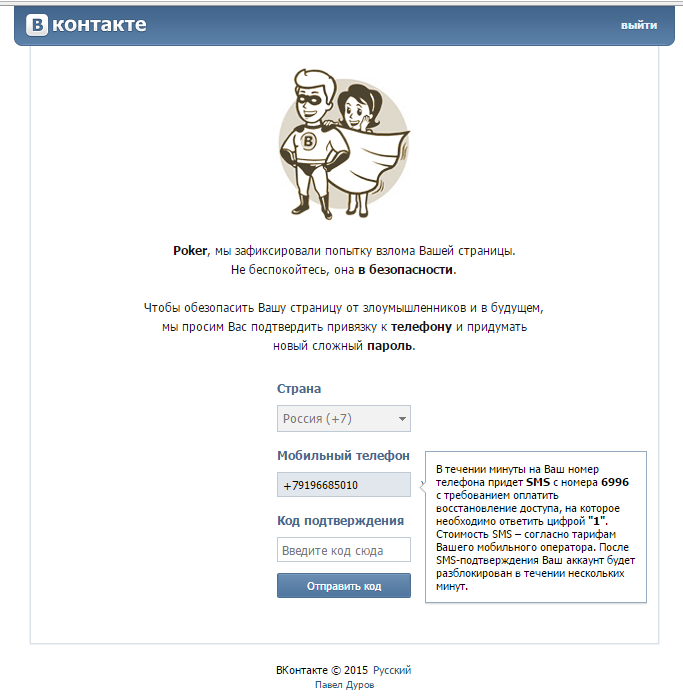 Иногда при считывании штрих-кода, код подтверждения не подходит. Когда в приложении выберите вариант ввести секретный ключ, и сделайте эту процедуру вручную.
Иногда при считывании штрих-кода, код подтверждения не подходит. Когда в приложении выберите вариант ввести секретный ключ, и сделайте эту процедуру вручную.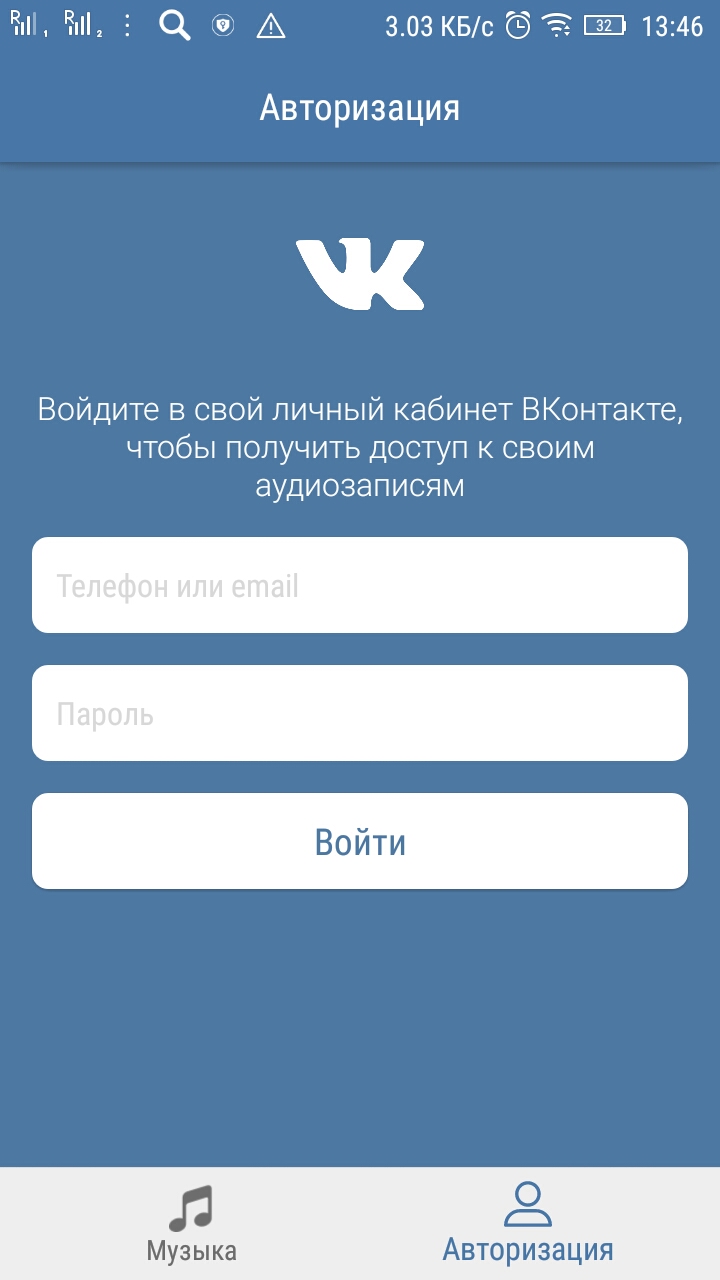 Здесь нажмите «Синхронизировать«.
Здесь нажмите «Синхронизировать«.